Page 1
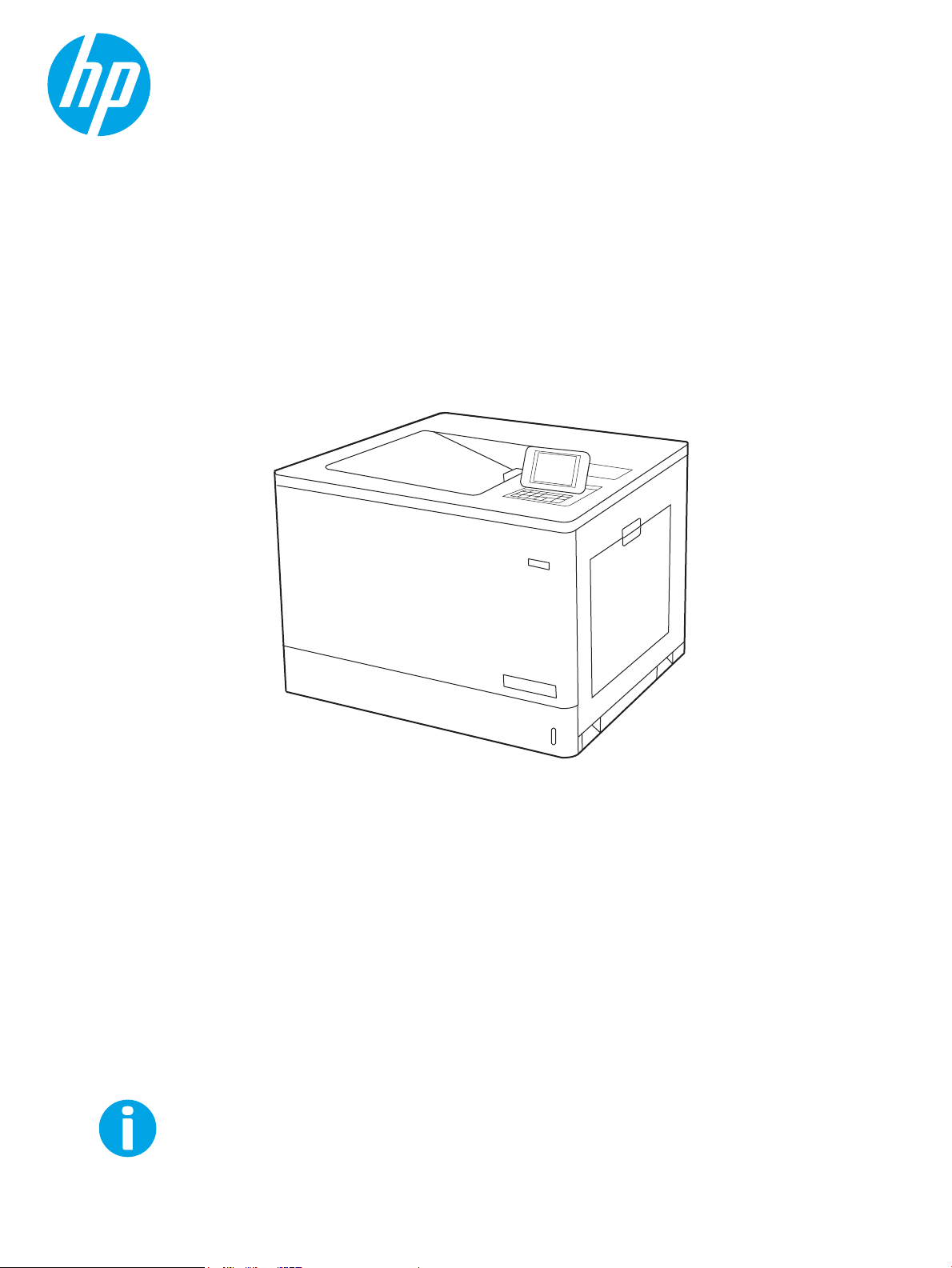
www.hp.com/videos/LaserJet
www.hp.com/support/colorljE75245
Color LaserJet Managed E75245
Guía del usuario
Page 2
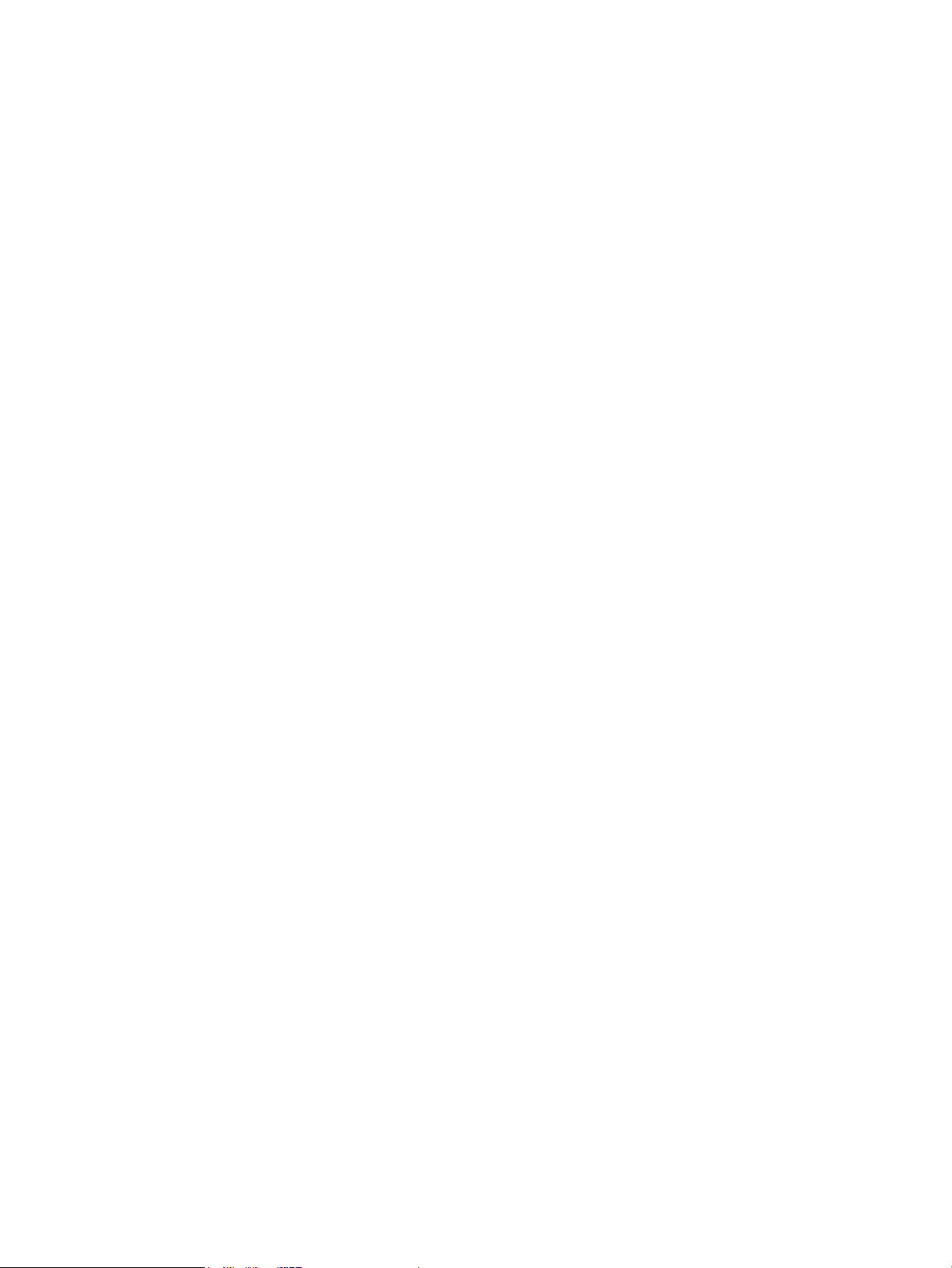
Page 3
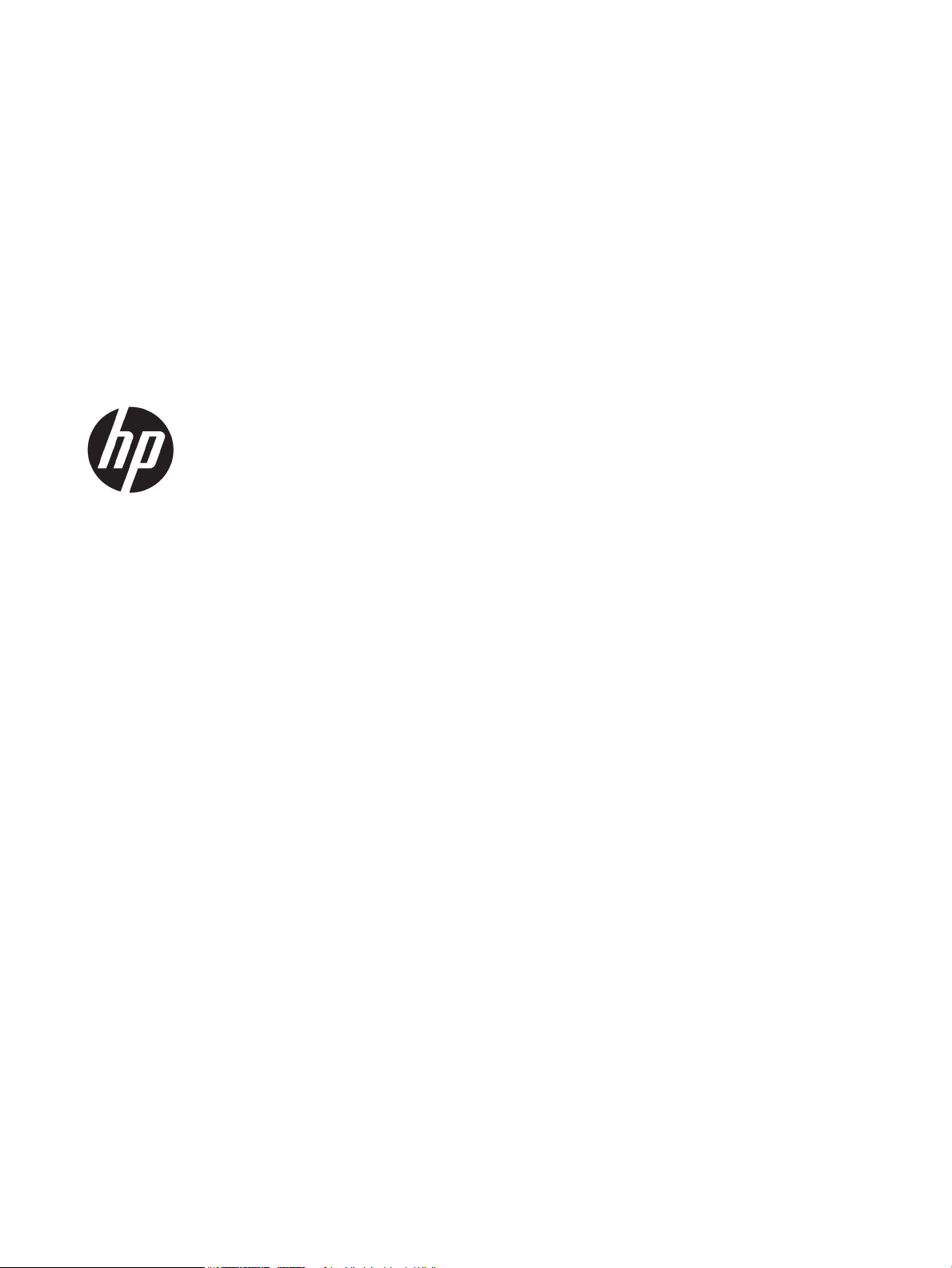
HP Color LaserJet Managed E75245
Guía del usuario
Page 4
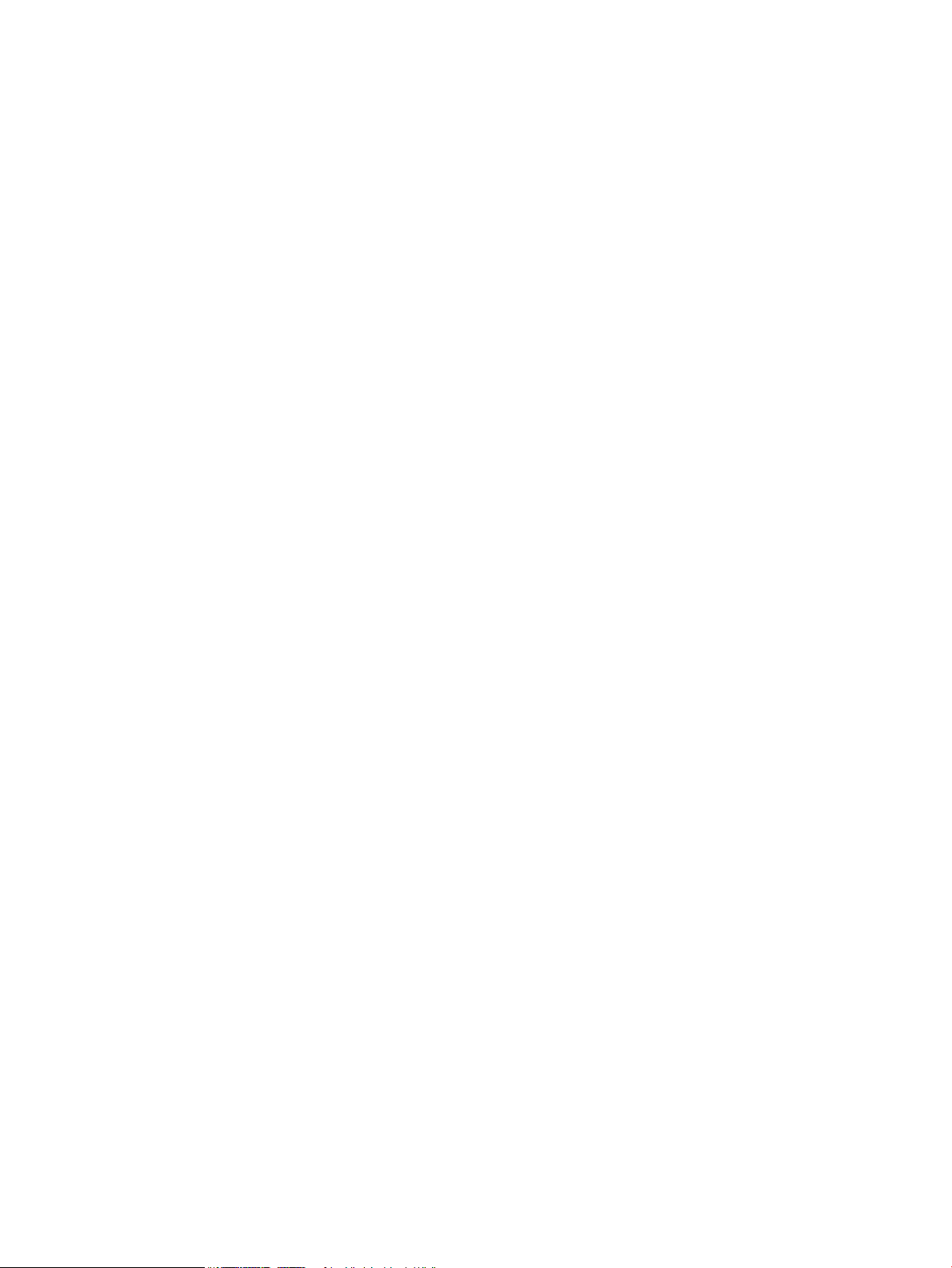
Derechos de copyright y licencia
Avisos de marcas comerciales
© Copyright 2019 HP Development Company,
L.P.
Prohibida la reproducción, adaptación o
traducción sin autorización previa y por escrito,
salvo lo permitido por las leyes de propiedad
intelectual (copyright).
La información contenida en este documento
está sujeta a cambios sin previo aviso.
Las únicas garantías de los productos y servicios
HP se detallan en las declaraciones de garantía
expresas que acompañan a dichos productos y
servicios. Ninguna información contenida en
este documento debe considerarse como una
garantía adicional. HP no será responsable de
los errores u omisiones técnicos o editoriales
contenidos en este documento.
Edition 1, 4/2019
Adobe®, Adobe Photoshop®, Acrobat® y
PostScript
®
son marcas comerciales de Adobe
Systems Incorporated.
Apple y el logotipo de Apple son marcas
comerciales de Apple Inc. registradas en EE. UU.
y otros países/regiones.
macOS es una marca comercial de Apple Inc.,
registrada en EE. UU. y en otros países/regiones.
AirPrint es una marca comercial de Apple Inc.,
registrada en EE. UU. y otros países/regiones.
Google™ es una marca comercial de Google Inc.
Microsoft®, Windows®, Windows® XP y Windows
Vista® son marcas comerciales registradas en
EE.UU. de Microsoft Corporation.
UNIX® es una marca comercial registrada de The
Open Group.
Page 5
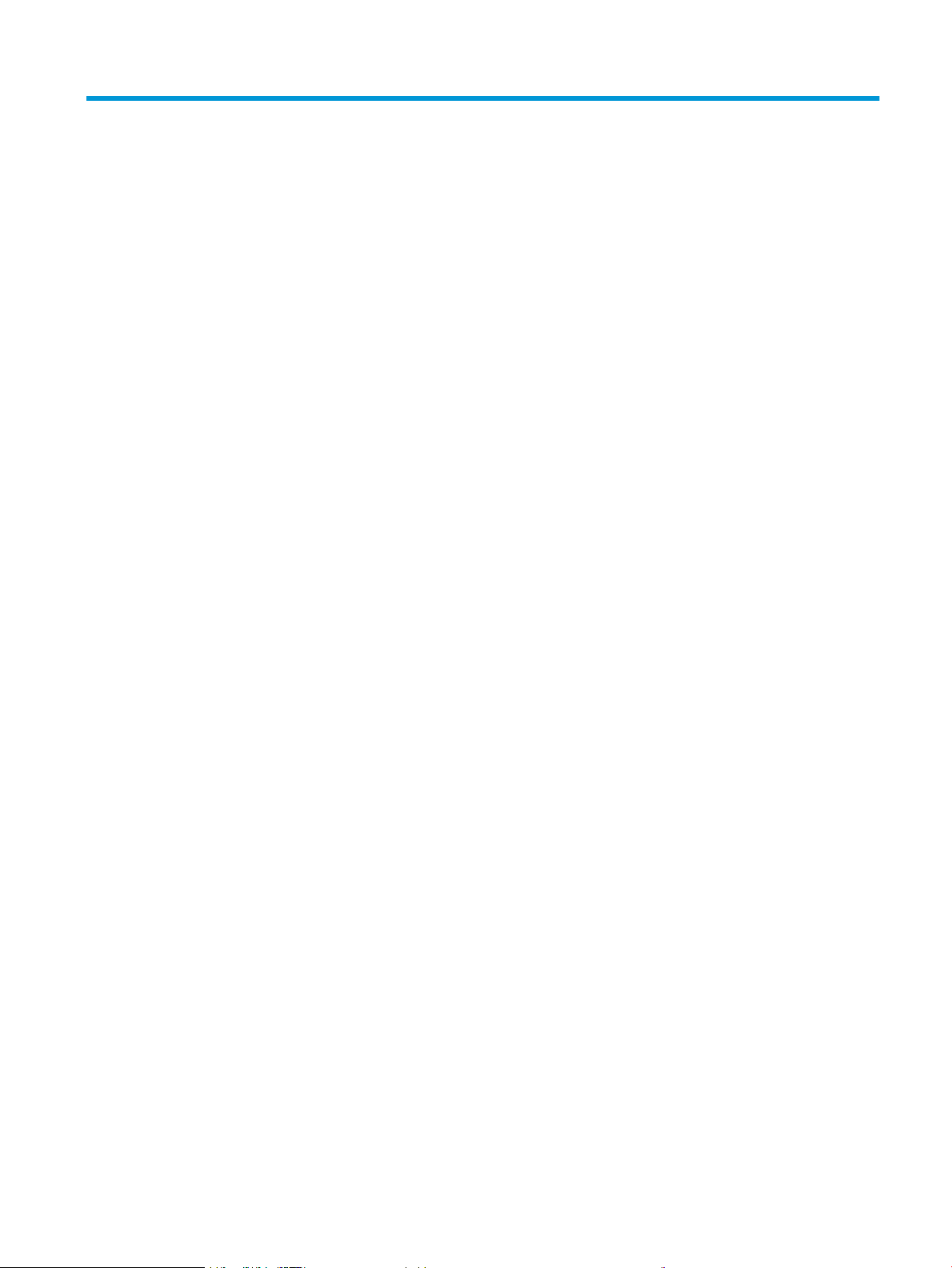
Tabla de contenido
1 Información general sobre la impresora ............................................................................................................................................... 1
Iconos de advertencia .............................................................................................................................................................. 2
Posible peligro de descarga .................................................................................................................................................... 3
Vistas de la impresora ............................................................................................................................................................. 4
Vista frontal de la impresora .............................................................................................................................. 4
Vista posterior de la impresora .......................................................................................................................... 5
Puertos de interfaz .............................................................................................................................................. 6
Vista del panel de control ................................................................................................................................... 6
Especicaciones de la impresora ........................................................................................................................................... 8
Especicaciones técnicas .................................................................................................................................... 9
Sistemas operativos compatibles ................................................................................................................... 10
Dimensiones de la impresora .......................................................................................................................... 12
Consumo de energía, especicaciones eléctricas y emisiones acústicas ................................................. 14
Características del entorno de funcionamiento ............................................................................................ 14
Conguración del hardware e instalación del software de la impresora ...................................................................... 15
2 Bandejas de papel .................................................................................................................................................................................. 17
Introducción ............................................................................................................................................................................ 18
Carga de papel en la bandeja 1 (bandeja multifunción) ................................................................................................... 19
Introducción ........................................................................................................................................................ 19
Orientación del papel de la bandeja 1 ............................................................................................................ 20
Usar el modo con membrete alternativo ....................................................................................................... 24
Activación del modo con membrete alternativo mediante los menús del panel de
control de la impresora ................................................................................................................ 24
Carga de papel en la bandeja 2 ............................................................................................................................................ 25
Introducción ........................................................................................................................................................ 25
Orientación del papel de la bandeja 2 ............................................................................................................ 27
Uso del modo con membrete alternativo ...................................................................................................... 30
Activación del modo con membrete alternativo mediante los menús del panel de
control de la impresora ................................................................................................................ 30
Carga de papel en la bandeja de papel de 550 hojas ....................................................................................................... 31
Introducción ........................................................................................................................................................ 31
ESWW iii
Page 6
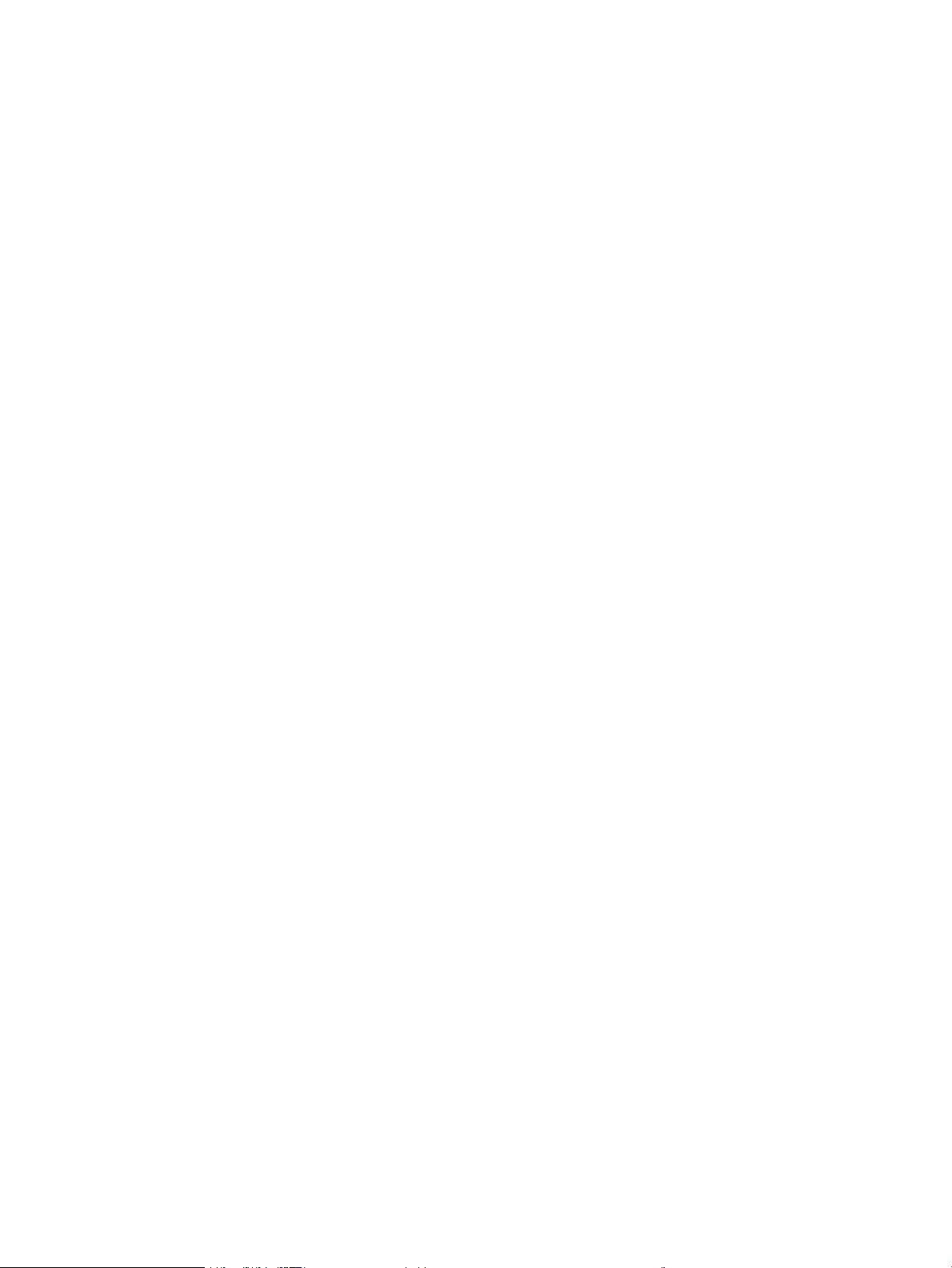
Orientación del papel en la bandeja de papel de 550 hojas ....................................................................... 33
Usar el modo con membrete alternativo ....................................................................................................... 36
Activación del modo con membrete alternativo mediante los menús del panel de
control de la impresora ................................................................................................................ 36
Carga de papel en las dos bandejas de papel de 550 hojas ........................................................................................... 37
Introducción ........................................................................................................................................................ 37
Orientación del papel en las dos bandejas de papel de 550 hojas ........................................................... 39
Usar el modo con membrete alternativo ....................................................................................................... 42
Activación del modo con membrete alternativo mediante los menús del panel de
control de la impresora ................................................................................................................ 42
Carga de papel en las bandejas de entrada de papel de alta capacidad de 2700 hojas ............................................ 43
Introducción ........................................................................................................................................................ 43
Orientación del papel en la bandeja de papel HCI de 2700 hojas ............................................................. 45
Usar el modo con membrete alternativo ....................................................................................................... 46
Activación del modo con membrete alternativo mediante los menús del panel de
control de la impresora ................................................................................................................ 47
Cargar e imprimir sobres ....................................................................................................................................................... 48
Introducción ........................................................................................................................................................ 48
Impresión de sobres .......................................................................................................................................... 48
Orientación del sobre ........................................................................................................................................ 48
Carga e impresión de etiquetas ........................................................................................................................................... 50
Introducción ........................................................................................................................................................ 50
Alimentación manual de etiquetas ................................................................................................................. 50
Orientación de las etiquetas ............................................................................................................................ 51
3 Consumibles, accesorios y piezas ........................................................................................................................................................ 53
Pedido de consumibles, accesorios y piezas ..................................................................................................................... 54
Pedidos ................................................................................................................................................................ 54
Sustituir los cartuchos de tóner ........................................................................................................................................... 55
Información sobre los cartuchos de tóner .................................................................................................... 55
Extracción y sustitución de los cartuchos ...................................................................................................... 56
Sustitución de la unidad de recogida de tóner .................................................................................................................. 58
Extracción y sustitución de la unidad de recogida de tóner ....................................................................... 58
4 Impresión ................................................................................................................................................................................................. 61
Tareas de impresión (Windows) ........................................................................................................................................... 62
Cómo imprimir (Windows) ................................................................................................................................ 62
Impresión automática en ambas caras (Windows) ...................................................................................... 63
Impresión manual en ambas caras (Windows) ............................................................................................. 63
Impresión de varias páginas por hoja (Windows) ......................................................................................... 64
Selección del tipo de papel (Windows) ........................................................................................................... 64
iv ESWW
Page 7
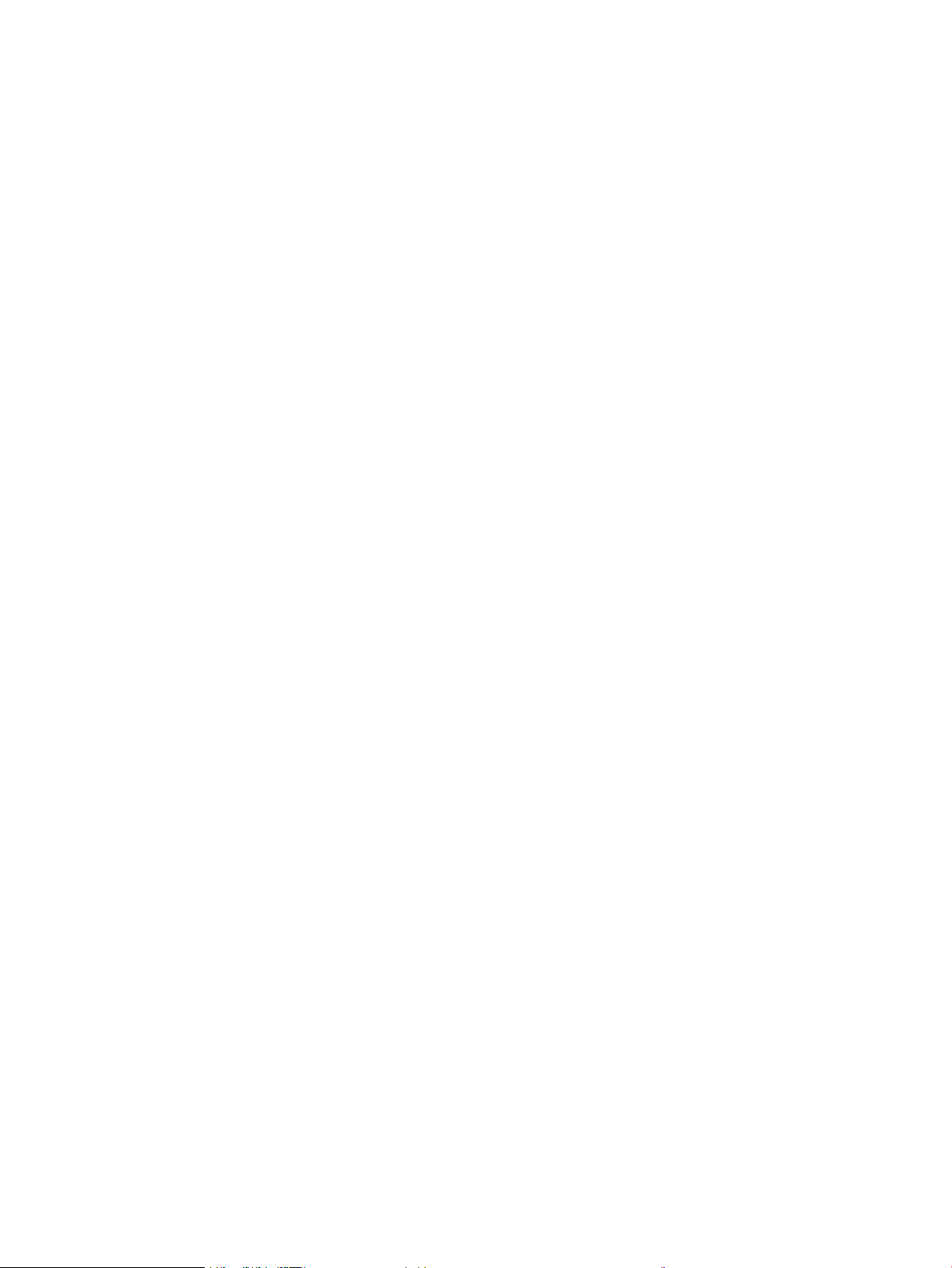
Tareas de impresión adicionales ..................................................................................................................... 65
Tareas de impresión (macOS) ............................................................................................................................................... 66
Cómo imprimir (macOS) ................................................................................................................................... 66
Impresión automática en ambas caras (macOS) .......................................................................................... 66
Impresión manual en ambas caras (macOS) ................................................................................................ 66
Impresión de varias páginas por hoja (macOS) ............................................................................................ 67
Selección del tipo de papel (macOS) .............................................................................................................. 67
Tareas de impresión adicionales ..................................................................................................................... 67
Almacenamiento de trabajos de impresión en la impresora para imprimirlos más adelante o en privado ............ 69
Introducción ........................................................................................................................................................ 69
Creación de un trabajo almacenado (Windows) ........................................................................................... 69
Creación de un trabajo almacenado (macOS) ............................................................................................... 70
Impresión de un trabajo almacenado ............................................................................................................ 71
Eliminación de un trabajo almacenado .......................................................................................................... 71
Eliminación de un trabajo que se ha almacenado en la impresora ...................................... 71
Cambio del límite de almacenaje de trabajos .......................................................................... 71
Información enviada a la impresora con nes de recuento de trabajos de impresión ........................... 72
Impresión móvil ...................................................................................................................................................................... 73
Introducción ........................................................................................................................................................ 73
Impresión Wi-Fi, Wi-Fi Direct, NFC y BLE ........................................................................................................ 73
HP ePrint a través del correo electrónico ...................................................................................................... 74
AirPrint ................................................................................................................................................................. 75
Impresión incorporada en Android ................................................................................................................. 75
Impresión desde una unidad ash USB .............................................................................................................................. 76
Introducción ........................................................................................................................................................ 76
Activación del puerto USB para la impresión ................................................................................................ 76
Impresión de documentos USB ....................................................................................................................... 77
Impresión mediante el puerto USB 2.0 de alta velocidad (por cable) ............................................................................ 78
Activación del puerto USB de alta velocidad para la impresión ................................................................. 78
5 Gestión de la impresora ......................................................................................................................................................................... 79
Conguración avanzada con el servidor web incorporado de HP (EWS) ...................................................................... 80
Introducción ........................................................................................................................................................ 80
Acceso al servidor web incorporado de HP (EWS) ........................................................................................ 80
Características del servidor Web incorporado de HP ................................................................................... 81
Ficha Información ......................................................................................................................... 81
Ficha General ................................................................................................................................. 82
Ficha Imprimir ................................................................................................................................ 83
Ficha Consumibles ........................................................................................................................ 83
Ficha Solución de problemas ...................................................................................................... 83
Ficha Seguridad ............................................................................................................................. 84
ESWW v
Page 8
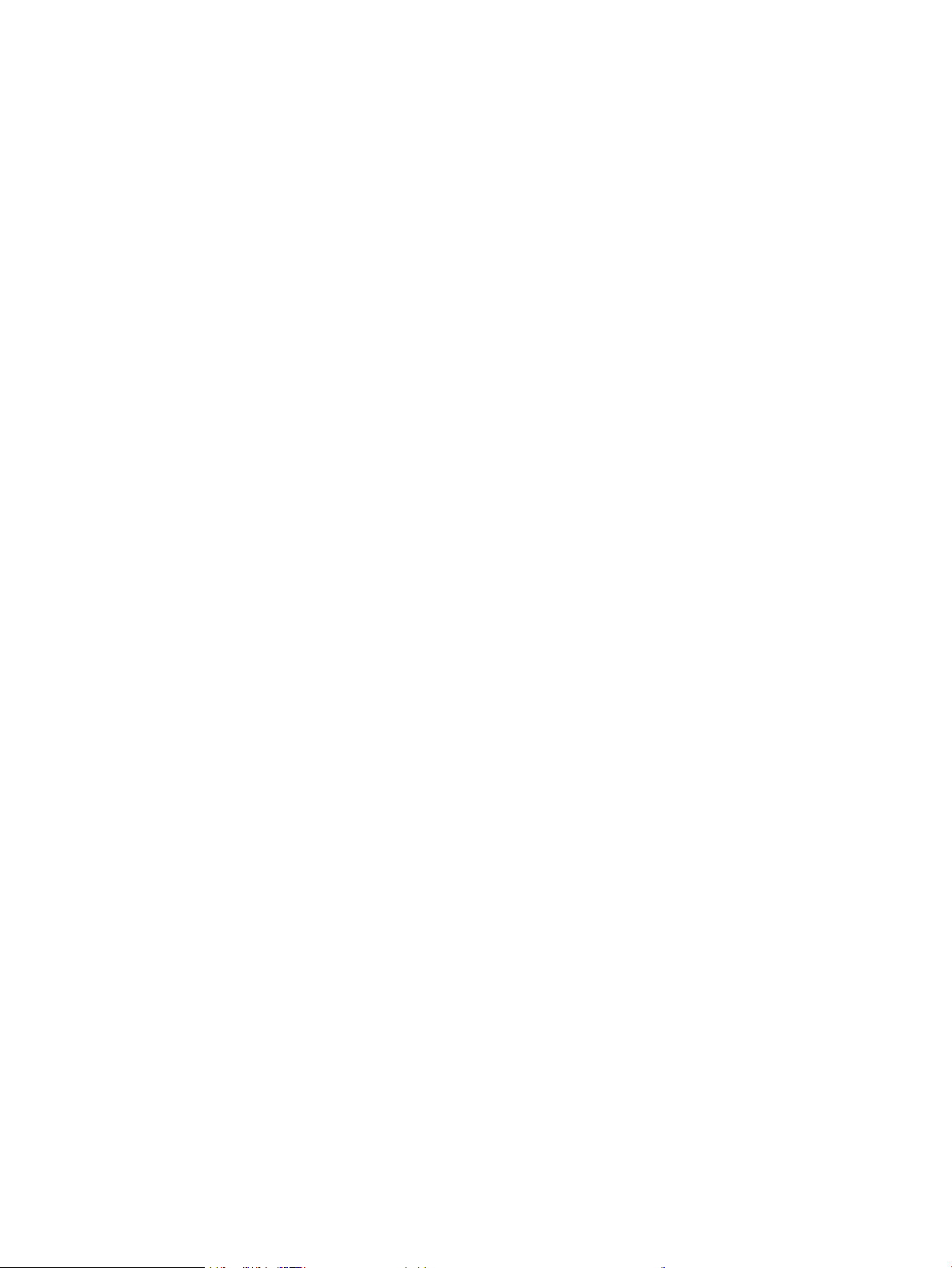
Ficha Servicios Web de HP ........................................................................................................... 84
Ficha Redes .................................................................................................................................... 85
Lista Otros enlaces ....................................................................................................................... 86
Conguración de la red IP ..................................................................................................................................................... 88
Renuncia al uso compartido de impresoras .................................................................................................. 88
Visualización o cambio de la conguración de red ...................................................................................... 88
Cambio del nombre de la impresora en una red .......................................................................................... 88
Conguración manual de los parámetros IPv4 TCP/IP desde el panel de control .................................. 89
Conguración manual de los parámetros IPv6 TCP/IP desde el panel de control .................................. 89
Conguración de la velocidad de enlace y la impresión dúplex ................................................................. 89
Funciones de seguridad de la impresora ........................................................................................................................... 91
Introducción ........................................................................................................................................................ 91
Notas sobre seguridad ..................................................................................................................................... 91
Asignación o cambio de la contraseña del sistema con el servidor web incorporado de HP ............... 91
Seguridad IP ....................................................................................................................................................... 92
Soporte para el cifrado: Disco duro seguro de alto rendimiento de HP .................................................... 92
Bloqueo del formateador ................................................................................................................................. 92
Conguración de ahorro de energía .................................................................................................................................... 93
Introducción ........................................................................................................................................................ 93
Conguración de los parámetros de inactividad .......................................................................................... 93
Establecimiento del temporizador de reposo y conguración de la impresora para un consumo
energético de 1 vatio como máximo .............................................................................................................. 93
Conguración del programa de reposo ......................................................................................................... 94
HP Web Jetadmin ................................................................................................................................................................... 95
6 Solución de problemas .......................................................................................................................................................................... 97
Asistencia al cliente ................................................................................................................................................................ 98
Sistema de ayuda del panel de control .............................................................................................................................. 99
Restablecer conguración predeterminada de fábrica ................................................................................................. 100
Introducción ..................................................................................................................................................... 100
Método 1. Restauración de la conguración de fábrica desde el panel de control de la impresora . 100
Método 2. Restauración de la conguración de fábrica desde el servidor web incorporado de HP
(solo en impresoras conectadas a la red) ................................................................................................... 100
En el panel de control de la impresora se muestra el mensaje "Cartucho bajo" o "Cartucho muy bajo" .............. 101
La impresora no recoge el papel o se producen errores de alimentación ................................................................. 102
Introducción ..................................................................................................................................................... 102
La impresora no recoge el papel .................................................................................................................. 102
La impresora recoge varias hojas de papel ................................................................................................ 104
Eliminación de atascos de papel ....................................................................................................................................... 108
Introducción ..................................................................................................................................................... 108
Ubicaciones de los atascos de papel ........................................................................................................... 108
vi ESWW
Page 9
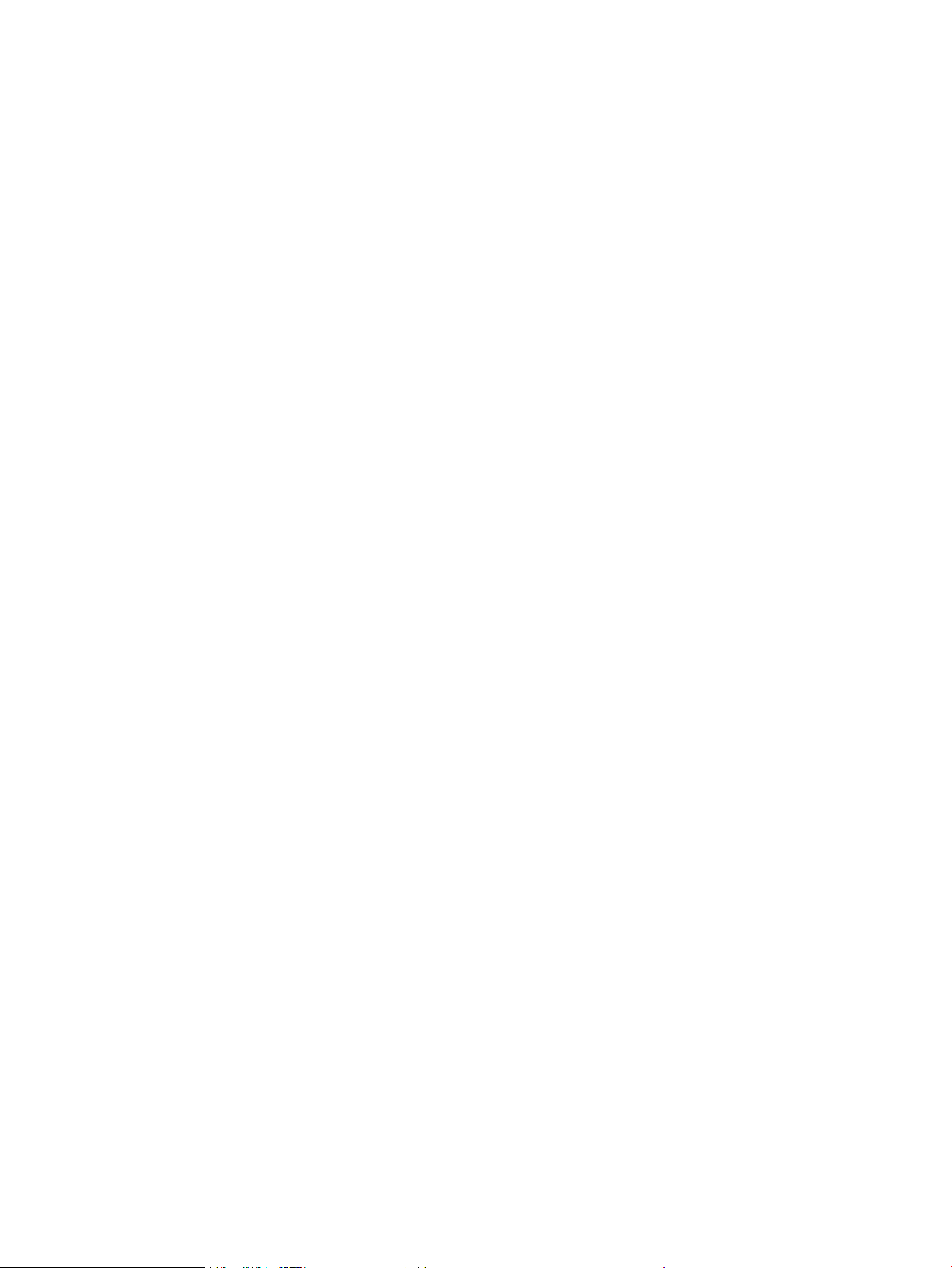
Navegación automática para eliminar atascos de papel .......................................................................... 109
Atascos de papel frecuentes o que se repiten ........................................................................................... 109
Eliminación de atascos de papel en la bandeja 1 (13.A1) ........................................................................ 109
Eliminación de atascos de papel en la bandeja 2 (13.A2) ........................................................................ 113
Eliminación de atascos en el fusor (13.B9, 13.B2, 13.FF) ........................................................................ 118
Eliminación de atascos de papel en la bandeja de salida (13.E1) ........................................................... 122
Eliminación de atascos en el área dúplex (13.D3) ..................................................................................... 123
Eliminación de atascos de papel en las bandejas de 550 hojas (13.A3, 13.A4) ................................... 126
Eliminación de atascos de papel en las dos bandejas de papel de 550 hojas (13.A4, 13.A5) ........... 132
Eliminación de atascos de papel en la bandeja de entrada de alta capacidad de 2700 hojas
(13.A3, 13.A4, 13.A5, 13.A7) ......................................................................................................................... 138
Solución de problemas de calidad de impresión ............................................................................................................ 145
Introducción ..................................................................................................................................................... 145
Solución de problemas de calidad de impresión ....................................................................................... 145
Actualizar el rmware de la impresora ................................................................................... 145
Impresión desde un programa de software diferente .......................................................... 145
Comprobación de la conguración del tipo de papel para el trabajo de impresión ......... 146
Comprobación de la conguración del tipo de papel en la impresora .......... 146
Comprobación de la conguración del tipo de papel (Windows) ................... 146
Comprobación de la conguración del tipo de papel (macOS) ....................... 146
Comprobación del estado del cartucho de tóner .................................................................. 146
Impresión de una página de limpieza ..................................................................................... 147
Comprobación visual del cartucho de tóner o los cartuchos. ............................................. 148
Comprobación del papel y el entorno de impresión ............................................................. 148
Paso 1. Utilice papel que se ajuste a las especicaciones indicadas
por HP ...................................................................................................................... 148
Paso dos: Comprobación del entorno ................................................................ 148
Paso tres: Conguración de la alineación de la bandeja individual ................ 149
Uso de un controlador de impresión diferente ...................................................................... 149
Solución de problemas de red cableada .......................................................................................................................... 150
Introducción ..................................................................................................................................................... 150
Conexión física deciente .............................................................................................................................. 150
El equipo utiliza la dirección IP incorrecta para la impresora ................................................................... 151
El equipo no puede comunicarse con la impresora ................................................................................... 151
La impresora utiliza un enlace y una conguración de impresión dúplex incorrectos para la red .... 151
Programas de software nuevos pueden estar provocando problemas de compatibilidad ................ 151
El equipo o la estación de trabajo pueden estar mal congurados ........................................................ 152
La impresora está desactivada o la conguración de red es incorrecta ................................................ 152
Índice .......................................................................................................................................................................................................... 153
ESWW vii
Page 10
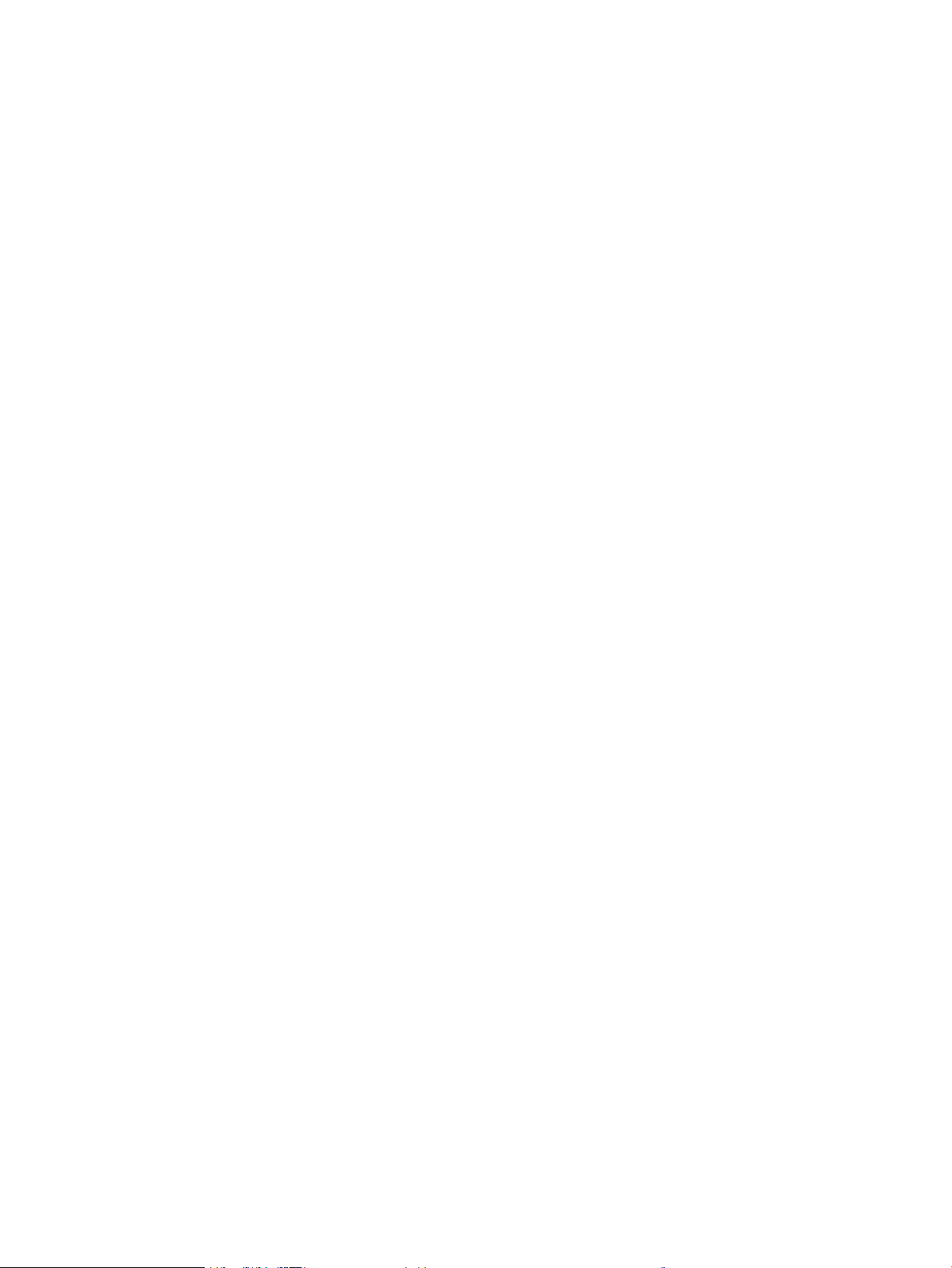
viii ESWW
Page 11
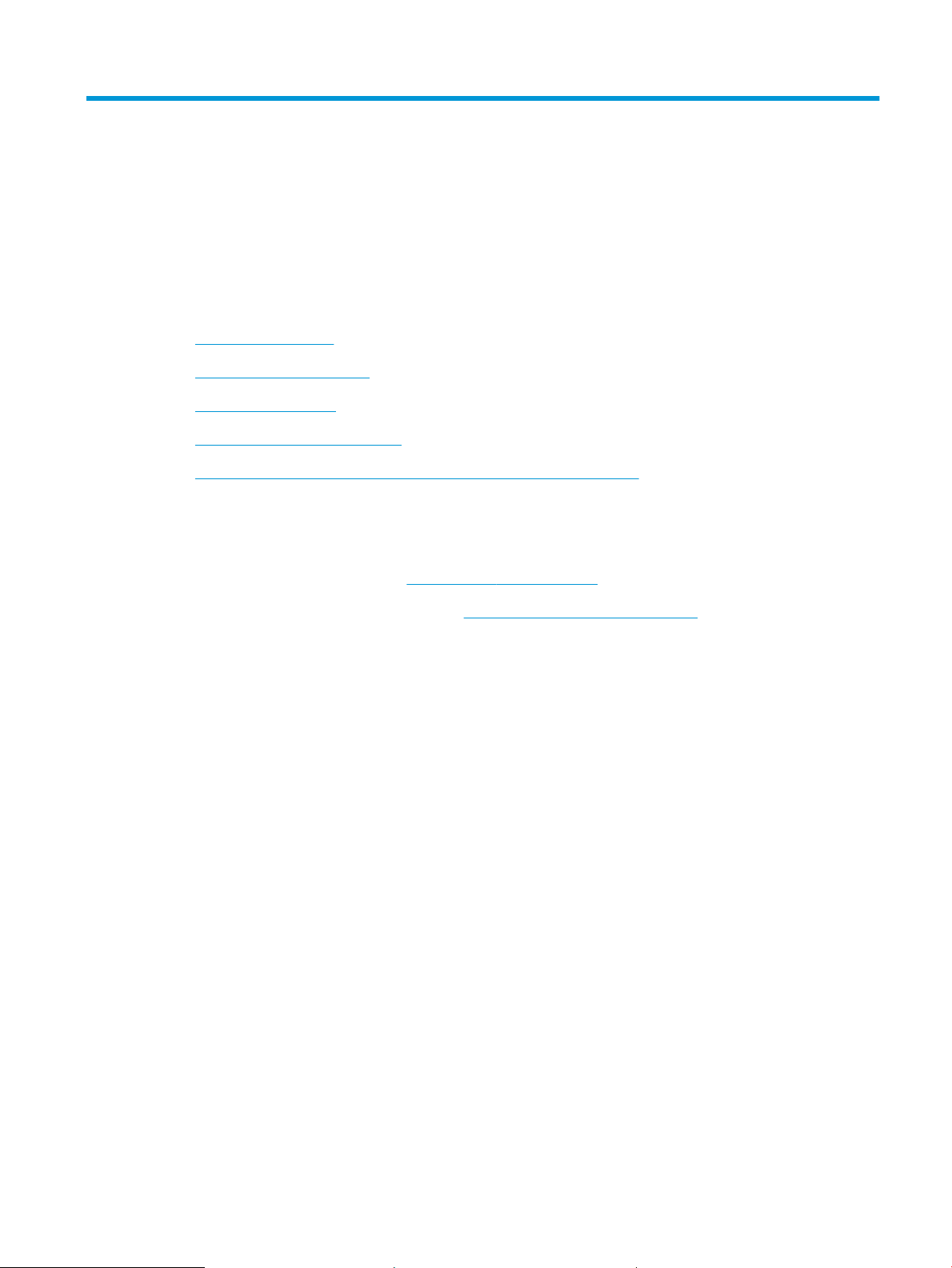
1 Información general sobre la impresora
●
Iconos de advertencia
●
Posible peligro de descarga
●
Vistas de la impresora
●
Especicaciones de la impresora
●
Conguración del hardware e instalación del software de la impresora
Para obtener más información
La siguiente información es correcta en el momento de publicación.
Para obtener ayuda en vídeo, consulte www.hp.com/videos/LaserJet.
Para obtener información actualizada, consulte www.hp.com/support/colorljE75245.
La ayuda detallada de HP para la impresora incluye la siguiente información:
● Instalación y conguración
● Conocimiento y uso
● Solución de problemas
● Descargar actualizaciones de software y rmware
● Cómo unirse a foros de asistencia
● Cómo encontrar información sobre normativas y garantía
ESWW 1
Page 12
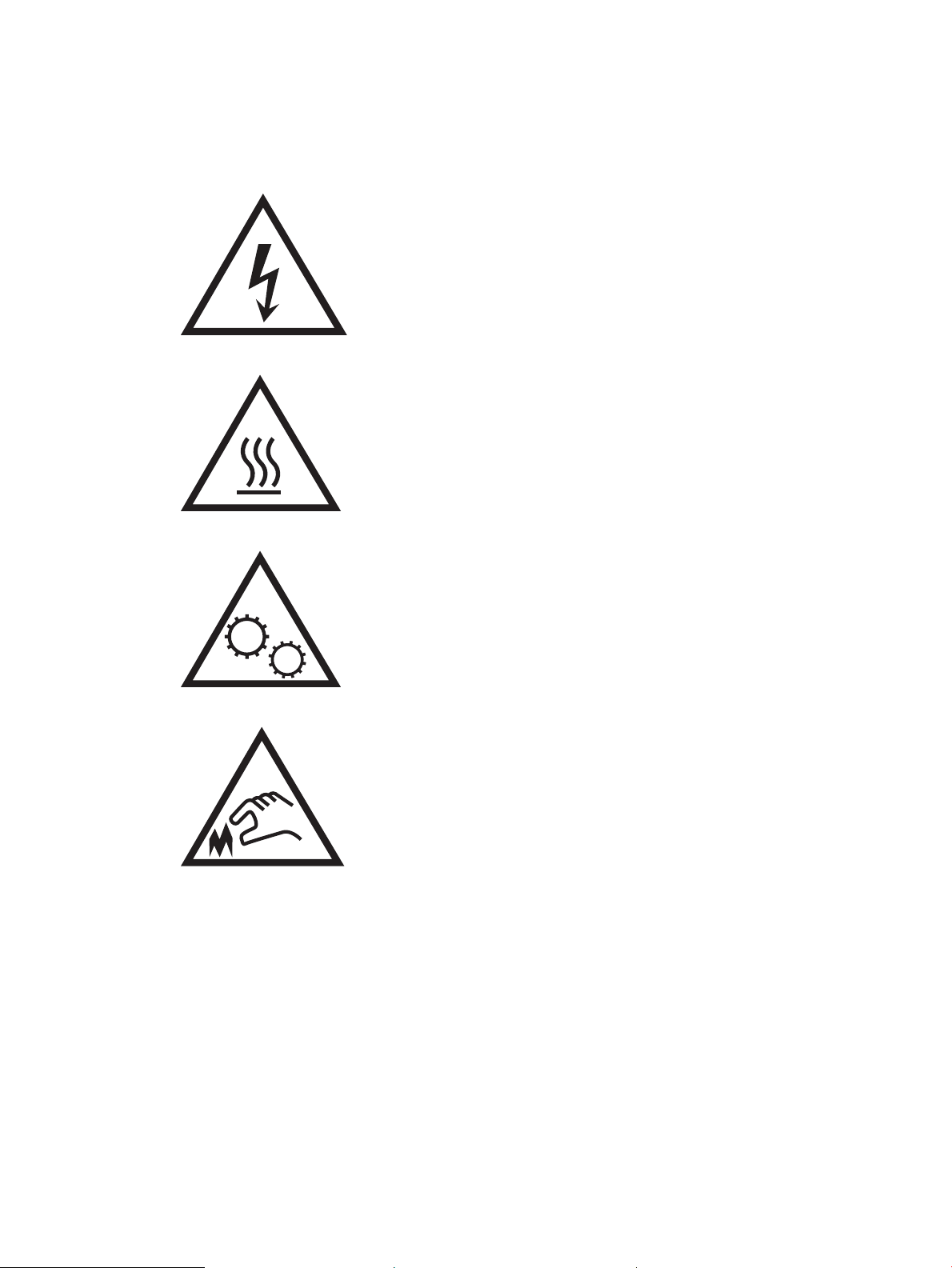
Iconos de advertencia
Deniciones de los iconos de advertencia: Pueden aparecer los siguientes iconos de advertencia en los productos
HP. Tenga cuidado cuando corresponda.
●
Precaución: descarga eléctrica
●
Precaución: supercie caliente
●
Precaución: mantenga las partes del cuerpo alejadas de las piezas en movimiento
●
Precaución: borde alado a muy poca distancia
2 Capítulo 1 Información general sobre la impresora ESWW
Page 13
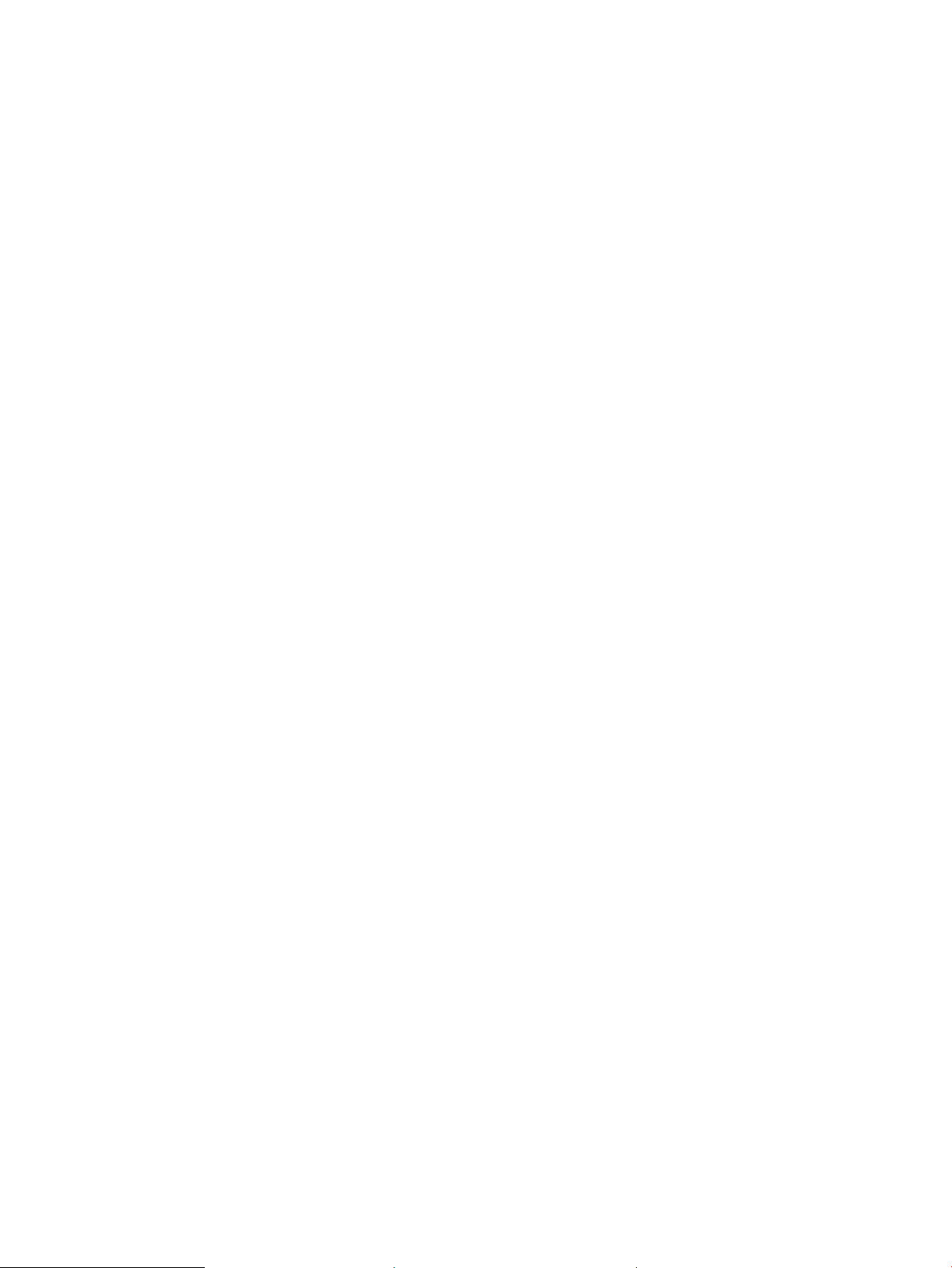
Posible peligro de descarga
Siga siempre las precauciones básicas de seguridad al usar este producto para reducir el riesgo de lesiones por
incendio o descarga eléctrica.
● Lea y comprenda todas las instrucciones de la guía del usuario.
● Observe todas las advertencias e instrucciones indicadas en el producto.
● Utilice solo una toma de corriente con toma de tierra al conectar el producto a una fuente de alimentación.
Si no sabe si la toma cuenta con conexión a tierra, consúltelo con un electricista cualicado.
● No toque los contactos de ninguna toma del producto. Sustituya los cables dañados de inmediato.
● Desenchufe este producto de las tomas de pared antes de limpiarlo.
● No instale ni utilice este producto cerca de agua o si usted está mojado.
● Instale el producto de forma segura sobre una supercie estable.
● Instale el producto en un lugar seguro donde nadie pueda pisar los cables de alimentación o tropezar con
ellos.
ESWW Posible peligro de descarga 3
Page 14
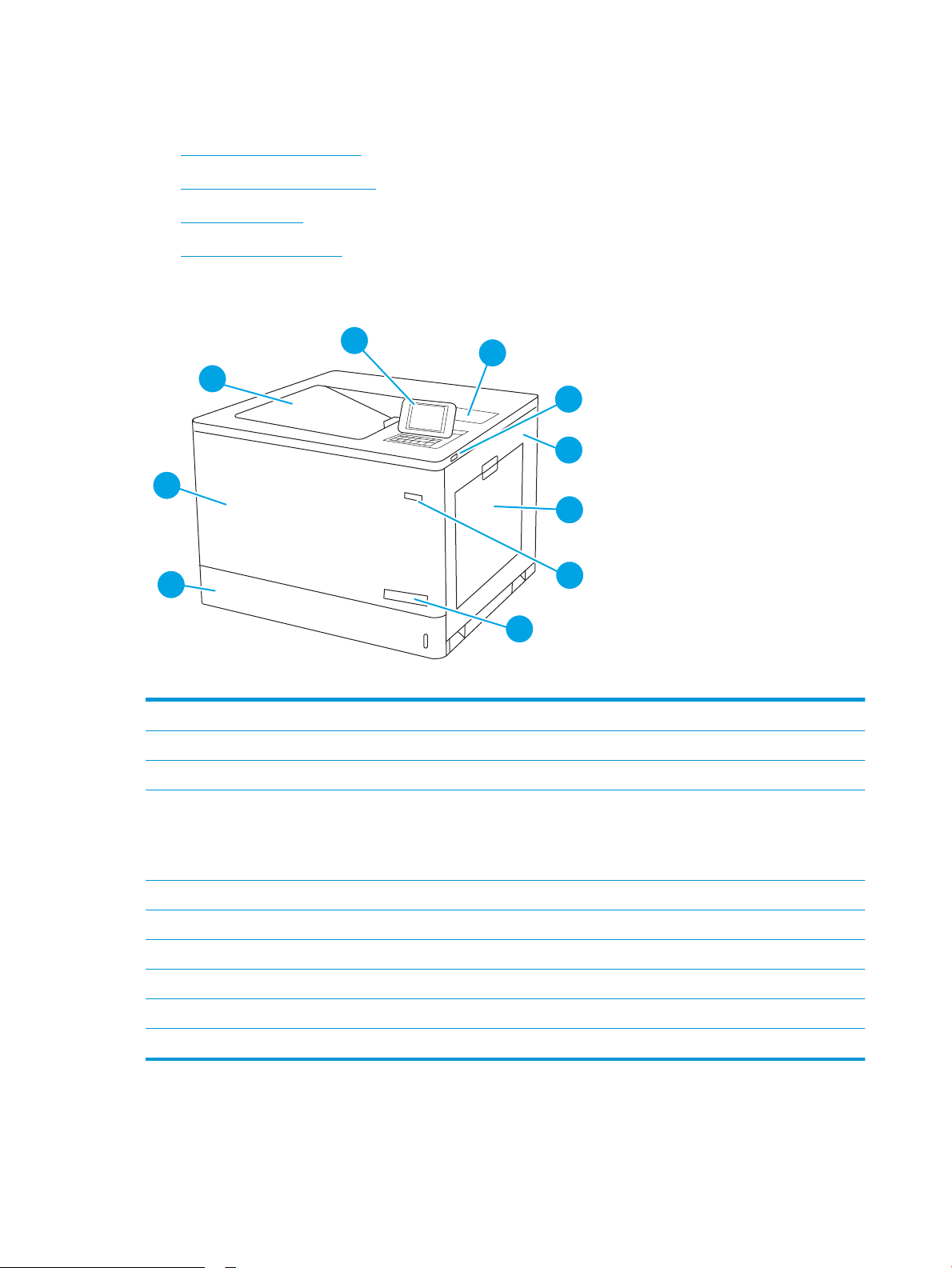
Vistas de la impresora
1
2
4
5
6
8
7
9
10
3
●
Vista frontal de la impresora
●
Vista posterior de la impresora
●
Puertos de interfaz
●
Vista del panel de control
Vista frontal de la impresora
1 Bandeja de salida
2 Panel de control con pantalla gráca en color y teclado
3 Bolsillo de integración de hardware (para conectar accesorios y dispositivos de otros fabricantes)
4 Puerto USB de fácil acceso
Inserte una unidad ash USB para imprimir sin usar ningún equipo o para actualizar el rmware de la impresora.
NOTA: Un administrador debe activar este puerto antes de su uso.
5 Puerta derecha (acceso al fusor y para la eliminación de atascos)
6 Bandeja 1
7 Botón de encendido/apagado
8 Nombre del modelo
9 Bandeja 2
10 Puerta delantera (acceso a los cartuchos de tóner y a los tambores de imágenes)
4 Capítulo 1 Información general sobre la impresora ESWW
Page 15
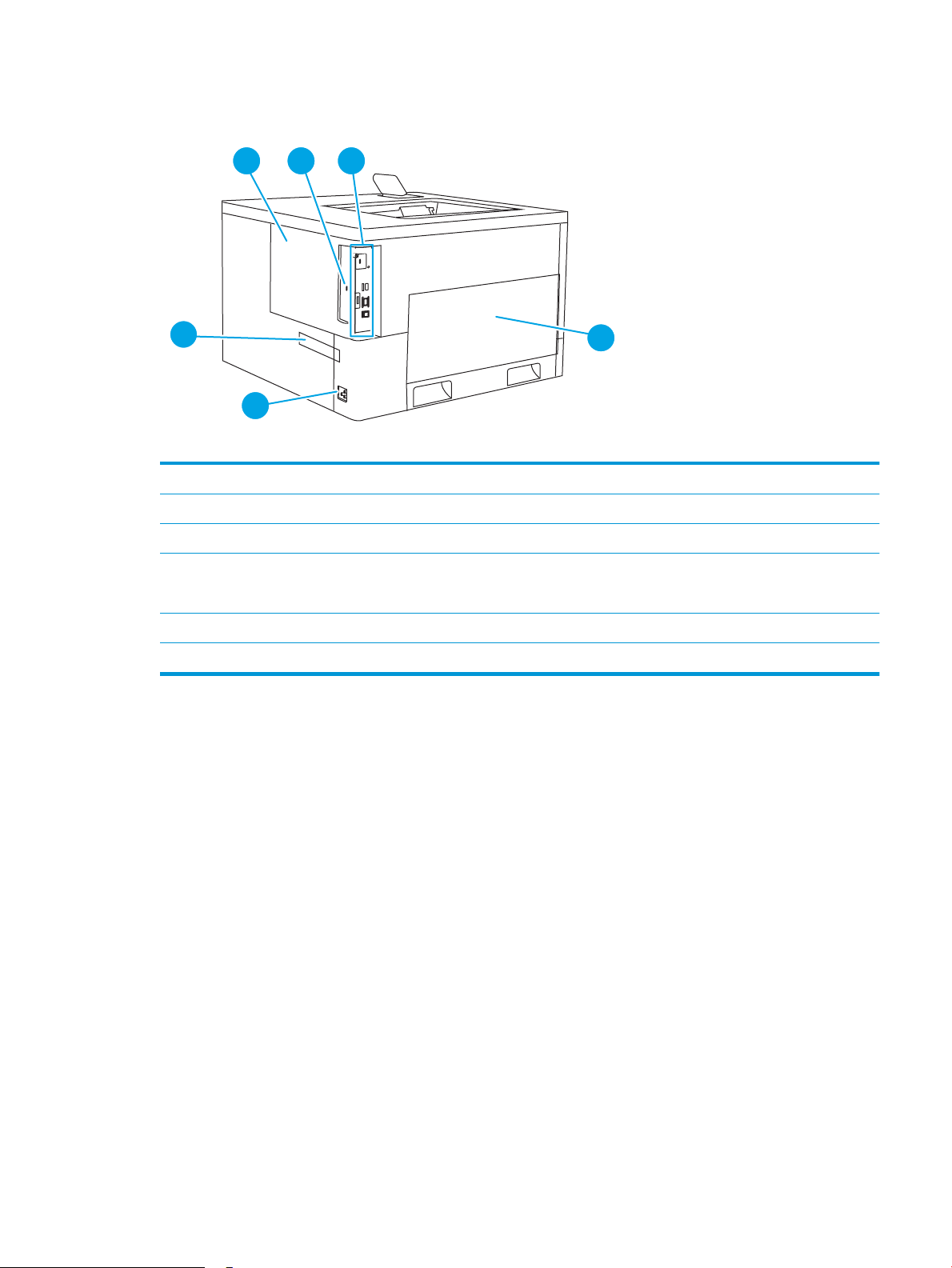
Vista posterior de la impresora
1
2
4
5
3
6
1 Cubierta del formateador
2 Ranura para un bloqueo de seguridad tipo cable
3 Formateador (contiene los puertos de interfaz)
4 Puerta izquierda (acceso a la unidad de recogida de tóner)
NOTA: La puerta frontal debe utilizarse para acceder a la unidad de recogida de tóner.
5 Conexión de alimentación
6 Etiqueta del número de serie y número de producto
ESWW Vistas de la impresora 5
Page 16
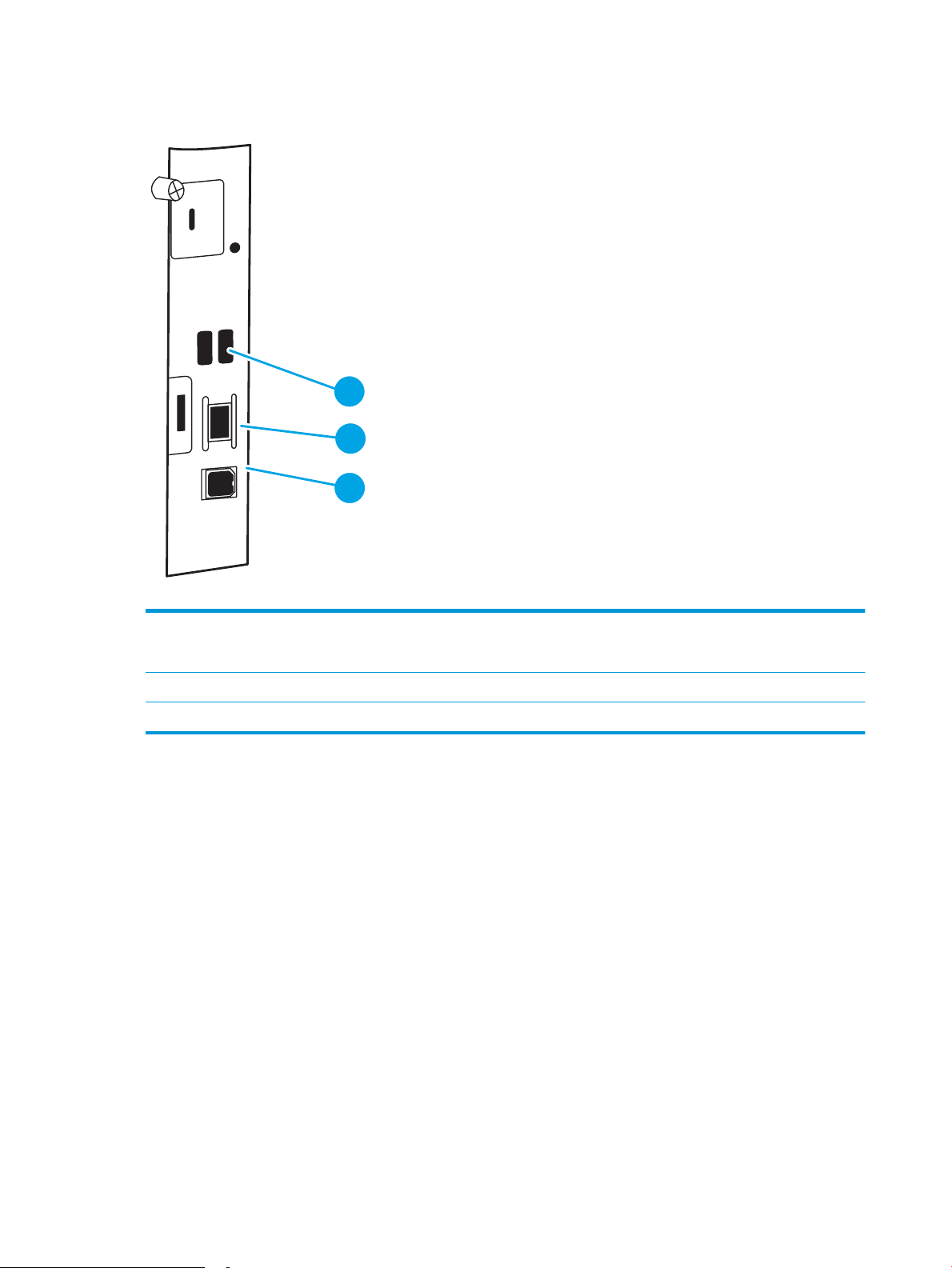
Puertos de interfaz
2
1
3
1 Puertos USB para la conexión de dispositivos USB externos (estos puertos pueden estar cubiertos)
NOTA: Para acceder fácilmente a la impresión desde USB, utilice el puerto USB que hay junto al panel de control.
2 Puerto de red Ethernet 10/100/1000 de la red de área local (LAN)
3 Puerto de impresión USB 2.0 alta velocidad
Vista del panel de control
Utilice el panel de control para obtener información sobre la impresora y el estado del trabajo y para congurar
la impresora. La pantalla del panel de control de esta no es táctil. Utilice los botones de echa y el botón OK para
desplazarse por los elementos de menú y seleccionarlos.
6 Capítulo 1 Información general sobre la impresora ESWW
Page 17
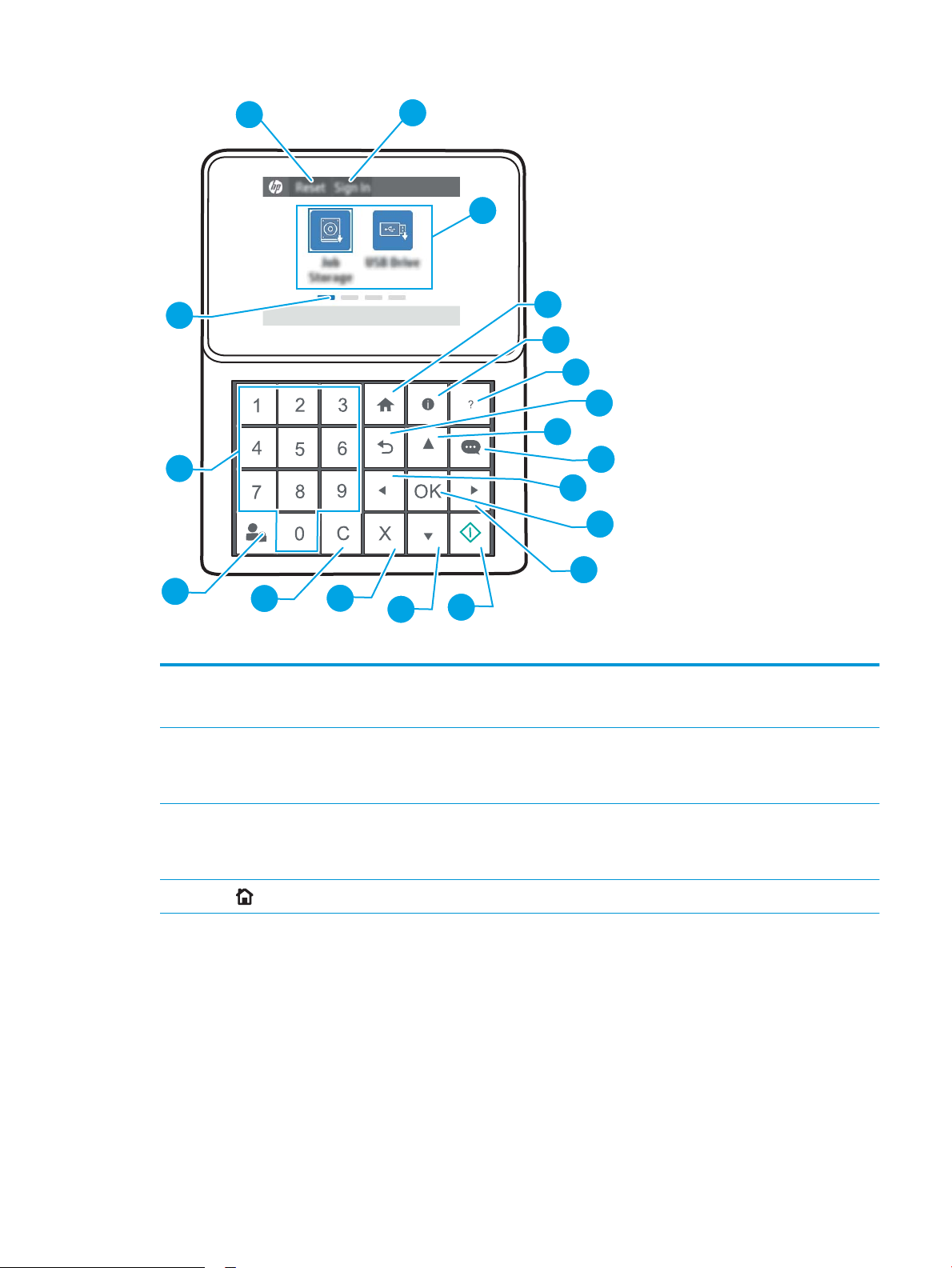
1
2
3
4
5
6
7
8
9
10
11
12
15
16
17
18
19
14
13
1 Icono Restablecer Seleccione el icono Restablecer para deshacer los cambios, desactivar el estado de pausa de la impresora,
mostrar los errores ocultos y restablecer la conguración predeterminada (incluidos el idioma y el diseño del
2 Icono Iniciar sesión o
Cerrar sesión
teclado).
Seleccione el icono Iniciar sesión para abrir la pantalla Iniciar sesión.
Seleccione el icono Cerrar sesión para cerrar sesión en la impresora. La impresora restablecerá la
conguración predeterminada de todas las opciones.
3 Área de aplicaciones Seleccione cualquiera de los iconos para abrir la aplicación.
4
Botón Inicio
NOTA: Las aplicaciones disponibles varían en función de la impresora. El administrador puede congurar
las aplicaciones que aparecen y el orden en el que se muestran.
Permite volver a la pantalla de inicio.
ESWW Vistas de la impresora 7
Page 18
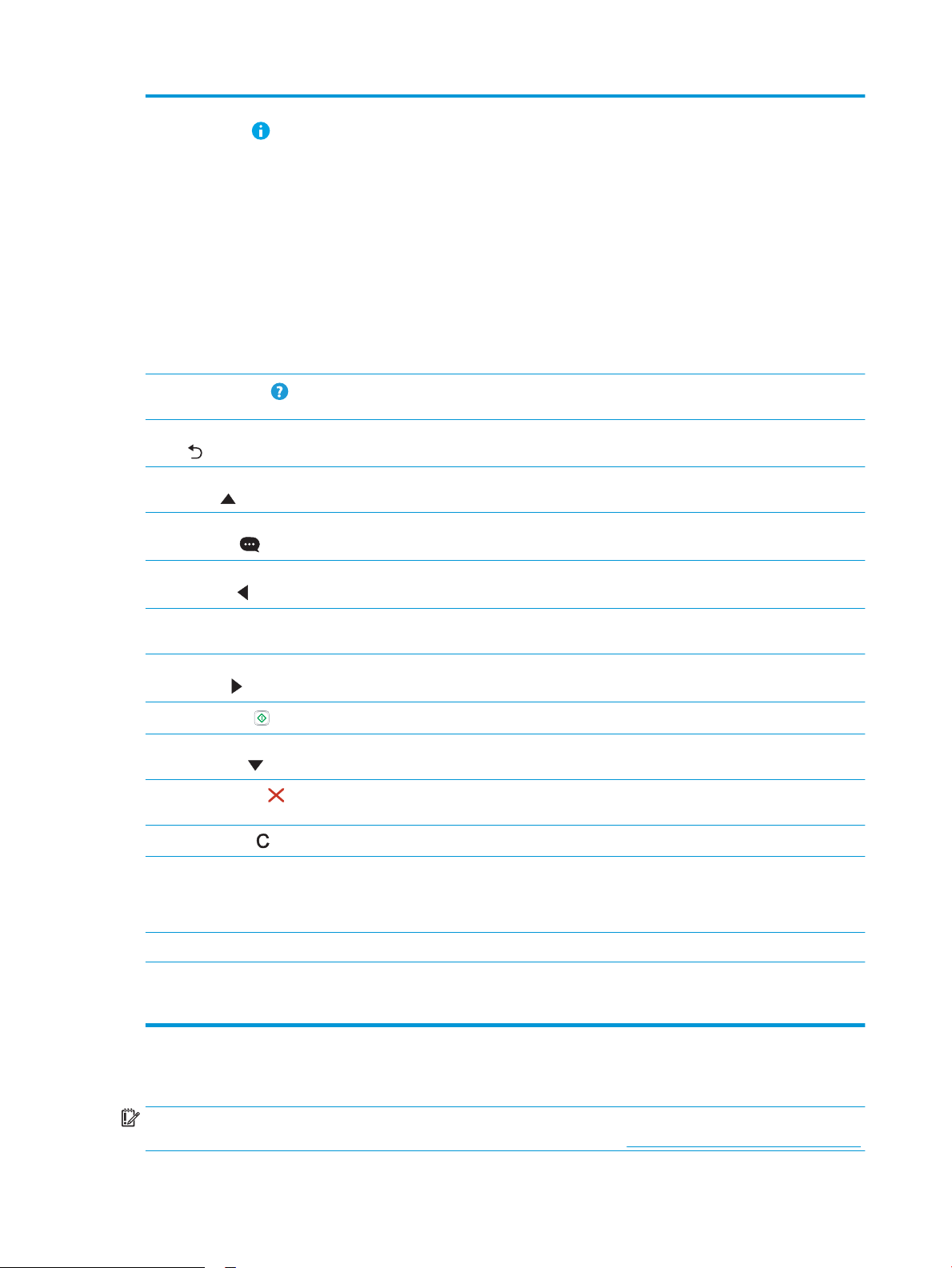
5 Botón de
información
Pulse el botón de información para acceder a información sobre diversos tipos de impresoras. Seleccione los
elementos que aparecen en pantalla para obtener la siguiente información:
● Idioma de la pantalla: cambie la conguración de idioma para la sesión de usuario activa.
● Modo de reposo: active el modo de ahorro de energía de la impresora.
● Wi-Fi Direct: obtenga información sobre cómo conectarse directamente a la impresora con un teléfono,
una tableta u otro dispositivo (solo cuando haya un accesorio inalámbrico opcional instalado).
● Inalámbrico: consulte o cambie la conguración de la conexión inalámbrica (solo cuando hay un
accesorio inalámbrico opcional instalado).
● Ethernet: visualice y cambie la conguración de la conexión Ethernet.
● Servicios web de HP: consulte información sobre cómo conectarse e imprimir con la impresora a través
de los servicios web de HP.
6
Botón de ayuda
7 Botón de retroceso :Retrocede un nivel en el árbol de menú.
8 Botón echa hacia
arriba :
9 Botón del Centro de
mensajes :
10 Botón de echa
izquierda :
11 Botón OK: Acepta el valor seleccionado de un elemento, activa un botón especíco, abre el teclado para editar el
12 Botón de echa
derecha :
13
Botón Iniciar :
14 Botón de echa
hacia abajo
15
Botón Cancelar
16
Botón Borrar :
Proporciona una lista de temas de ayuda o información sobre un tema al utilizar la pantalla de inicio, una
aplicación, una opción o una función.
Navega hasta el elemento o widget anterior en un diseño vertical.
Muestra el Centro de mensajes.
Navega al elemento, widget o nivel anterior en un árbol de menú (sin salir de la aplicación), o disminuye el
valor de los elementos numéricos.
campo de texto especíco o ejecuta acciones de selección similares.
Navega al elemento, widget o nivel siguiente en un árbol de menú, o aumenta el valor de los elementos
numéricos.
Inicia el trabajo de impresión.
Navega al siguiente elemento o widget en un diseño vertical.
Realiza una pausa en la impresora y abre Trabajos activos. En la pantalla de Trabajos activos, el usuario
puede cancelar el trabajo o reanudar la impresión.
Borra la entrada completa de un campo de entrada.
17 Botón Iniciar sesión
o Cerrar sesión
18 Teclado numérico Permite introducir valores numéricos.
19 Indicador de la
pantalla de la
página de inicio
Pulse el botón Iniciar sesión para abrir la pantalla Iniciar sesión.
Pulse el botón Cerrar sesión para cerrar sesión en la impresora. La impresora restablecerá la conguración
predeterminada de todas las opciones.
Indica el número de páginas de la pantalla de inicio o de la carpeta de la pantalla de inicio. La página actual
aparece resaltada. Utilice los botones de echa para desplazarse por las páginas.
Especicaciones de la impresora
IMPORTANTE: Las especicaciones siguientes son correctas en el momento de la publicación, pero están
sujetas a posibles cambios. Para obtener información actualizada, consulte www.hp.com/support/colorljE75245.
8 Capítulo 1 Información general sobre la impresora ESWW
Page 19
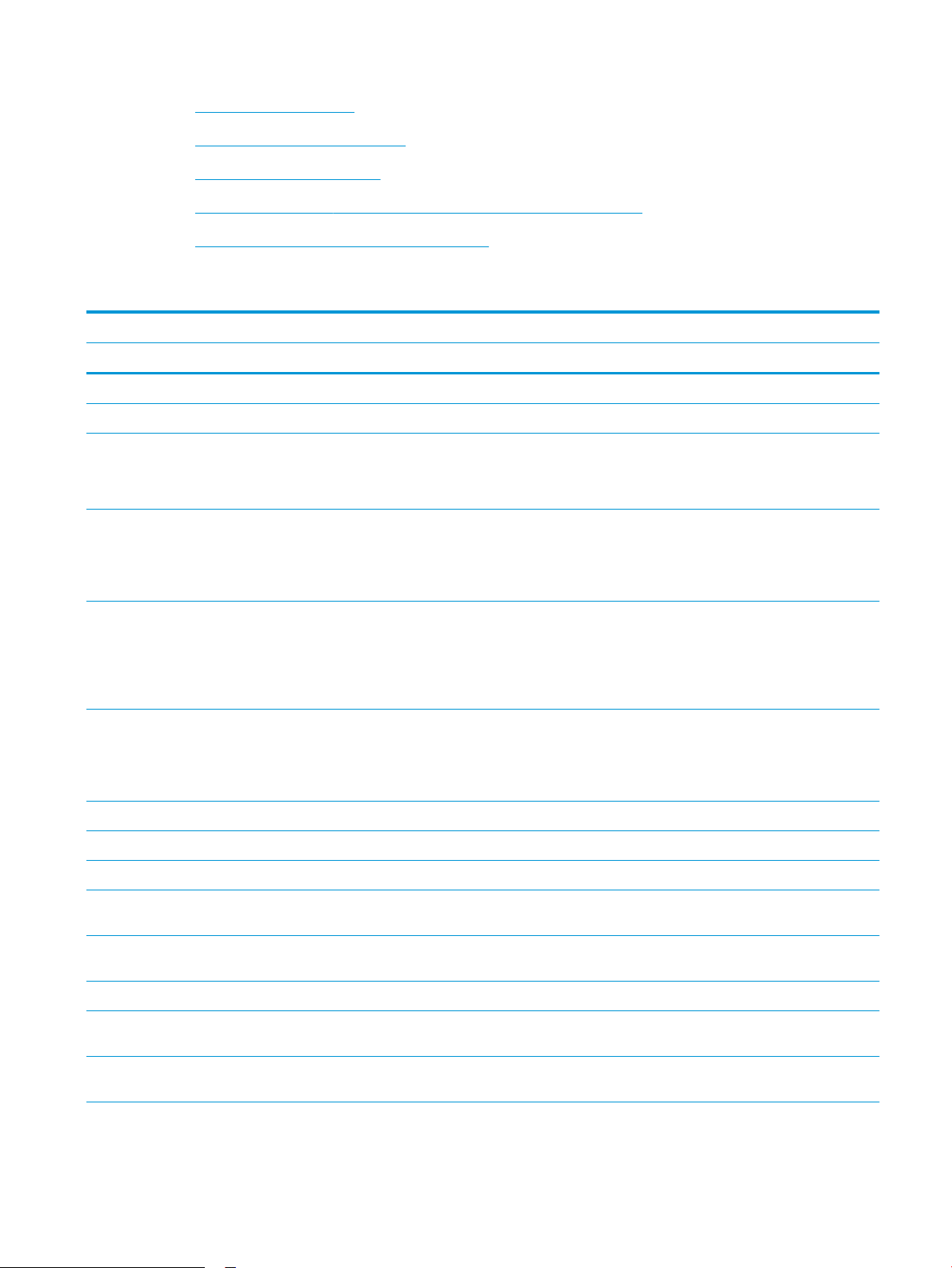
●
Especicaciones técnicas
●
Sistemas operativos compatibles
●
Dimensiones de la impresora
●
Consumo de energía, especicaciones eléctricas y emisiones acústicas
●
Características del entorno de funcionamiento
Especicaciones técnicas
Nombre del modelo E75245dn
Número del producto T3U64A
Manejo del papel Bandeja 1 (capacidad para 100 hojas) Incluido
Bandeja 2 (capacidad para 550 hojas) Incluido
Bandeja de papel de 550 hojas
NOTA: El modelo E75245dn admite hasta dos
bandejas de 550 hojas opcionales.
Dos bandejas de papel de 550 hojas y soporte
NOTA: El modelo E75245dn admite hasta dos
bandejas de 550 hojas opcionales que se pueden
instalar en la parte superior del soporte.
Bandeja de entrada de papel de alta capacidad (HCI) de
2700 hojas y soporte
NOTA: El modelo E75245dn admite hasta dos
bandejas de 550 hojas opcionales que se pueden
instalar en la parte superior del soporte.
Soporte
NOTA: El modelo E75245dn admite hasta dos
bandejas de 550 hojas opcionales que se pueden
instalar en la parte superior del soporte.
Impresión dúplex automática Incluido
Conectividad Conexión Ethernet LAN 10/100/1000 con IPv4 y IPv6 Incluido
USB 2.0 de alta velocidad Incluido
Puerto USB de fácil acceso, para imprimir sin equipo y
para actualizar el rmware
Opcional
Opcional
Opcional
Opcional
Incluido
Bolsillo de integración de hardware para conectar
accesorios y dispositivos de otros fabricantes
Puertos USB internos de HP Opcional
Accesorio de servidor de impresión para HP Jetdirect
2900nw para conectividad inalámbrica
Accesorio para HP Jetdirect 3100w BLE/NFC/Wireless
para la impresión desde dispositivos móviles
Incluido
Opcional
Opcional
ESWW Especicaciones de la impresora 9
Page 20
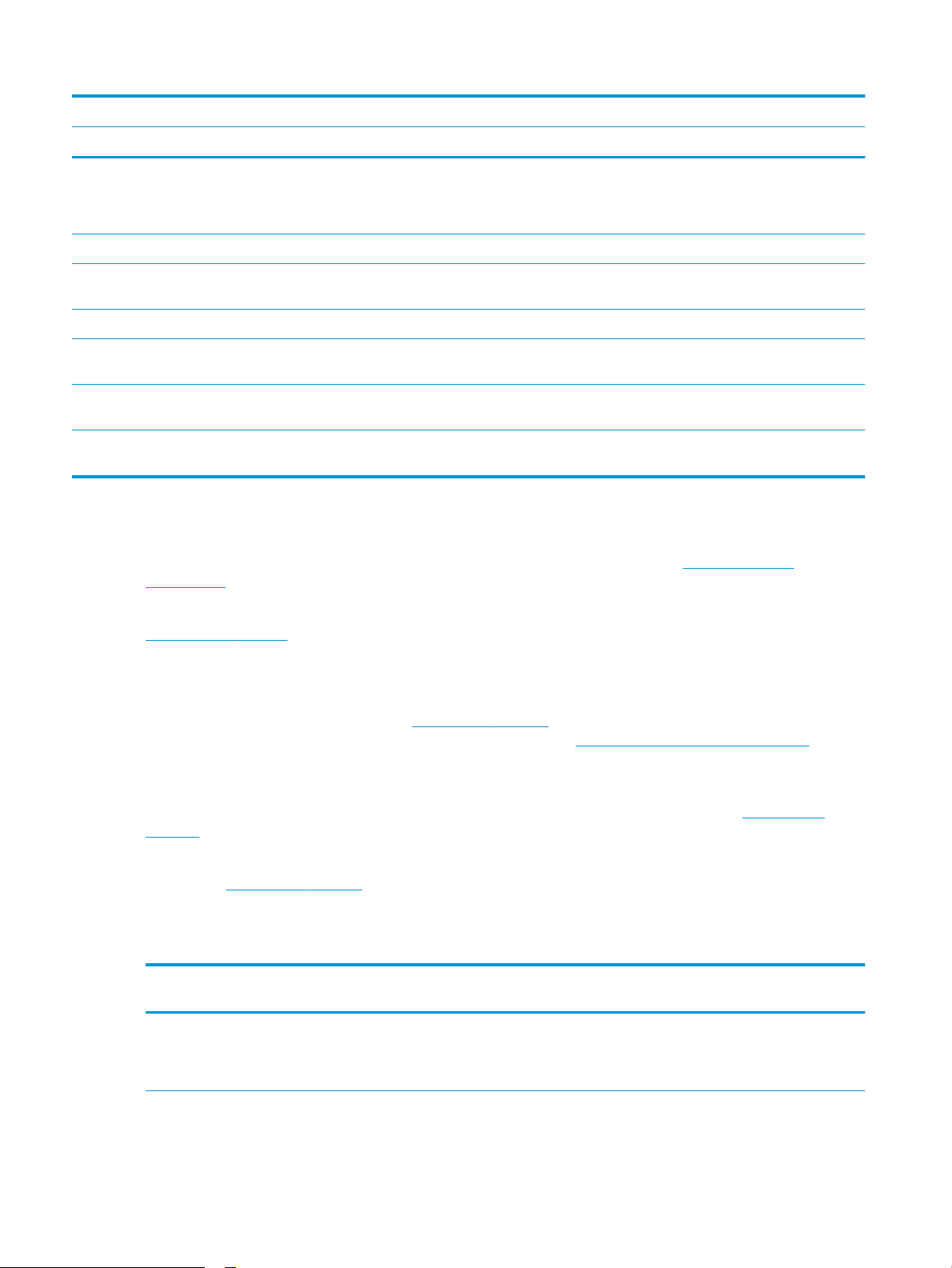
Nombre del modelo E75245dn
Número del producto T3U64A
Memoria 1,5 GB de memoria base
NOTA: La memoria base es ampliable a 2.5 GB si se
añade un módulo de memoria SODIMM.
Almacenamiento masivo Controlador multimedia (eMMC) de 16 GB incorporado Incluido
Seguridad Módulo de plataforma de conanza de HP para cifrar
todos los datos transmitidos a la impresora
Pantalla del panel de control y entrada Pantalla gráca en color de 2,7 pulgadas con 10 teclas Incluido
Impresión Imprime 45 páginas por minuto (ppm) en papel de
tamaño A4 y Carta
Impresión desde USB de fácil acceso (sin necesidad de
equipo)
Almacenamiento de trabajos en la memoria de la
impresora para imprimirlos más adelante o en privado
Incluido
Incluido
Incluido
Incluido
Incluido
Sistemas operativos compatibles
Linux: Para obtener más información y controladores de impresión para Linux, visite www.hp.com/go/
linuxprinting.
UNIX: Para obtener información y conocer cuáles son los controladores de impresión para Linux, vaya a
www.hp.com/go/linux.
La siguiente información se aplica a los controladores de impresión Windows HP PCL 6 especícos de la
impresora y a los controladores de impresión HP para macOS, así como al instalador del software.
Windows: descargue HP Easy Start desde 123.hp.com/LaserJet para instalar el controlador de impresión de HP.
O bien, vaya al sitio web de asistencia especíco de esta impresora: www.hp.com/support/colorljE75245 para
descargar el controlador de impresión o el instalador del software para instalar el controlador de impresión de
HP.
macOS: los equipos Mac son compatibles con esta impresora. Descargue HP Easy Start desde 123.hp.com/
LaserJet o desde la página de soporte de impresión y, a continuación, utilice HP Easy Start para instalar el
controlador de impresión de HP.
1. Vaya a 123.hp.com/LaserJet.
2. Siga los pasos indicados para descargar el software de la impresora.
Tabla
1-1 Sistemas operativos y controladores de impresión compatibles
Sistema operativo Controlador de impresión (para Windows o
desde el instalador en línea para macOS)
Windows 7, 32 bits y 64 bits El controlador de impresión “HP PCL 6”
especíco de la impresora se instala para
este sistema operativo como parte de la
instalación del software.
Notas
10 Capítulo 1 Información general sobre la impresora ESWW
Page 21
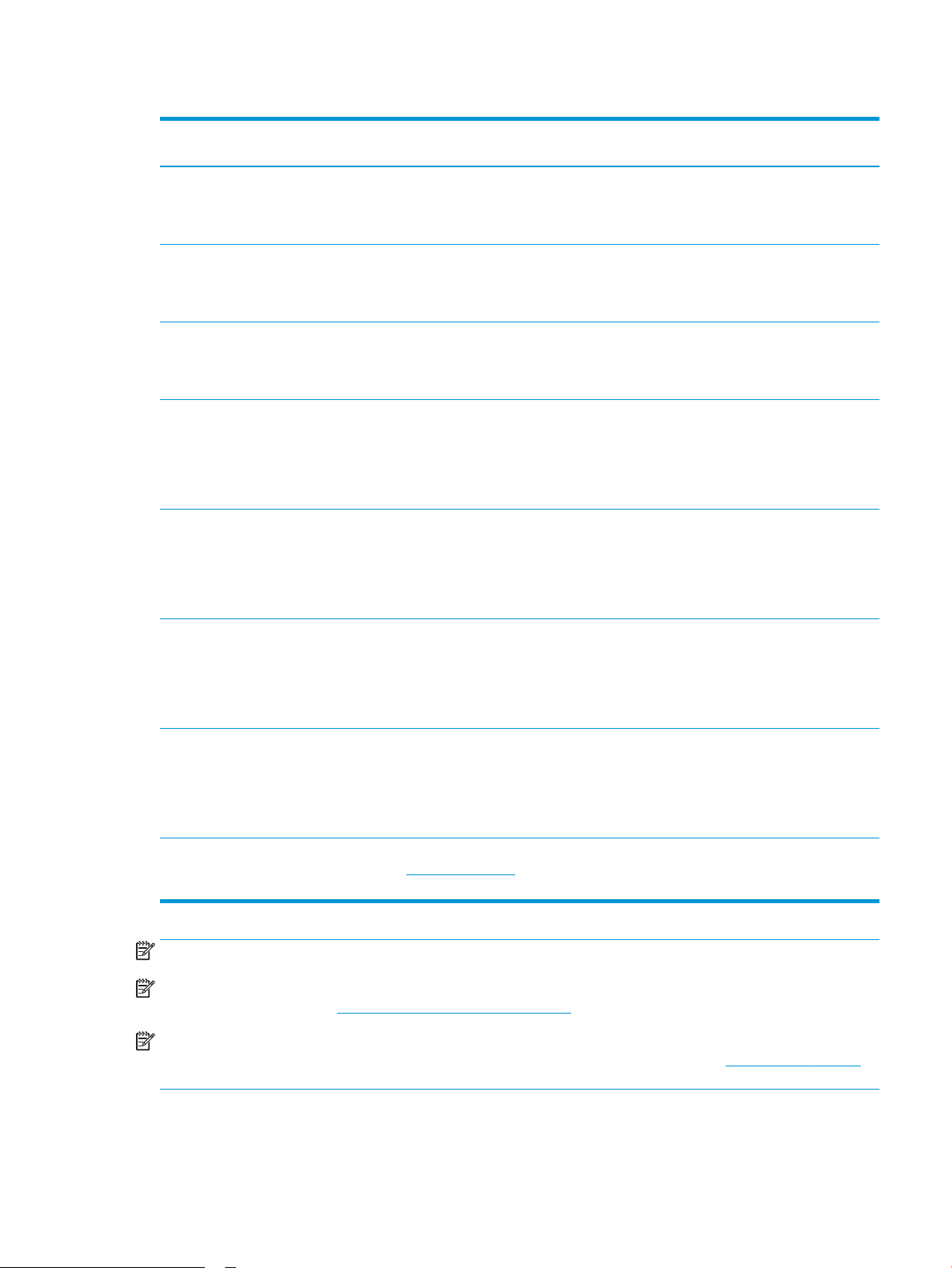
Tabla 1-1 Sistemas operativos y controladores de impresión compatibles (continuación)
Sistema operativo Controlador de impresión (para Windows o
desde el instalador en línea para macOS)
Windows 8, 32 bits y 64 bits El controlador de impresión “HP PCL 6”
especíco de la impresora se instala para
este sistema operativo como parte de la
instalación del software.
Windows 8.1, 32 bits y 64 bits El controlador de impresión “HP PCL-6” V4
especíco de la impresora se instala para
este sistema operativo como parte de la
instalación del software.
Windows 10, 32 bits y 64 bits El controlador de impresión “HP PCL-6” V4
especíco de la impresora se instala para
este sistema operativo como parte de la
instalación del software.
Windows Server 2008 R2, SP 1, 64 bits El controlador de impresión PCL 6 especíco
de la impresora se puede descargar del sitio
web de asistencia de la impresora.
Descargue el controlador y luego utilice la
herramienta para agregar impresoras de
Microsoft para instalarlo.
Windows Server 2012, 64 bits El controlador de impresión PCL 6 especíco
de la impresora se puede descargar del sitio
web de asistencia de la impresora.
Descargue el controlador y luego utilice la
herramienta para agregar impresoras de
Microsoft para instalarlo.
Notas
Se proporciona compatibilidad con
Windows 8 RT a través del controlador
Microsoft IN OS versión 4 de 32 bits.
Se proporciona compatibilidad con
Windows 8.1 RT a través del controlador
Microsoft IN OS versión 4 de 32 bits.
Windows Server 2012 R2, 64 bits El controlador de impresión PCL 6 especíco
de la impresora se puede descargar del sitio
web de asistencia de la impresora.
Descargue el controlador y luego utilice la
herramienta para agregar impresoras de
Microsoft para instalarlo.
Windows Server 2016, 64 bits El controlador de impresión PCL 6 especíco
de la impresora se puede descargar del sitio
web de asistencia de la impresora.
Descargue el controlador y luego utilice la
herramienta para agregar impresoras de
Microsoft para instalarlo.
macOS 10.12 Sierra, macOS 10.13 High
Sierra
Descargue HP Easy Start desde
123.hp.com/LaserJet y utilícelo para instalar
el controlador de impresión.
NOTA: Los sistemas operativos admitidos pueden cambiar.
NOTA: Para obtener una lista actualizada de los sistemas operativos compatibles, así como ayuda detallada de
HP para la impresora, visite www.hp.com/support/colorljE75245.
NOTA: Para obtener información adicional sobre los clientes y los sistemas operativos del servidor así como
también sobre la compatibilidad de los controladores HP UPD para esta impresora, visite www.hp.com/go/upd.
En Información adicional, haga clic en Especicaciones.
ESWW Especicaciones de la impresora 11
Page 22
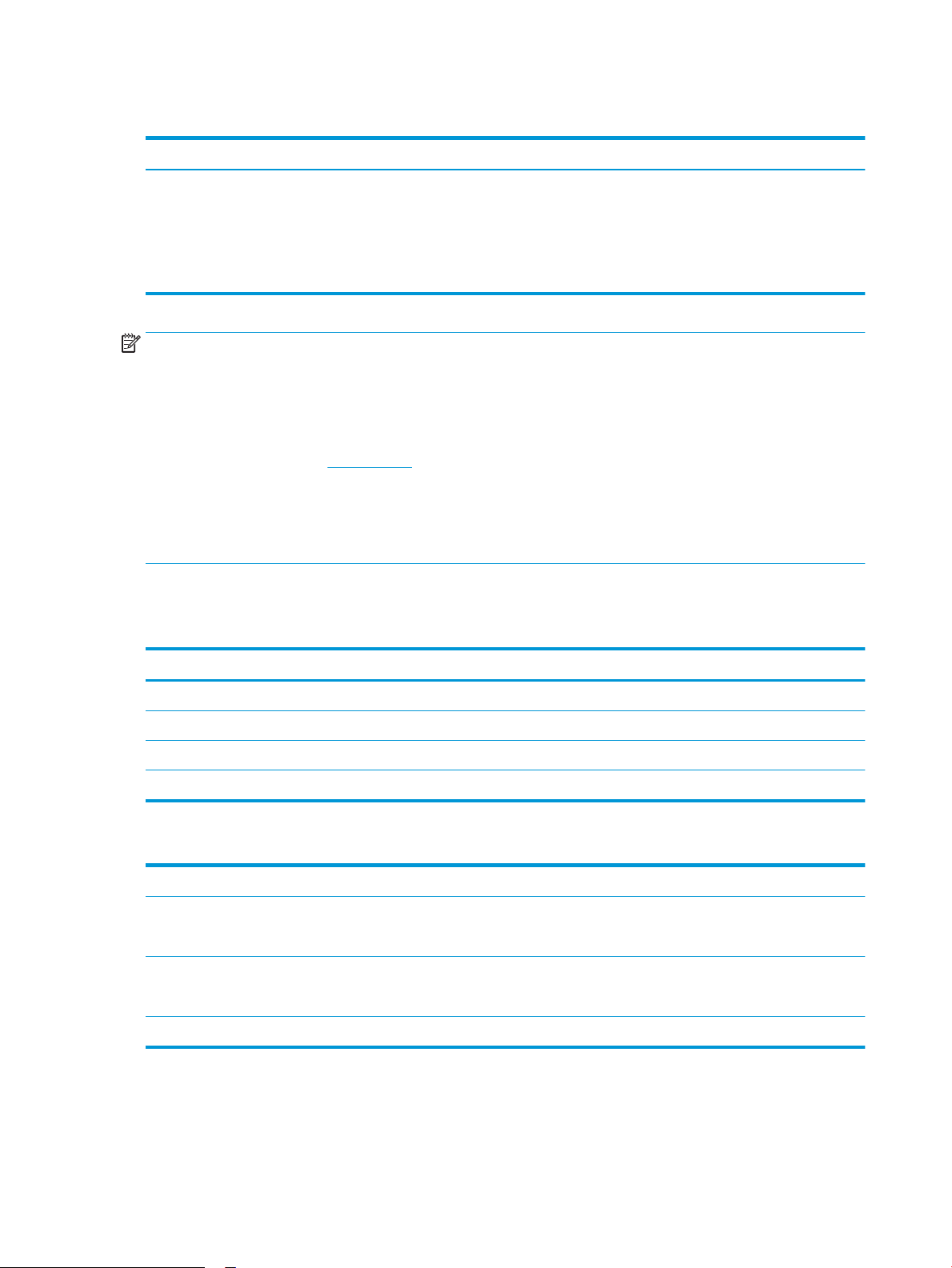
Tabla 1-2 Requisitos mínimos del sistema
Windows macOS
● Conexión a Internet
● USB 1.1 exclusivo, conexión 2.0 o conexión de red
● 2 GB de espacio disponible en disco duro
● Memoria RAM de 1 GB (32 bits) o de 2 GB (64 bits)
NOTA: El instalador de software de Windows instala el servicio Base de agente de dispositivo HP Smart. El
tamaño del archivo es inferior a 100 Kb. Su única función es comprobar las impresoras conectadas a través de
USB por hora. No se recopilan datos. Si se encuentra una impresora USB, luego intenta encontrar una instancia
JetAdvantage Management Connector (JAMc) en la red. Si se encuentra un JAMc, la Base de agente de dispositivo
HP Smart se actualiza de manera segura a un agente de dispositivo inteligente completo de JAMc que le
permitirá contar las páginas impresas en una cuenta de Managed Print Services (MPS). Los paquetes web de solo
controlador descargados de www.hp.com para la impresora e instalados mediante el asistente Agregar
impresora no instalan este servicio.
Para desinstalar el servicio, abra el Panel de control, seleccione Programas o Programas y características y, a
continuación, seleccione
Agregar o quitar programas o Desinstalar un programa para eliminar el servicio. El
nombre del archivo es HPSmartDeviceAgentBase.
Dimensiones de la impresora
Tabla
1-3 Dimensiones de la impresora
● conexión a Internet
● USB 1.1 exclusivo, conexión 2.0 o conexión de red
● 1,5 GB de espacio disponible en disco duro
Impresora completamente cerrada Impresora completamente abierta
Altura 398,5 mm 442,5 mm
Profundidad 589 mm 992 mm
Anchura 556 mm 1051 mm
Peso 45,1 kg
Tabla 1-4 Dimensiones de la bandeja de papel de 550 hojas
Altura 150 mm
Profundidad Bandeja cerrada: 584 mm
Bandeja abierta: 999 mm
Anchura Puerta cerrada: 556 mm
Puerta abierta: 640 mm
Peso 10,2 kg
12 Capítulo 1 Información general sobre la impresora ESWW
Page 23
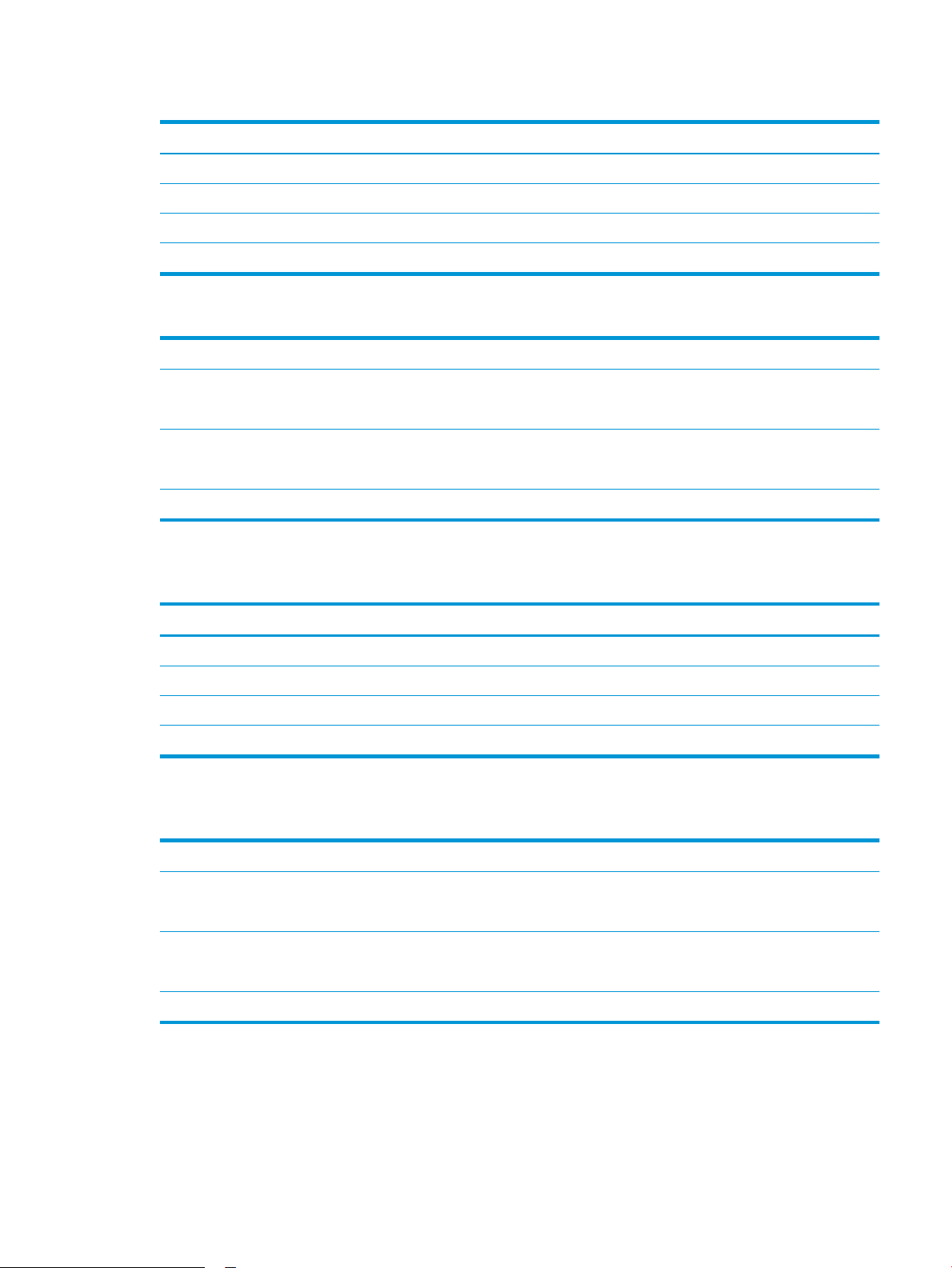
Tabla 1-5 Dimensiones de la impresora con una bandeja de papel de 550 hojas
Impresora completamente cerrada Impresora completamente abierta
Altura 524,5 mm 568,5 mm
Profundidad 589 mm 1004 mm
Anchura 556 mm 1051 mm
Peso 55,3 kg
Tabla 1-6 Dimensiones de las dos bandejas de papel de 550 hojas con soporte
Altura 347 mm
Profundidad
Ancho
Peso
1
No se incluyen las patas estabilizadoras.
1
1
1
Bandeja cerrada: 659 mm
Bandeja abierta: 1074 mm
Puerta cerrada: 556 mm
Puerta abierta: 771 mm
22,9 kg
Tabla
1-7 Dimensiones de la impresora con las dos bandejas de papel de 550 hojas y el soporte
Impresora y accesorios completamente cerrados Impresora y accesorios completamente abiertos
Altura 722,5 mm 766,5 mm
1
Profundidad
1
Ancho
1
Peso
1
No se incluyen las patas estabilizadoras.
Tabla
1-8 Dimensiones de la bandeja de entrada de papel de alta capacidad con soporte
659 mm 1074 mm
556 mm 1051 mm
68,0 kg
Altura 347 mm
Profundidad
1
Bandeja cerrada: 659 mm
Bandeja abierta: 1,064 mm
Ancho
1
Puerta cerrada: 556 mm
Puerta abierta: 771 mm
1
Peso
1
No se incluyen las patas estabilizadoras.
28,2 kg
ESWW Especicaciones de la impresora 13
Page 24
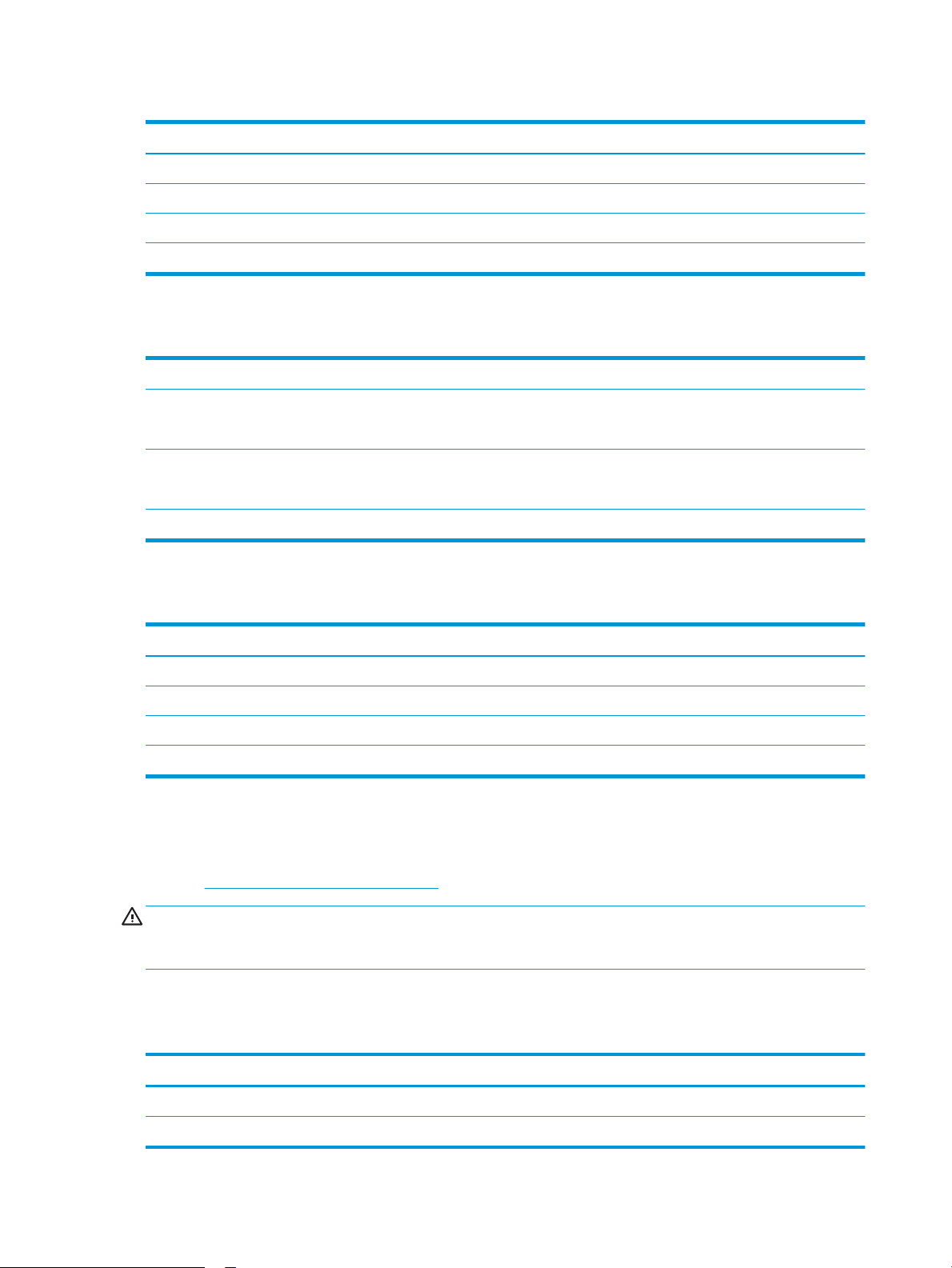
Tabla 1-9 Dimensiones de la impresora con la bandeja de entrada de papel de alta capacidad con soporte
Impresora y accesorios completamente cerrados Impresora y accesorios completamente abiertos
Altura 722,5 mm 766,5 mm
1
Profundidad
Ancho
1
Peso
1
No se incluyen las patas estabilizadoras.
659 mm 1,064 mm
1
556 mm 1051 mm
73,3 kg
Tabla 1-10 Dimensiones del soporte
Altura 347 mm
Profundidad
Ancho
Peso
1
No se incluyen las patas estabilizadoras.
1
1
1
Puerta cerrada: 659 mm
Puerta abierta: 1185 mm
Puerta cerrada: 556 mm
Puerta abierta: 556 mm
15,8 kg
Tabla
1-11 Dimensiones de la impresora con el soporte
Impresora y accesorios completamente cerrados Impresora y accesorios completamente abiertos
Altura 722,5 mm 766,5 mm
1
Profundidad
Ancho
1
Peso
1
No se incluyen las patas estabilizadoras.
659 mm 1185 mm
1
556 mm 1051 mm
61,4 kg
Consumo de energía, especicaciones eléctricas y emisiones acústicas
Consulte www.hp.com/support/colorljE75245 para obtener información actualizada.
PRECAUCIÓN: Los requisitos de alimentación eléctrica son diferentes según el país/región de venta de la
impresora. No convierta los voltajes de funcionamiento. Esto dañará la impresora e invalidará la garantía de la
impresora.
Características del entorno de funcionamiento
1-12 Especicaciones del entorno de funcionamiento
Tabla
Entorno Recomendado Permitido
Temperatura Entre 15 y 27 °C De 10 a 30 °C
Humedad relativa Del 30 al 70 % de humedad relativa (HR) Del 10 al 80 % de humedad relativa
14 Capítulo 1 Información general sobre la impresora ESWW
Page 25
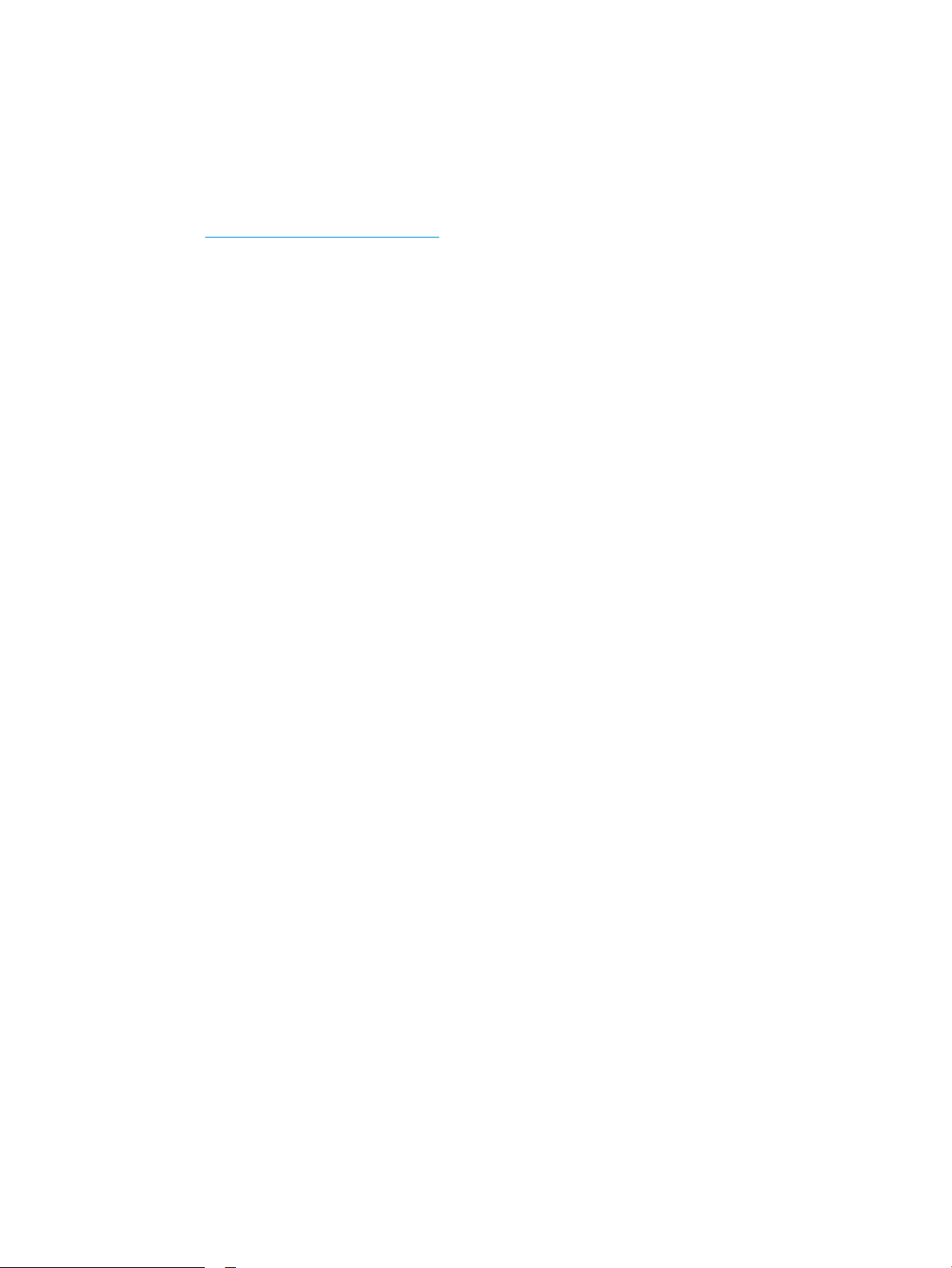
Conguración del hardware e instalación del software de la
impresora
Para obtener instrucciones de conguración básicas, consulte la Guía de instalación del hardware proporcionada
junto con la impresora. Para obtener instrucciones adicionales, visite el sitio web de soporte de HP.
Vaya a www.hp.com/support/colorljE75245 si desea obtener ayuda detallada de HP para la impresora.
Encuentre ayuda sobre los temas siguientes:
● Instalación y conguración
● Conocimiento y uso
● Solución de problemas
● Descargar actualizaciones de software y rmware
● Cómo unirse a foros de asistencia
● Cómo encontrar información sobre normativas y garantía
ESWW Conguración del hardware e instalación del software de la impresora 15
Page 26
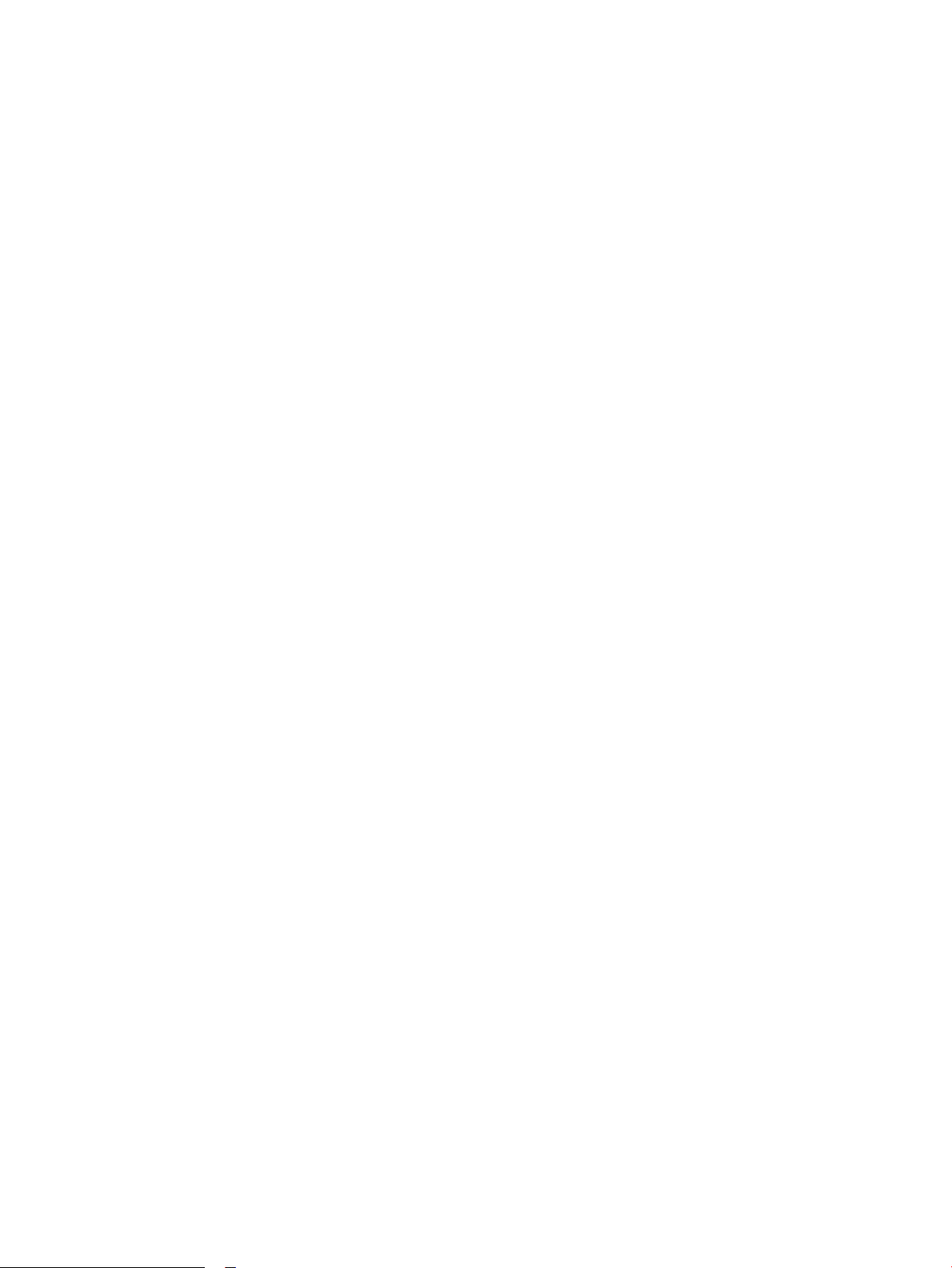
16 Capítulo 1 Información general sobre la impresora ESWW
Page 27
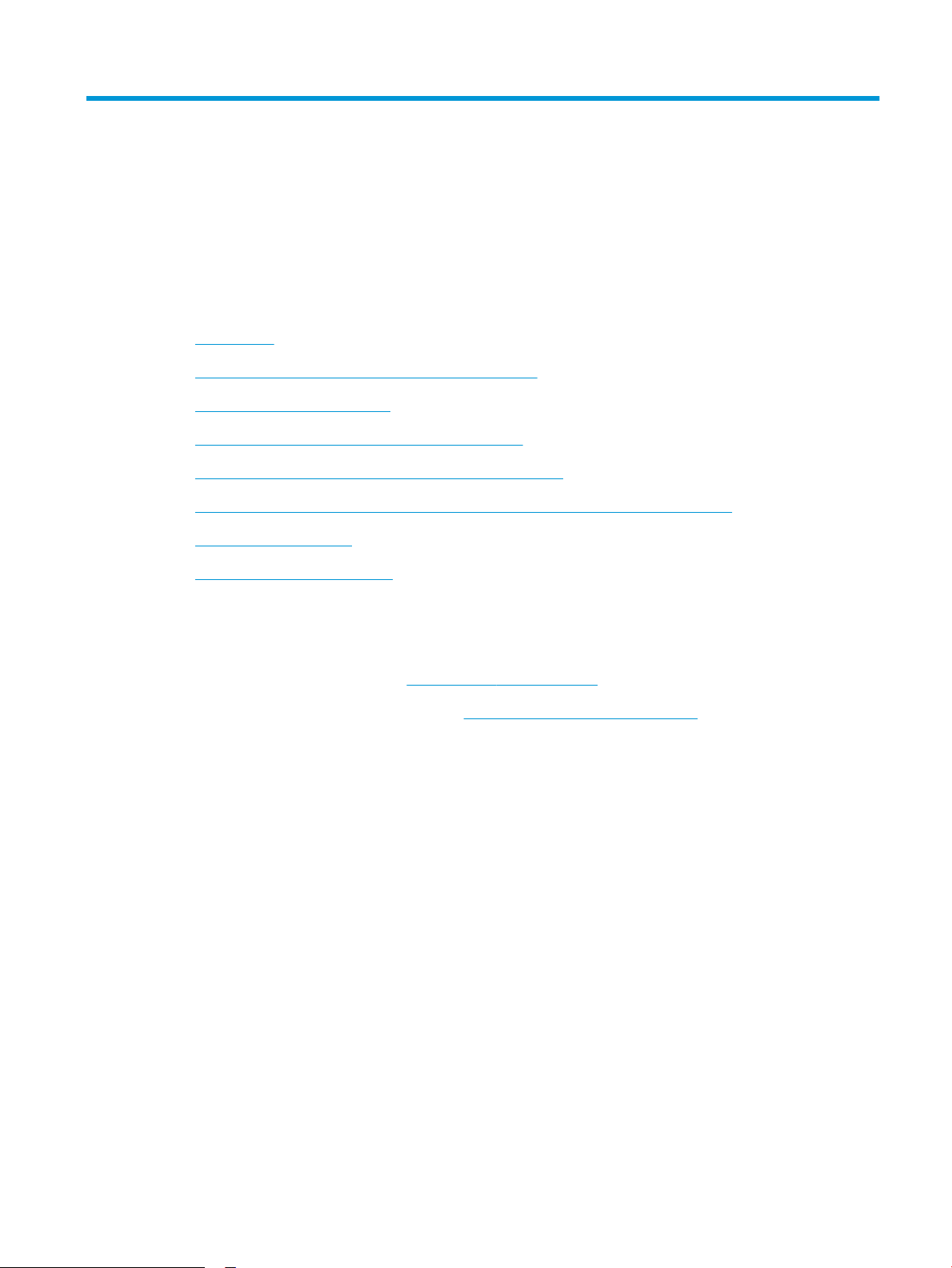
2 Bandejas de papel
●
Introducción
●
Carga de papel en la bandeja 1 (bandeja multifunción)
●
Carga de papel en la bandeja 2
●
Carga de papel en la bandeja de papel de 550 hojas
●
Carga de papel en las dos bandejas de papel de 550 hojas
●
Carga de papel en las bandejas de entrada de papel de alta capacidad de 2700 hojas
●
Cargar e imprimir sobres
●
Carga e impresión de etiquetas
Para obtener más información
La siguiente información es correcta en el momento de publicación.
Para obtener ayuda en vídeo, consulte www.hp.com/videos/LaserJet.
Para obtener información actualizada, consulte www.hp.com/support/colorljE75245.
La ayuda detallada de HP para la impresora incluye la siguiente información:
● Instalación y conguración
● Conocimiento y uso
● Solución de problemas
● Descargar actualizaciones de software y rmware
● Cómo unirse a foros de asistencia
● Cómo encontrar información sobre normativas y garantía
ESWW 17
Page 28
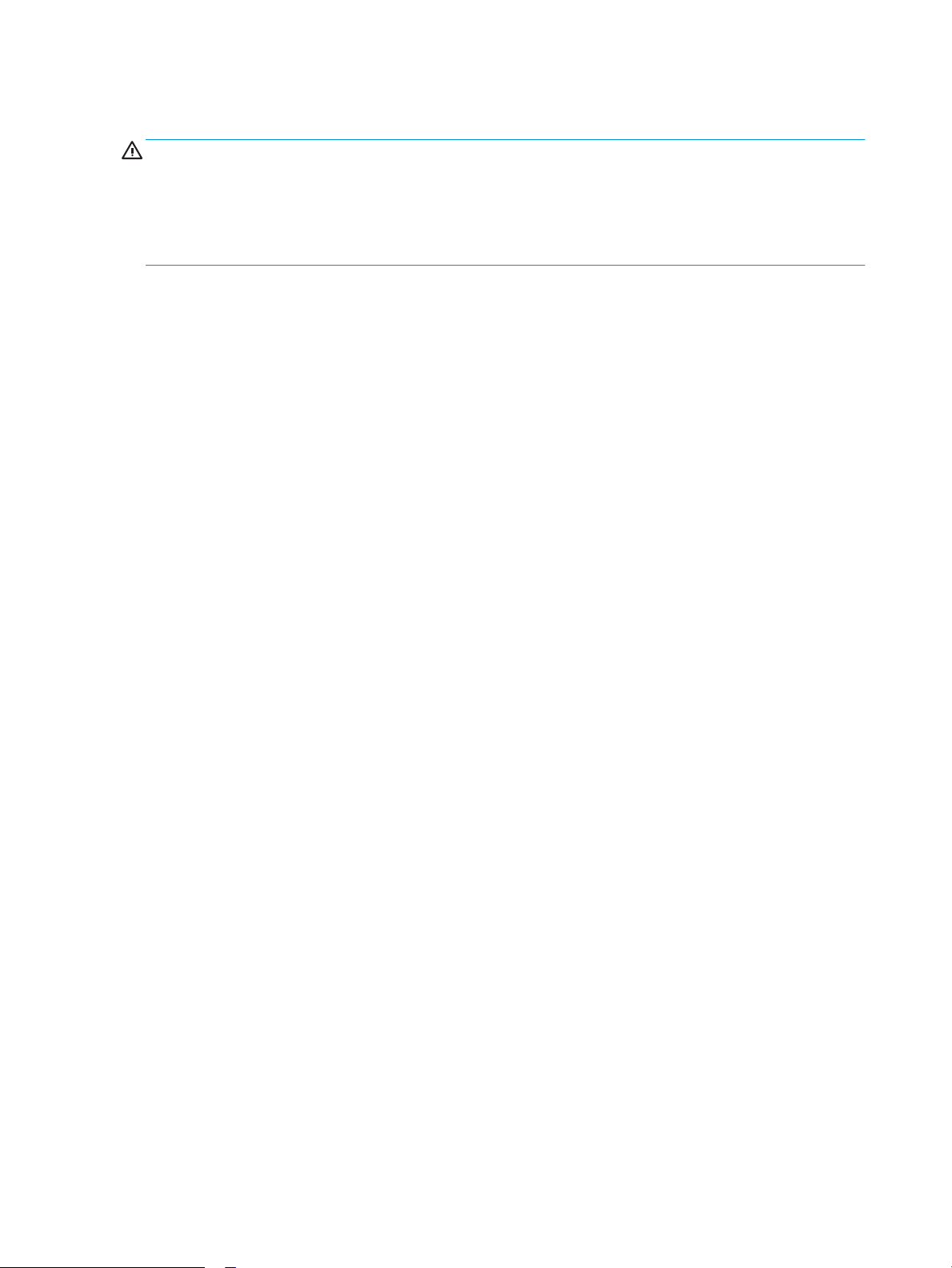
Introducción
PRECAUCIÓN: No extienda más de una bandeja para papel cada vez.
No utilice la bandeja para papel como apoyo para subirse encima.
Mantenga las manos alejadas de las bandejas para papel cuando las cierre.
Todas las bandejas deben estar cerradas para mover la impresora.
18 Capítulo 2 Bandejas de papel ESWW
Page 29
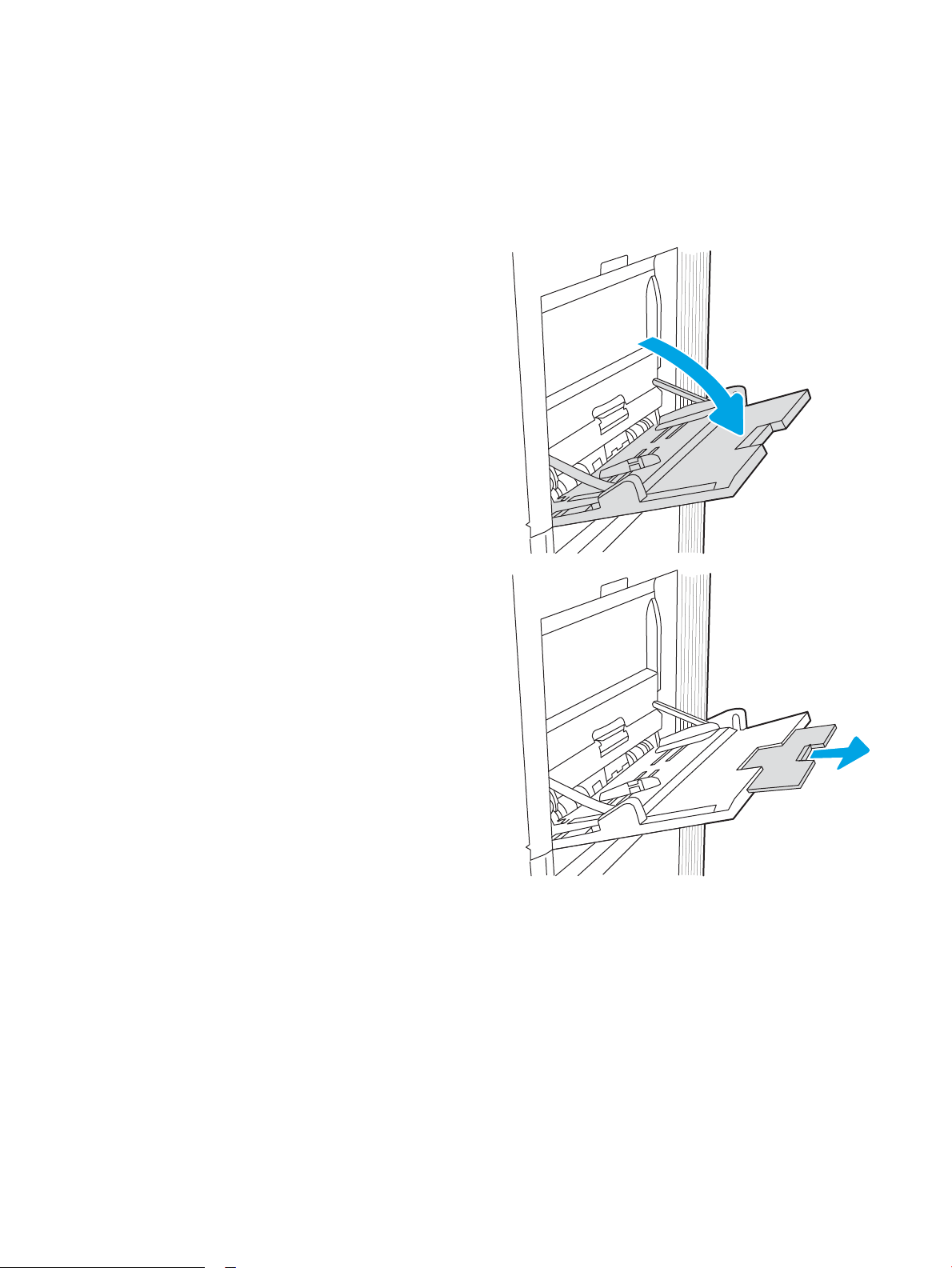
Carga de papel en la bandeja 1 (bandeja multifunción)
Introducción
La siguiente información describe cómo cargar papel en la bandeja 1. Esta bandeja admite hasta 100 hojas de
papel de 75 g/m2 o 10 sobres.
1. Abra la bandeja 1.
2. Extraiga la extensión de la bandeja para colocar el
papel.
ESWW Carga de papel en la bandeja 1 (bandeja multifunción) 19
Page 30
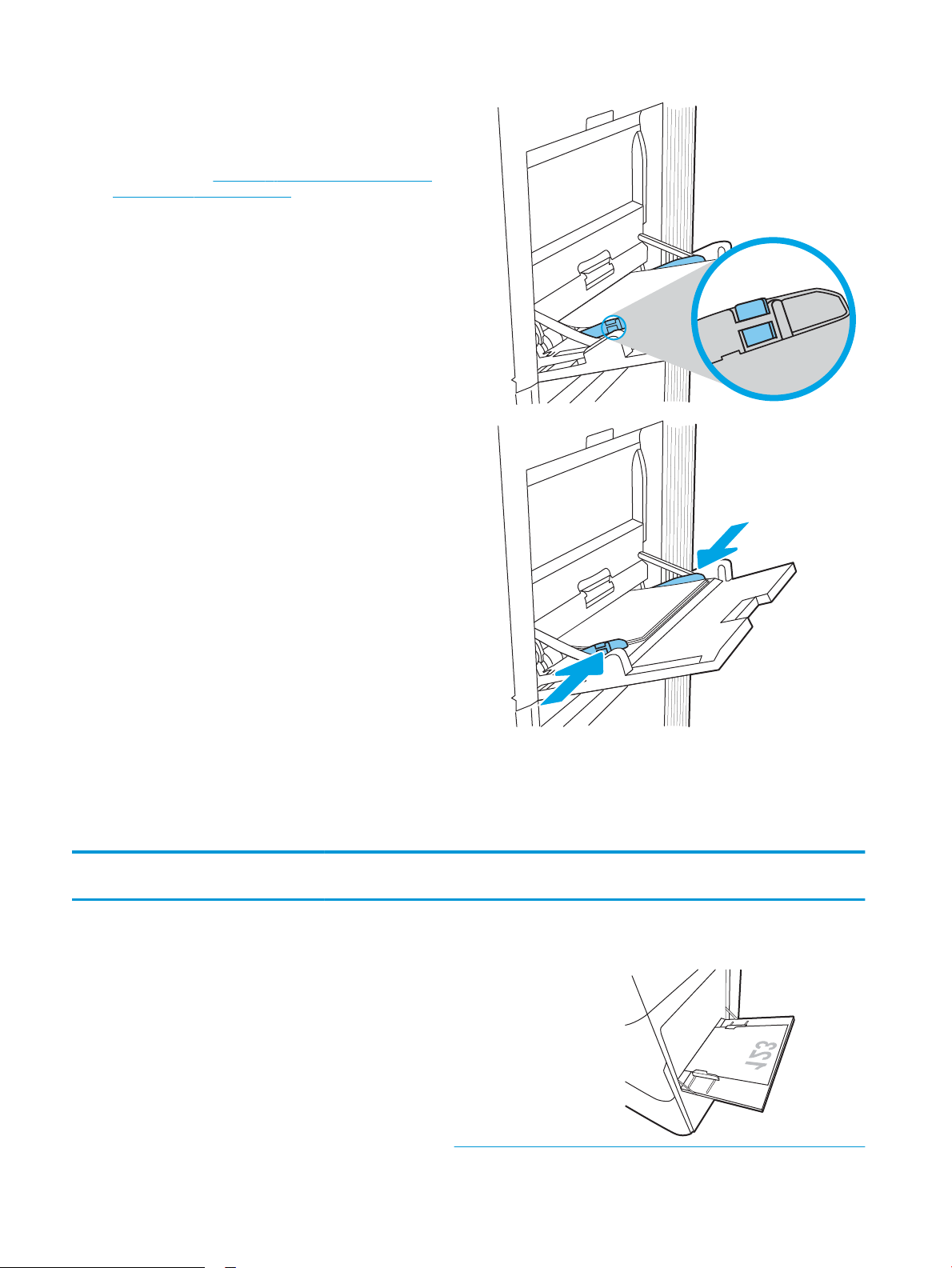
3. Utilice el seguro de ajuste azul para separar las
guías de papel hasta el tamaño adecuado y, a
continuación, cargue el papel en la bandeja. Para
obtener información acerca de cómo orientar el
papel, consulte Tabla 2-1 Orientación del papel de
la bandeja 1 en la página 20.
Asegúrese de que el papel quede debajo de la línea
de carga de las guías de papel.
NOTA: La altura máxima de la pila es de 10 mm ,
o de 100 hojas de 75 g/m2 aproximadamente.
4. Mediante el seguro de ajuste azul, ajuste las guías
laterales de forma que toquen ligeramente la pila,
pero sin doblarla.
Orientación del papel de la bandeja 1
Tabla
2-1 Orientación del papel de la bandeja 1
Tipo de papel Orientación de la
imagen
Modo de impresión
dúplex
Tamaño de papel Cómo cargar el papel
Membretes o
preimpresos
Vertical Impresión a 1 cara 12 x 18, 11 x 17, RA3, SRA3,
A3, 8K (273 x 394 mm), 8K
(270 x 390 mm), 8K
(260 x 368 mm), B4 (JIS),
Legal, Ocio (8,5 x 13), Ocio
(216 x 340 mm), SRA4, RA4,
A4, Carta
Boca abajo
Margen inferior hacia la impresora
20 Capítulo 2 Bandejas de papel ESWW
Page 31

Tabla 2-1 Orientación del papel de la bandeja 1 (continuación)
Tipo de papel Orientación de la
imagen
Modo de impresión
dúplex
Impresión automática
a las dos caras o con
el modo con
membrete alternativo
activado
Tamaño de papel Cómo cargar el papel
A4, Carta, Ejecutivo, A5, 16K
(197 x 273 mm) 16K
(195 x 270 mm), 16K
(184 x 260 mm), B5 (JIS),
Doble postal japonesa
(148 x 200 mm)
12 x 18, 11 x 17, RA3, SRA3,
A3, 8K (273 x 394 mm), 8K
(270 x 390 mm), 8K
(260 x 368 mm), B4 (JIS),
Legal, Ocio (8,5 x 13), Ocio
(216 x 340 mm), SRA4, RA4,
A4, Carta
Boca abajo
Parte izquierda de la imagen preimpresa
hacia la impresora
Boca arriba
Margen superior hacia la impresora
Membretes o
preimpresos
(continuación)
Vertical
(continuación)
Impresión automática
a dos caras o con el
modo con membrete
alternativo activado
(continuación)
A4, Carta, Ejecutivo, A5, 16K
(197 x 273 mm) 16K
(195 x 270 mm), 16K
(184 x 260 mm), B5 (JIS),
Doble postal japonesa
(148 x 200 mm)
Boca arriba
Parte derecha de la imagen preimpresa hacia
la impresora
ESWW Carga de papel en la bandeja 1 (bandeja multifunción) 21
Page 32

Tabla 2-1 Orientación del papel de la bandeja 1 (continuación)
Tipo de papel Orientación de la
imagen
Horizontal Impresión a 1 cara 12 x 18, 11 x 17, RA3, SRA3,
Modo de impresión
dúplex
Impresión automática
a las dos caras o con
el modo con
membrete alternativo
activado
Tamaño de papel Cómo cargar el papel
Boca abajo
A3, 8K (273 x 394 mm), 8K
(270 x 390 mm), 8K
(260 x 368 mm), B4 (JIS),
Legal, Ocio (8,5 x 13), Ocio
(216 x 340 mm), SRA4, RA4,
A4, Carta
12 x 18, 11 x 17, RA3, SRA3,
A3, 8K (273 x 394 mm), 8K
(270 x 390 mm), 8K
(260 x 368 mm), B4 (JIS),
Legal, Ocio (8,5 x 13), Ocio
(216 x 340 mm), SRA4, RA4,
A4, Carta
Parte izquierda de la imagen preimpresa
hacia la impresora
Boca arriba
Parte derecha de la imagen preimpresa hacia
la impresora
Membretes o
preimpresos
(continuación)
Horizontal
(continuación)
Impresión a 1 cara A4, Carta, Ejecutivo, A5, 16K
(197 x 273 mm) 16K
(195 x 270 mm), 16K
(184 x 260 mm), B5 (JIS),
Doble postal japonesa
(148 x 200 mm)
Boca abajo
Margen inferior hacia la impresora
22 Capítulo 2 Bandejas de papel ESWW
Page 33

Tabla 2-1 Orientación del papel de la bandeja 1 (continuación)
Tipo de papel Orientación de la
imagen
Preperforado Vertical Impresión a 1 cara 12 x 18, 11 x 17, RA3, SRA3,
Modo de impresión
dúplex
Impresión automática
a las dos caras o con
el modo con
membrete alternativo
activado
Tamaño de papel Cómo cargar el papel
A4, Carta, Ejecutivo, A5, 16K
(197 x 273 mm) 16K
(195 x 270 mm), 16K
(184 x 260 mm), B5 (JIS),
Doble postal japonesa
(148 x 200 mm)
A3, 8K (273 x 394 mm), 8K
(270 x 390 mm), 8K
(260 x 368 mm), B4 (JIS),
Legal, Ocio (8,5 x 13), Ocio
(216 x 340 mm), SRA4, RA4,
A4, Carta
Boca arriba
Margen superior hacia la impresora
Boca abajo
Oricios hacia la parte posterior de la
impresora
Preperforado
(continuación)
Vertical
(continuación)
Impresión automática
a las dos caras o con
el modo con
membrete alternativo
activado
12 x 18, 11 x 17, RA3, SRA3,
A3, 8K (273 x 394 mm), 8K
(270 x 390 mm), 8K
(260 x 368 mm), B4 (JIS),
Legal, Ocio (8,5 x 13), Ocio
(216 x 340 mm), SRA4, RA4,
A4, Carta
Boca arriba
Oricios hacia la parte posterior de la
impresora
ESWW Carga de papel en la bandeja 1 (bandeja multifunción) 23
Page 34

Tabla 2-1 Orientación del papel de la bandeja 1 (continuación)
Tipo de papel Orientación de la
imagen
Horizontal Impresión a 1 cara A4, Carta, Ejecutivo, A5, 16K
Modo de impresión
dúplex
Impresión automática
a las dos caras o con
el modo con
membrete alternativo
activado
Tamaño de papel Cómo cargar el papel
Boca abajo
(197 x 273 mm) 16K
(195 x 270 mm), 16K
(184 x 260 mm), B5 (JIS),
Doble postal japonesa
(148 x 200 mm)
A4, Carta, Ejecutivo, A5, 16K
(197 x 273 mm) 16K
(195 x 270 mm), 16K
(184 x 260 mm), B5 (JIS),
Doble postal japonesa
(148 x 200 mm)
Oricios hacia fuera de la impresora
Boca arriba
Oricios hacia la impresora
Usar el modo con membrete alternativo
Utilice la función Modo con membrete alternativo para cargar papel con membrete o preimpreso en la bandeja,
tal y como se hace con el resto de los trabajos de impresión, para imprimir por una o por las dos caras del papel.
Al utilizar este modo, cargue el papel como lo haría para la impresión dúplex automática.
Para utilizar esta función, actívela mediante los menús del panel de control de la impresora.
Activación del modo con membrete alternativo mediante los menús del panel de control de la impresora
1. En la pantalla de inicio del panel de control de la impresora, abra el menú Conguración.
2. Abra los siguientes menús:
● Impresión
● Gestionar bandejas
● Modo con membrete alternativo
3. Seleccione Activar y, a continuación, pulse el botón OK.
24 Capítulo 2 Bandejas de papel ESWW
Page 35

Carga de papel en la bandeja 2
Introducción
La siguiente información describe cómo cargar papel en la bandeja 2. La bandeja admite hasta 550 hojas de
papel de 75 g/m2.
NOTA: Es posible que las guías de papel se bloqueen antes del uso y no puedan ajustarse.
PRECAUCIÓN: No extienda más de una bandeja para papel cada vez.
1. Abra la bandeja.
NOTA: No abra la bandeja durante el proceso de
impresión.
2. Antes de cargar el papel, apriete los seguros de
ajuste azules y deslice las guías de anchura del
papel para adaptarlas al tamaño de papel que se
esté usando.
3. Ajuste la guía de longitud de papel apretando el
seguro de ajuste y deslizando la guía hasta el
tamaño de papel que se esté usando.
ESWW Carga de papel en la bandeja 2 25
Page 36

4. Cargue papel en la bandeja. Para obtener
Y
X
información acerca de cómo orientar el papel,
consulte Tabla 2-2 Orientación del papel de la
bandeja 2 en la página 27.
NOTA: Para evitar atascos, no sobrecargue la
bandeja. Asegúrese de que la parte superior de la
pila se encuentre por debajo del indicador de
llenado de la bandeja.
5. Compruebe que las guías toquen ligeramente la
pila pero no la doblen.
NOTA: No ajuste las guías de papel demasiado
contra la pila de papel. Ajústelas hasta las sangrías
o marcas de la bandeja.
6. Cierre la bandeja.
7. El mensaje de conguración de bandeja aparece en
el panel de control de la impresora.
8. Pulse el botón OK para aceptar el tipo y el tamaño
detectado, o bien, seleccione Modicar para elegir
un tipo o un tamaño de papel diferente.
Para papel con tamaño personalizado, especique
las dimensiones de ancho y largo del papel cuando
se le indique en el panel de control de la impresora.
26 Capítulo 2 Bandejas de papel ESWW
Page 37

Orientación del papel de la bandeja 2
Tabla 2-2 Orientación del papel de la bandeja 2
Tipo de papel Orientación de la imagen Modo de impresión
dúplex
Membretes o
preimpresos
Vertical Impresión a 1 cara A4, Carta, 16K (197 x 273
Tamaño de papel Cómo cargar el papel
Boca arriba
mm) 16K
(195 x 270 mm),
Ejecutivo, A5, 16K
(184 x 260 mm), B5 (JIS),
Doble postal japonesa
(148 x 200 mm)
11 x 17, A3, 8K
(273 x 397 mm), 8K
(270 x 390 mm), 8K
(260 x 368 mm), B4 (JIS),
Legal, Ocio (8,5 x 13),
Ocio (216 x 340 mm),
SRA4, RA4, A4, Carta
Margen superior en el lado posterior de
la bandeja
NOTA: Orientación preferida para
imprimir en tamaño A4 o Carta.
Boca arriba
Margen superior en el lado derecho de
la bandeja
Impresión automática a
las dos caras o con el
modo con membrete
alternativo activado
A4, Carta, 16K (197 x 273
mm) 16K
(195 x 270 mm),
Ejecutivo, A5, 16K
(184 x 260 mm), B5 (JIS),
Doble postal japonesa
(148 x 200 mm)
Boca abajo
Margen superior en el lado posterior de
la bandeja
NOTA: Orientación preferida para
imprimir en tamaño A4 o Carta.
ESWW Carga de papel en la bandeja 2 27
Page 38

Tabla 2-2 Orientación del papel de la bandeja 2 (continuación)
Tipo de papel Orientación de la imagen Modo de impresión
dúplex
Membretes o
preimpresos
(continuación)
Horizontal Impresión a 1 cara A4, Carta, 16K (197 x 273
Tamaño de papel Cómo cargar el papel
11 x 17, A3, 8K
(273 x 397 mm), 8K
(270 x 390 mm), 8K
(260 x 368 mm), B4 (JIS),
Legal, Ocio (8,5 x 13),
Ocio (216 x 340 mm),
SRA4, RA4, A4, Carta
mm) 16K
(195 x 270 mm),
Ejecutivo, A5, 16K
(184 x 260 mm), B5 (JIS),
Doble postal japonesa
(148 x 200 mm)
Boca abajo
Margen superior en el lado izquierdo de
la bandeja
Boca arriba
Margen superior en el lado derecho de
la bandeja
NOTA: Orientación preferida para
imprimir en tamaño A4 o Carta.
Impresión automática a
las dos caras o con el
modo con membrete
alternativo activado
11 x 17, A3, 8K
(273 x 397 mm), 8K
(270 x 390 mm), 8K
(260 x 368 mm), B4 (JIS),
Legal, Ocio (8,5 x 13),
Ocio (216 x 340 mm),
SRA4, RA4, A4, Carta
A4, Carta, 16K (197 x 273
mm) 16K
(195 x 270 mm),
Ejecutivo, A5, 16K
(184 x 260 mm), B5 (JIS),
Doble postal japonesa
(148 x 200 mm)
Boca arriba
Margen superior en el lado posterior de
la bandeja
Boca abajo
Margen superior en el lado izquierdo de
la bandeja
NOTA: Orientación preferida para
imprimir en tamaño A4 o Carta.
28 Capítulo 2 Bandejas de papel ESWW
Page 39

Tabla 2-2 Orientación del papel de la bandeja 2 (continuación)
Tipo de papel Orientación de la imagen Modo de impresión
dúplex
Preperforado Vertical Impresión a 1 cara A4, Carta, 16K (197 x 273
Tamaño de papel Cómo cargar el papel
11 x 17, A3, 8K
(273 x 397 mm), 8K
(270 x 390 mm), 8K
(260 x 368 mm), B4 (JIS),
Legal, Ocio (8,5 x 13),
Ocio (216 x 340 mm),
SRA4, RA4, A4, Carta
mm) 16K
(195 x 270 mm),
Ejecutivo, A5, 16K
(184 x 260 mm), B5 (JIS),
Doble postal japonesa
(148 x 200 mm)
Boca abajo
Margen superior en el lado posterior de
la bandeja
Boca arriba
Oricios en el lado izquierdo de la
bandeja, con la parte superior del
formulario en la parte posterior de la
impresora
NOTA: Orientación preferida para
imprimir en tamaño A4 o Carta.
11 x 17, A3, 8K
(273 x 397 mm), 8K
(270 x 390 mm), 8K
(260 x 368 mm), B4 (JIS),
Legal, Ocio (8,5 x 13),
Ocio (216 x 340 mm),
SRA4, RA4, A4, Carta
Boca arriba
Oricios en la parte posterior de la
bandeja
ESWW Carga de papel en la bandeja 2 29
Page 40

Tabla 2-2 Orientación del papel de la bandeja 2 (continuación)
Tipo de papel Orientación de la imagen Modo de impresión
dúplex
Impresión automática a
las dos caras o con el
modo con membrete
alternativo activado
Tamaño de papel Cómo cargar el papel
A4, Carta, 16K (197 x 273
mm) 16K
(195 x 270 mm),
Ejecutivo, A5, 16K
(184 x 260 mm), B5 (JIS),
Doble postal japonesa
(148 x 200 mm)
11 x 17, A3, 8K
(273 x 397 mm), 8K
(270 x 390 mm), 8K
(260 x 368 mm), B4 (JIS),
Legal, Ocio (8,5 x 13),
Ocio (216 x 340 mm),
SRA4, RA4, A4, Carta
Boca abajo
Oricios en el lado derecho de la
bandeja
NOTA: Orientación preferida para
imprimir en tamaño A4 o Carta.
Boca abajo
Oricios en la parte posterior de la
bandeja
Uso del modo con membrete alternativo
Utilice la función Modo con membrete alternativo para cargar papel con membrete o preimpreso en la bandeja,
tal y como se hace con el resto de los trabajos de impresión, para imprimir por una o por las dos caras del papel.
Al utilizar este modo, cargue el papel como lo haría para la impresión dúplex automática.
Para utilizar esta función, actívela mediante los menús del panel de control de la impresora.
Activación del modo con membrete alternativo mediante los menús del panel de control de la impresora
1. En la pantalla de inicio del panel de control de la impresora, abra el menú Conguración.
2. Abra los siguientes menús:
● Impresión
● Gestionar bandejas
● Modo con membrete alternativo
3. Seleccione Activar y, a continuación, pulse el botón OK.
30 Capítulo 2 Bandejas de papel ESWW
Page 41

Carga de papel en la bandeja de papel de 550 hojas
Introducción
La siguiente sección describe cómo cargar papel en la bandeja de 550 hojas opcional. Esta bandeja admite hasta
550 hojas de papel de 75 g/m2.
NOTA: Es posible que las guías de papel se bloqueen antes del uso y no puedan ajustarse.
PRECAUCIÓN: No extienda más de una bandeja para papel cada vez.
1. Abra la bandeja.
NOTA: No abra la bandeja durante el proceso de
impresión.
2. Antes de cargar el papel, apriete los seguros de
ajuste azules y deslice las guías de anchura del
papel para adaptarlas al tamaño de papel que se
esté usando.
3. Ajuste la guía de longitud de papel apretando el
seguro de ajuste y deslizando la guía hasta el
tamaño de papel que se esté usando.
ESWW Carga de papel en la bandeja de papel de 550 hojas 31
Page 42

4. Si utiliza alguno de los siguientes tamaños de
papel, ajuste también la palanca azul de detención
del papel situada en la esquina posterior izquierda
de la bandeja en la posición correcta, tal como se
indica en la etiqueta de la bandeja:
● 12 x 18
● RA3
● 11 x 17
● A3
● SRA3
5. Cargue papel en la bandeja. Para obtener
información acerca de cómo orientar el papel,
consulte Tabla 2-3 orientación del papel de la
bandeja para 550 hojas de papel en la página 33.
NOTA: Para evitar atascos, no sobrecargue la
bandeja. Asegúrese de que la parte superior de la
pila se encuentre por debajo del indicador de
llenado de la bandeja.
6. Compruebe que las guías toquen ligeramente la
pila pero no la doblen.
NOTA: No ajuste las guías de papel demasiado
contra la pila de papel. Ajústelas hasta las sangrías
o marcas de la bandeja.
7. Cierre la bandeja.
32 Capítulo 2 Bandejas de papel ESWW
Page 43

8. El mensaje de conguración de bandeja aparece en
X
Y
el panel de control de la impresora.
9. Pulse el botón OK para aceptar el tipo y el tamaño
detectado, o bien, seleccione Modicar para elegir
un tipo o un tamaño de papel diferente.
Para papel con tamaño personalizado, especique
las dimensiones de ancho y largo del papel cuando
se le indique en el panel de control de la impresora.
Orientación del papel en la bandeja de papel de 550 hojas
Tabla 2-3 orientación del papel de la bandeja para 550 hojas de papel
Tipo de papel Orientación de la imagen Modo de impresión
dúplex
Membretes o
preimpresos
Vertical Impresión a 1 cara A4, Carta, 16K (197 x 273
Tamaño de papel Cómo cargar el papel
mm) 16K
(195 x 270 mm),
Ejecutivo, A5, 16K
(184 x 260 mm), B5 (JIS),
Doble postal japonesa
(148 x 200 mm)
Boca arriba
Margen superior en el lado posterior de
la bandeja
NOTA: Orientación preferida para
imprimir en tamaño A4 o Carta.
12 x 18, 11 x 17, A3, 8K
(273 x 397 mm), 8K
(270 x 390 mm), 8K
(260 x 368 mm), B4 (JIS),
Legal, Ocio (8,5 x 13),
Ocio (216 x 340 mm),
SRA3, RA3, SRA4, RA4,
A4, Carta
Boca arriba
Margen superior en el lado derecho de
la bandeja
ESWW Carga de papel en la bandeja de papel de 550 hojas 33
Page 44
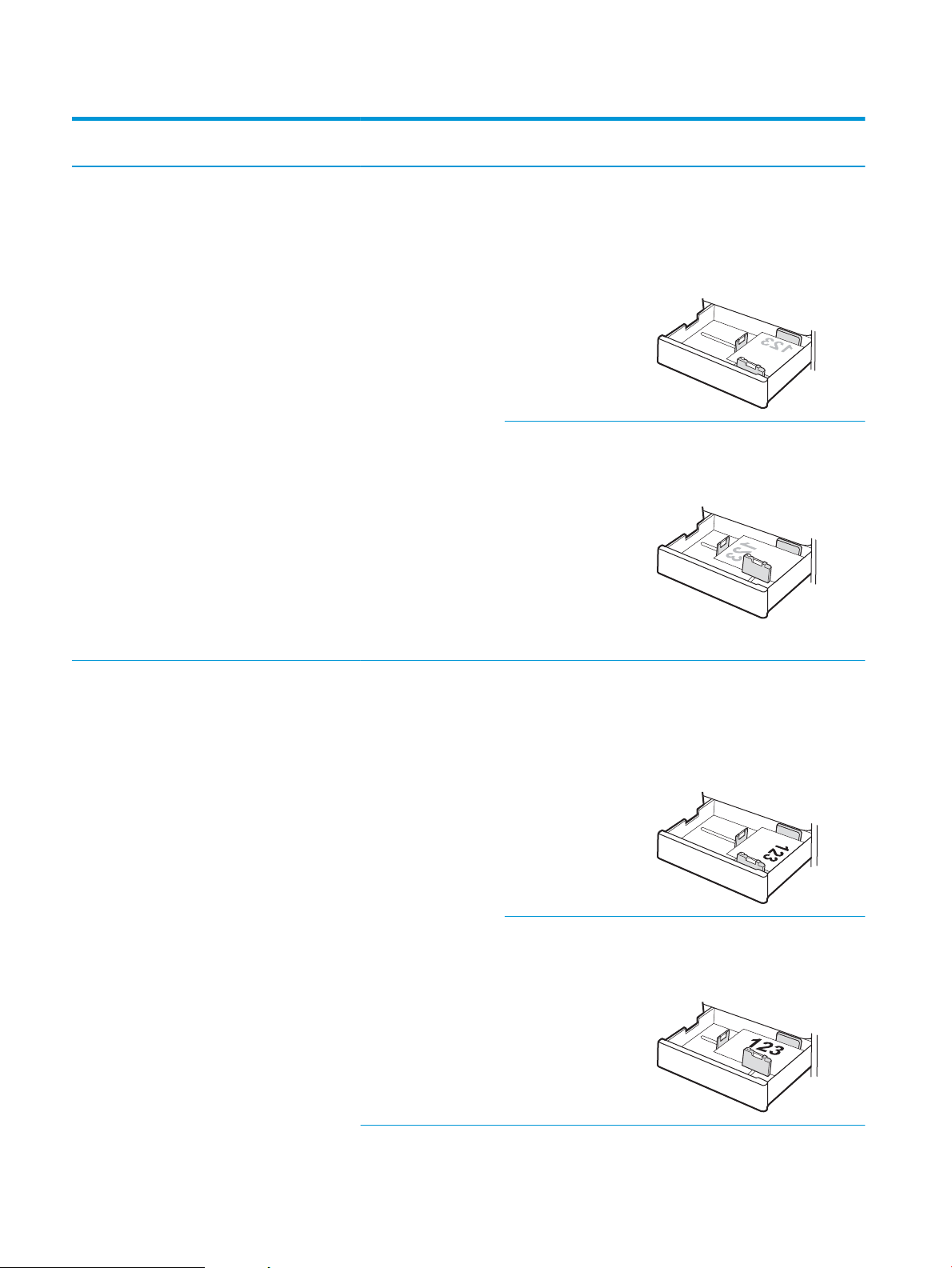
Tabla 2-3 orientación del papel de la bandeja para 550 hojas de papel (continuación)
Tipo de papel Orientación de la imagen Modo de impresión
dúplex
Impresión automática a
las dos caras o con el
modo con membrete
alternativo activado
Tamaño de papel Cómo cargar el papel
A4, Carta, 16K (197 x 273
mm) 16K
(195 x 270 mm),
Ejecutivo, A5, 16K
(184 x 260 mm), B5 (JIS),
Doble postal japonesa
(148 x 200 mm)
12 x 18, 11 x 17, A3, 8K
(273 x 397 mm), 8K
(270 x 390 mm), 8K
(260 x 368 mm), B4 (JIS),
Legal, Ocio (8,5 x 13),
Ocio (216 x 340 mm),
SRA3, RA3, SRA4, RA4,
A4, Carta
Boca abajo
Margen superior en el lado posterior de
la bandeja
NOTA: Orientación preferida para
imprimir en tamaño A4 o Carta.
Boca abajo
Margen superior en el lado izquierdo de
la bandeja
Membretes o
preimpresos
(continuación)
Horizontal Impresión a 1 cara A4, Carta, 16K (197 x 273
mm) 16K
(195 x 270 mm),
Ejecutivo, A5, 16K
(184 x 260 mm), B5 (JIS),
Doble postal japonesa
(148 x 200 mm)
12 x 18, 11 x 17, A3, 8K
(273 x 397 mm), 8K
(270 x 390 mm), 8K
(260 x 368 mm), B4 (JIS),
Legal, Ocio (8,5 x 13),
Ocio (216 x 340 mm),
SRA3, RA3, SRA4, RA4,
A4, Carta
Boca arriba
Margen superior en el lado derecho de
la bandeja
NOTA: Orientación preferida para
imprimir en tamaño A4 o Carta.
Boca arriba
Margen superior en el lado posterior de
la bandeja
34 Capítulo 2 Bandejas de papel ESWW
Page 45

Tabla 2-3 orientación del papel de la bandeja para 550 hojas de papel (continuación)
Tipo de papel Orientación de la imagen Modo de impresión
dúplex
Impresión automática a
las dos caras o con el
modo con membrete
alternativo activado
Tamaño de papel Cómo cargar el papel
12 x 18, 11 x 17, A3, 8K
(273 x 397 mm), 8K
(270 x 390 mm), 8K
(260 x 368 mm), B4 (JIS),
Legal, Ocio (8,5 x 13),
Ocio (216 x 340 mm),
SRA3, RA3, SRA4, RA4,
A4, Carta
A4, Carta, 16K (197 x 273
mm) 16K
(195 x 270 mm),
Ejecutivo, A5, 16K
(184 x 260 mm), B5 (JIS),
Doble postal japonesa
(148 x 200 mm)
Boca abajo
Margen superior en el lado posterior de
la bandeja
Boca abajo
Margen superior en el lado izquierdo de
la bandeja
NOTA: Orientación preferida para
imprimir en tamaño A4 o Carta.
Preperforado Vertical Impresión a 1 cara A4, Carta, 16K (197 x 273
mm) 16K
(195 x 270 mm),
Ejecutivo, A5, 16K
(184 x 260 mm), B5 (JIS),
Doble postal japonesa
(148 x 200 mm)
12 x 18, 11 x 17, A3, 8K
(273 x 397 mm), 8K
(270 x 390 mm), 8K
(260 x 368 mm), B4 (JIS),
Legal, Ocio (8,5 x 13),
Ocio (216 x 340 mm),
SRA3, RA3, SRA4, RA4,
A4, Carta
Boca arriba
Oricios en el lado izquierdo de la
bandeja, con la parte superior del
formulario en la parte posterior de la
impresora
NOTA: Orientación preferida para
imprimir en tamaño A4 o Carta.
Boca arriba
Oricios en la parte posterior de la
bandeja
ESWW Carga de papel en la bandeja de papel de 550 hojas 35
Page 46

Tabla 2-3 orientación del papel de la bandeja para 550 hojas de papel (continuación)
Tipo de papel Orientación de la imagen Modo de impresión
dúplex
Impresión automática a
las dos caras o con el
modo con membrete
alternativo activado
Tamaño de papel Cómo cargar el papel
A4, Carta, 16K (197 x 273
mm) 16K
(195 x 270 mm),
Ejecutivo, A5, 16K
(184 x 260 mm), B5 (JIS),
Doble postal japonesa
(148 x 200 mm)
12 x 18, 11 x 17, A3, 8K
(273 x 397 mm), 8K
(270 x 390 mm), 8K
(260 x 368 mm), B4 (JIS),
Legal, Ocio (8,5 x 13),
Ocio (216 x 340 mm),
SRA3, RA3, SRA4, RA4,
A4, Carta
Boca abajo
Oricios en el lado derecho de la
bandeja
NOTA: Orientación preferida para
imprimir en tamaño A4 o Carta.
Boca abajo
Oricios en la parte posterior de la
bandeja
Usar el modo con membrete alternativo
Utilice la función Modo con membrete alternativo para cargar papel con membrete o preimpreso en la bandeja,
tal y como se hace con el resto de los trabajos de impresión, para imprimir por una o por las dos caras del papel.
Al utilizar este modo, cargue el papel como lo haría para la impresión dúplex automática.
Para utilizar esta función, actívela mediante los menús del panel de control de la impresora.
Activación del modo con membrete alternativo mediante los menús del panel de control de la impresora
1. En la pantalla de inicio del panel de control de la impresora, abra el menú Conguración.
2. Abra los siguientes menús:
● Impresión
● Gestionar bandejas
● Modo con membrete alternativo
3. Seleccione Activar y, a continuación, pulse el botón OK.
36 Capítulo 2 Bandejas de papel ESWW
Page 47

Carga de papel en las dos bandejas de papel de 550 hojas
Introducción
La siguiente sección describe cómo cargar papel en las dos bandejas de papel de 550 hojas opcionales. Estas
bandejas admiten hasta 550 hojas de papel de 75 g/m2.
NOTA: El procedimiento para cargar el papel en la bandeja 4 es el mismo que el de la bandeja 3. Aquí se
muestra solo la bandeja 3.
NOTA: Es posible que las guías de papel se bloqueen antes del uso y no puedan ajustarse.
PRECAUCIÓN: No extienda más de una bandeja para papel cada vez.
1. Abra la bandeja.
NOTA: No abra la bandeja durante el proceso de
impresión.
2. Antes de cargar el papel, apriete los seguros de
ajuste azules y deslice las guías de anchura del
papel para adaptarlas al tamaño de papel que se
esté usando.
3. Ajuste la guía de longitud de papel apretando el
seguro de ajuste y deslizando la guía hasta el
tamaño de papel que se esté usando.
ESWW Carga de papel en las dos bandejas de papel de 550 hojas 37
Page 48

4. Si utiliza alguno de los siguientes tamaños de
papel, ajuste también la palanca azul de detención
del papel situada en la esquina posterior izquierda
de la bandeja en la posición correcta, tal como se
indica en la etiqueta de la bandeja:
● 12 x 18
● RA3
● 11 x 17
● A3
● SRA3
5. Cargue papel en la bandeja. Para obtener
información acerca de cómo orientar el papel,
consulte Tabla 2-4 Orientación del papel en la
bandeja de 2 x 550 hojas en la página 39.
NOTA: Para evitar atascos, no sobrecargue la
bandeja. Asegúrese de que la parte superior de la
pila se encuentre por debajo del indicador de
llenado de la bandeja.
6. Compruebe que las guías toquen ligeramente la
pila pero no la doblen.
NOTA: No ajuste las guías de papel demasiado
contra la pila de papel. Ajústelas hasta las sangrías
o marcas de la bandeja.
7. Cierre la bandeja.
38 Capítulo 2 Bandejas de papel ESWW
Page 49

8. El mensaje de conguración de bandeja aparece en
X
Y
el panel de control de la impresora.
9. Pulse el botón OK para aceptar el tipo y el tamaño
detectado, o bien, seleccione Modicar para elegir
un tipo o un tamaño de papel diferente.
Para papel con tamaño personalizado, especique
las dimensiones de ancho y largo del papel cuando
se le indique en el panel de control de la impresora.
Orientación del papel en las dos bandejas de papel de 550 hojas
Tabla 2-4 Orientación del papel en la bandeja de 2 x 550 hojas
Tipo de papel Orientación de la imagen Modo de impresión
dúplex
Membretes o
preimpresos
Vertical Impresión a 1 cara A4, Carta, 16K (197 x 273
Tamaño de papel Cómo cargar el papel
mm) 16K
(195 x 270 mm),
Ejecutivo, A5, 16K
(184 x 260 mm), B5 (JIS),
Doble postal japonesa
(148 x 200 mm)
Boca arriba
Margen superior en el lado posterior de
la bandeja
NOTA: Orientación preferida para
imprimir en tamaño A4 o Carta.
12 x 18, 11 x 17, A3, 8K
(273 x 397 mm), 8K
(270 x 390 mm), 8K
(260 x 368 mm), B4 (JIS),
Legal, Ocio (8,5 x 13),
Ocio (216 x 340 mm),
SRA3, RA3, SRA4, RA4,
A4, Carta
Boca arriba
Margen superior en el lado derecho de
la bandeja
ESWW Carga de papel en las dos bandejas de papel de 550 hojas 39
Page 50

Tabla 2-4 Orientación del papel en la bandeja de 2 x 550 hojas (continuación)
Tipo de papel Orientación de la imagen Modo de impresión
dúplex
Impresión automática a
las dos caras o con el
modo con membrete
alternativo activado
Tamaño de papel Cómo cargar el papel
A4, Carta, 16K (197 x 273
mm) 16K
(195 x 270 mm),
Ejecutivo, A5, 16K
(184 x 260 mm), B5 (JIS),
Doble postal japonesa
(148 x 200 mm)
12 x 18, 11 x 17, A3, 8K
(273 x 397 mm), 8K
(270 x 390 mm), 8K
(260 x 368 mm), B4 (JIS),
Legal, Ocio (8,5 x 13),
Ocio (216 x 340 mm),
SRA3, RA3, SRA4, RA4,
A4, Carta
Boca abajo
Margen superior en el lado posterior de
la bandeja
NOTA: Orientación preferida para
imprimir en tamaño A4 o Carta.
Boca abajo
Margen superior en el lado izquierdo de
la bandeja
Membretes o
preimpresos
(continuación)
Horizontal Impresión a 1 cara A4, Carta, 16K (197 x 273
mm) 16K
(195 x 270 mm),
Ejecutivo, A5, 16K
(184 x 260 mm), B5 (JIS),
Doble postal japonesa
(148 x 200 mm)
12 x 18, 11 x 17, A3, 8K
(273 x 397 mm), 8K
(270 x 390 mm), 8K
(260 x 368 mm), B4 (JIS),
Legal, Ocio (8,5 x 13),
Ocio (216 x 340 mm),
SRA3, RA3, SRA4, RA4,
A4, Carta
Boca arriba
Margen superior en el lado derecho de
la bandeja
NOTA: Orientación preferida para
imprimir en tamaño A4 o Carta.
Boca arriba
Margen superior en el lado posterior de
la bandeja
40 Capítulo 2 Bandejas de papel ESWW
Page 51

Tabla 2-4 Orientación del papel en la bandeja de 2 x 550 hojas (continuación)
Tipo de papel Orientación de la imagen Modo de impresión
dúplex
Impresión automática a
las dos caras o con el
modo con membrete
alternativo activado
Tamaño de papel Cómo cargar el papel
12 x 18, 11 x 17, A3, 8K
(273 x 397 mm), 8K
(270 x 390 mm), 8K
(260 x 368 mm), B4 (JIS),
Legal, Ocio (8,5 x 13),
Ocio (216 x 340 mm),
SRA3, RA3, SRA4, RA4,
A4, Carta
A4, Carta, 16K (197 x 273
mm) 16K
(195 x 270 mm),
Ejecutivo, A5, 16K
(184 x 260 mm), B5 (JIS),
Doble postal japonesa
(148 x 200 mm)
Boca abajo
Margen superior en el lado posterior de
la bandeja
Boca abajo
Margen superior en el lado izquierdo de
la bandeja
NOTA: Orientación preferida para
imprimir en tamaño A4 o Carta.
Preperforado Vertical Impresión a 1 cara A4, Carta, 16K (197 x 273
mm) 16K
(195 x 270 mm),
Ejecutivo, A5, 16K
(184 x 260 mm), B5 (JIS),
Doble postal japonesa
(148 x 200 mm)
12 x 18, 11 x 17, A3, 8K
(273 x 397 mm), 8K
(270 x 390 mm), 8K
(260 x 368 mm), B4 (JIS),
Legal, Ocio (8,5 x 13),
Ocio (216 x 340 mm),
SRA3, RA3, SRA4, RA4,
A4, Carta
Boca arriba
Oricios en el lado izquierdo de la
bandeja, con la parte superior del
formulario en la parte posterior de la
impresora
NOTA: Orientación preferida para
imprimir en tamaño A4 o Carta.
Boca arriba
Oricios en la parte posterior de la
bandeja
ESWW Carga de papel en las dos bandejas de papel de 550 hojas 41
Page 52

Tabla 2-4 Orientación del papel en la bandeja de 2 x 550 hojas (continuación)
Tipo de papel Orientación de la imagen Modo de impresión
dúplex
Impresión automática a
las dos caras o con el
modo con membrete
alternativo activado
Tamaño de papel Cómo cargar el papel
A4, Carta, 16K (197 x 273
mm) 16K
(195 x 270 mm),
Ejecutivo, A5, 16K
(184 x 260 mm), B5 (JIS),
Doble postal japonesa
(148 x 200 mm)
12 x 18, 11 x 17, A3, 8K
(273 x 397 mm), 8K
(270 x 390 mm), 8K
(260 x 368 mm), B4 (JIS),
Legal, Ocio (8,5 x 13),
Ocio (216 x 340 mm),
SRA3, RA3, SRA4, RA4,
A4, Carta
Boca abajo
Oricios en el lado derecho de la
bandeja
NOTA: Orientación preferida para
imprimir en tamaño A4 o Carta.
Boca abajo
Oricios en la parte posterior de la
bandeja
Usar el modo con membrete alternativo
Utilice la función Modo con membrete alternativo para cargar papel con membrete o preimpreso en la bandeja,
tal y como se hace con el resto de los trabajos de impresión, para imprimir por una o por las dos caras del papel.
Al utilizar este modo, cargue el papel como lo haría para la impresión dúplex automática.
Para utilizar esta función, actívela mediante los menús del panel de control de la impresora.
Activación del modo con membrete alternativo mediante los menús del panel de control de la impresora
1. En la pantalla de inicio del panel de control de la impresora, abra el menú Conguración.
2. Abra los siguientes menús:
● Impresión
● Gestionar bandejas
● Modo con membrete alternativo
3. Seleccione Activar y, a continuación, pulse el botón OK.
42 Capítulo 2 Bandejas de papel ESWW
Page 53

Carga de papel en las bandejas de entrada de papel de alta
11
A4
capacidad de 2700 hojas
Introducción
La información siguiente describe cómo cargar papel en la bandeja de entrada de papel de alta capacidad (HCI).
Esta bandeja admite hasta 2700 hojas de papel de 75 g/m2.
PRECAUCIÓN: No extienda más de una bandeja para papel cada vez.
1. Suelte el retén de la bandeja y a continuación,
deslice la bandeja hacia fuera de la impresora para
abrirla.
NOTA: No abra la bandeja durante el proceso de
impresión.
2. Ajuste la guía de tamaño del papel a la posición
correcta en función del papel.
ESWW Carga de papel en las bandejas de entrada de papel de alta capacidad de 2700 hojas 43
Page 54

3. Cargue papel en la bandeja. Compruebe que las
guías toquen ligeramente la pila pero no la doblen.
Para obtener información acerca de cómo orientar
el papel, consulte Tabla 2-5 Orientación del papel
en la bandeja de papel HCI de 2700 hojas
en la página 45.
NOTA: Para evitar atascos, no sobrecargue la
bandeja. Asegúrese de que la parte superior de la
pila se encuentra por debajo del indicador de
llenado de la bandeja.
NOTA: Si la bandeja no se ajusta correctamente,
puede aparecer un mensaje de error durante la
impresión o puede producirse un atasco de papel.
4. Cierre la bandeja.
5. El mensaje de conguración de bandeja aparece en
el panel de control de la impresora.
6. Pulse el botón OK para aceptar el tipo y el tamaño
detectado, o bien, seleccione Modicar para elegir
un tipo o un tamaño de papel diferente.
44 Capítulo 2 Bandejas de papel ESWW
Page 55

Orientación del papel en la bandeja de papel HCI de 2700 hojas
Tabla 2-5 Orientación del papel en la bandeja de papel HCI de 2700 hojas
Tipo de papel Orientación de la imagen Modo de impresión
dúplex
Membretes o
preimpresos
Vertical Impresión a 1 cara A4, Carta Boca abajo
Impresión automática a
las dos caras o con el
modo con membrete
alternativo activado
Tamaño de papel Cómo cargar el papel
Margen superior en el lado posterior de
la bandeja
A4, Carta Boca arriba
Margen superior en el lado posterior de
la bandeja
Horizontal Impresión a 1 cara A4, Carta Boca abajo
Margen superior en el lado izquierdo de
la bandeja
ESWW Carga de papel en las bandejas de entrada de papel de alta capacidad de 2700 hojas 45
Page 56

Tabla 2-5 Orientación del papel en la bandeja de papel HCI de 2700 hojas (continuación)
Tipo de papel Orientación de la imagen Modo de impresión
dúplex
Membretes o
preimpresos
(continuación)
Preperforado Horizontal Impresión a 1 cara A4, Carta Boca abajo
Horizontal
(continuación)
Impresión automática a
las dos caras o con el
modo con membrete
alternativo activado
Tamaño de papel Cómo cargar el papel
A4, Carta Boca arriba
Margen superior en el lado derecho de
la bandeja
Oricios en el lado izquierdo de la
bandeja
Impresión automática a
las dos caras o con el
modo con membrete
alternativo activado
Usar el modo con membrete alternativo
Utilice la función Modo con membrete alternativo para cargar papel con membrete o preimpreso en la bandeja,
tal y como se hace con el resto de los trabajos de impresión, para imprimir por una o por las dos caras del papel.
Al utilizar este modo, cargue el papel como lo haría para la impresión dúplex automática.
Para utilizar esta función, actívela mediante los menús del panel de control de la impresora.
A4, Carta Boca arriba
Oricios en el lado derecho de la
bandeja, con la parte superior del
formulario en la parte derecha
46 Capítulo 2 Bandejas de papel ESWW
Page 57

Activación del modo con membrete alternativo mediante los menús del panel de control de la impresora
1. En la pantalla de inicio del panel de control de la impresora, abra el menú Conguración.
2. Abra los siguientes menús:
● Impresión
● Gestionar bandejas
● Modo con membrete alternativo
3. Seleccione Activar y, a continuación, pulse el botón OK.
ESWW Carga de papel en las bandejas de entrada de papel de alta capacidad de 2700 hojas 47
Page 58

Cargar e imprimir sobres
Introducción
La siguiente información describe cómo cargar e imprimir los sobres. Utilice solo la bandeja 1 para imprimir
sobres. La bandeja 1 admite hasta 10 sobres.
Para imprimir sobres con la opción de alimentación manual, siga estos pasos para seleccionar la conguración
adecuada en el controlador de impresión y a continuación, cargue los sobres en la bandeja después de enviar el
trabajo de impresión a la impresora.
Impresión de sobres
1. En el programa de software, seleccione la opción Imprimir.
2. Seleccione la impresora de la lista de impresoras y, a continuación, haga clic en Propiedades o en
Preferencias para abrir el controlador de impresión.
NOTA: El nombre del botón varía en función del programa del software.
NOTA: Para acceder a estas funciones desde la aplicación de la pantalla de inicio de Windows 8 o 8.1,
seleccione Dispositivos, Imprimir y, a continuación, seleccione la impresora.
NOTA: Para acceder a estas funciones desde Windows 10, seleccione Imprimir y, a continuación,
seleccione la impresora.
3. Haga clic en la cha Papel/Calidad.
4. Seleccione el tamaño adecuado de los sobres de la lista desplegable Tamaño de papel.
5. En la lista desplegable Tipo de papel, seleccione Sobre.
6. En la lista desplegable Origen del papel, seleccione Alimentación manual.
7. Haga clic en el botón Aceptar para cerrar el cuadro de diálogo Propiedades del documento.
8. En el cuadro de diálogo Imprimir, haga clic en el botón Aceptar para imprimir el trabajo.
Orientación del sobre
NOTA: La impresora no admite la impresión a doble cara en sobres.
48 Capítulo 2 Bandejas de papel ESWW
Page 59

Bandeja Tamaño sobre Proceso de carga
Bandeja 1 Sobre n.º 9, Sobre n.º 10, Sobre monarca,
Sobre DL, Sobre B5, sobre C5 (cartera),
Sobre C6
Sobre B5, Sobre C5 (bolsillo) Boca abajo
Boca abajo
Borde superior hacia la parte posterior de la
impresora
Margen inferior hacia la impresora; tapa
superior abierta
ESWW Cargar e imprimir sobres 49
Page 60

Carga e impresión de etiquetas
Introducción
La siguiente información describe cómo cargar e imprimir etiquetas.
Para imprimir etiquetas mediante la opción de alimentación manual, siga estos pasos para seleccionar la
conguración adecuada en el controlador de impresión y a continuación, cargue las etiquetas en la bandeja
después de enviar el trabajo de impresión a la impresora. Cuando utiliza la alimentación manual, la impresora
espera para imprimir el trabajo hasta que detecta que la bandeja se ha abierto.
Alimentación manual de etiquetas
1. En el programa de software, seleccione la opción Imprimir.
2. Seleccione la impresora de la lista de impresoras y, a continuación, haga clic en Propiedades o en
Preferencias para abrir el controlador de impresión.
NOTA: El nombre del botón varía en función del programa del software.
NOTA: Para acceder a estas funciones desde la aplicación de la pantalla de inicio de Windows 8 o 8.1,
seleccione Dispositivos, Imprimir y, a continuación, seleccione la impresora.
NOTA: Para acceder a estas funciones desde Windows 10, seleccione Imprimir y, a continuación,
seleccione la impresora.
3. Haga clic en la cha Papel/Calidad.
4. En la lista desplegable Tamaño de papel, seleccione el tamaño adecuado de las hojas de etiquetas.
5. En la lista desplegable Tipo de papel, seleccione Etiquetas.
6. En la lista desplegable Origen del papel, seleccione Alimentación manual.
NOTA: Cuando utiliza la alimentación manual, la impresora imprime desde la bandeja de numeración más
baja congurada para el tamaño de papel seleccionado, por lo que no es necesario que especique una
bandeja concreta. Por ejemplo, si la bandeja 2 está congurada para etiquetas, la impresora imprimirá
desde la bandeja 2. Si la bandeja 3 está instalada y congurada para etiquetas, pero la bandeja 2 no está
congurada para etiquetas, la impresora imprimirá desde la bandeja 3.
7. Haga clic en el botón Aceptar para cerrar el cuadro de diálogo Propiedades del documento.
8. En el cuadro de diálogo Imprimir, haga clic en el botón Imprimir para imprimir el trabajo.
50 Capítulo 2 Bandejas de papel ESWW
Page 61

Orientación de las etiquetas
Bandeja Cómo cargar etiquetas
Bandeja 1 Boca abajo
Margen inferior hacia la impresora
bandejas para 550
hojas
Boca arriba
Margen superior en el lado izquierdo de la bandeja
ESWW Carga e impresión de etiquetas 51
Page 62

52 Capítulo 2 Bandejas de papel ESWW
Page 63

3 Consumibles, accesorios y piezas
●
Pedido de consumibles, accesorios y piezas
●
Sustituir los cartuchos de tóner
●
Sustitución de la unidad de recogida de tóner
Para obtener más información
La siguiente información es correcta en el momento de publicación.
Para obtener ayuda en vídeo, consulte www.hp.com/videos/LaserJet.
Para obtener información actualizada, consulte www.hp.com/support/colorljE75245.
La ayuda detallada de HP para la impresora incluye la siguiente información:
● Instalación y conguración
● Conocimiento y uso
● Solución de problemas
● Descargar actualizaciones de software y rmware
● Cómo unirse a foros de asistencia
● Cómo encontrar información sobre normativas y garantía
ESWW 53
Page 64

Pedido de consumibles, accesorios y piezas
Pedidos
Póngase en contacto con un representante de servicios gestionados. Recuerde que el número de modelo del
producto aparece en la etiqueta de la de la parte trasera de la impresora.
54 Capítulo 3 Consumibles, accesorios y piezas ESWW
Page 65

Sustituir los cartuchos de tóner
Información sobre los cartuchos de tóner
Esta impresora avisa cuando el nivel del cartucho de tóner es bajo y muy bajo. La vida útil real restante del
cartucho de tóner puede variar. Tenga un cartucho de impresión de recambio disponible para instalarlo cuando la
calidad de impresión deje de ser aceptable.
La impresora utiliza cuatro colores y tiene un cartucho de tóner diferente para cada color: amarillo (Y),
magenta (M), cian (C) y negro (K). Los cartuchos de tóner están en el interior de la puerta frontal.
No extraiga el cartucho de tóner de su embalaje hasta que no llegue el momento de cambiarlo.
PRECAUCIÓN: No toque el rodillo del revelador. Si el rodillo del revelador se mancha con huellas de dedos,
podrían surgir problemas de calidad de impresión.
La siguiente ilustración muestra los componentes del cartucho de tóner.
1 Asa
2 Rodillo del revelador
3 Protección de plástico
4 Chip de memoria
PRECAUCIÓN: Si se mancha la ropa de tóner, límpiela con un paño seco y lávela en agua fría. El agua caliente
ja el tóner en los tejidos.
NOTA: La caja del cartucho de tóner contiene información acerca del reciclaje de cartuchos de tóner usados.
ESWW Sustituir los cartuchos de tóner 55
Page 66

Extracción y sustitución de los cartuchos
2
1
3
4
1. Abra la puerta delantera.
2. Sujete el asa del cartucho de tóner usado y tire de
ella para extraerlo.
3. Extraiga el cartucho de tóner nuevo de su
embalaje. Para ello, retire los extremos, extraiga el
cartucho de la bolsa de plástico y retire la
protección de plástico naranja. Guarde todos los
materiales de embalaje para el reciclado del
cartucho de tóner usado.
NOTA: No toque el rodillo del revelador. Si el
rodillo del revelador se mancha con huellas de
dedos, podrían surgir problemas de calidad de
impresión.
56 Capítulo 3 Consumibles, accesorios y piezas ESWW
Page 67

4. Sujete el cartucho de tóner por los dos lados y
agítelo arriba y abajo 5 o 6 veces.
5. Sujete con una mano el cartucho de tóner por
debajo mientras sostiene el asa del cartucho con la
otra. Alinee el cartucho de tóner con la ranura de la
barra de cartuchos e introdúzcalo en la impresora.
NOTA: No toque el rodillo del revelador. Si el
rodillo del revelador se mancha con huellas de
dedos, puede provocar defectos de impresión.
6. Cierre la puerta delantera.
ESWW Sustituir los cartuchos de tóner 57
Page 68

Sustitución de la unidad de recogida de tóner
Extracción y sustitución de la unidad de recogida de tóner
1. Abra la puerta delantera.
2. Abra la puerta izquierda.
3. Sujete la parte frontal de la unidad de recogida de
tóner y extráigala de la impresora.
58 Capítulo 3 Consumibles, accesorios y piezas ESWW
Page 69

4. Saque la nueva unidad de recogida de tóner de su
paquete.
5. Inserte la nueva unidad en la impresora. Asegúrese
de que la unidad de recogida de tóner queda jada
en su sitio.
ESWW Sustitución de la unidad de recogida de tóner 59
Page 70

6. Cierre la puerta izquierda.
NOTA: Si la unidad de recogida de tóner no está
instalada correctamente, la puerta izquierda no se
podrá cerrar completamente.
Para reciclar la unidad de recogida de tóner, siga
las instrucciones que guran en la unidad de
recogida de tóner nueva.
7. Cierre la puerta delantera.
60 Capítulo 3 Consumibles, accesorios y piezas ESWW
Page 71
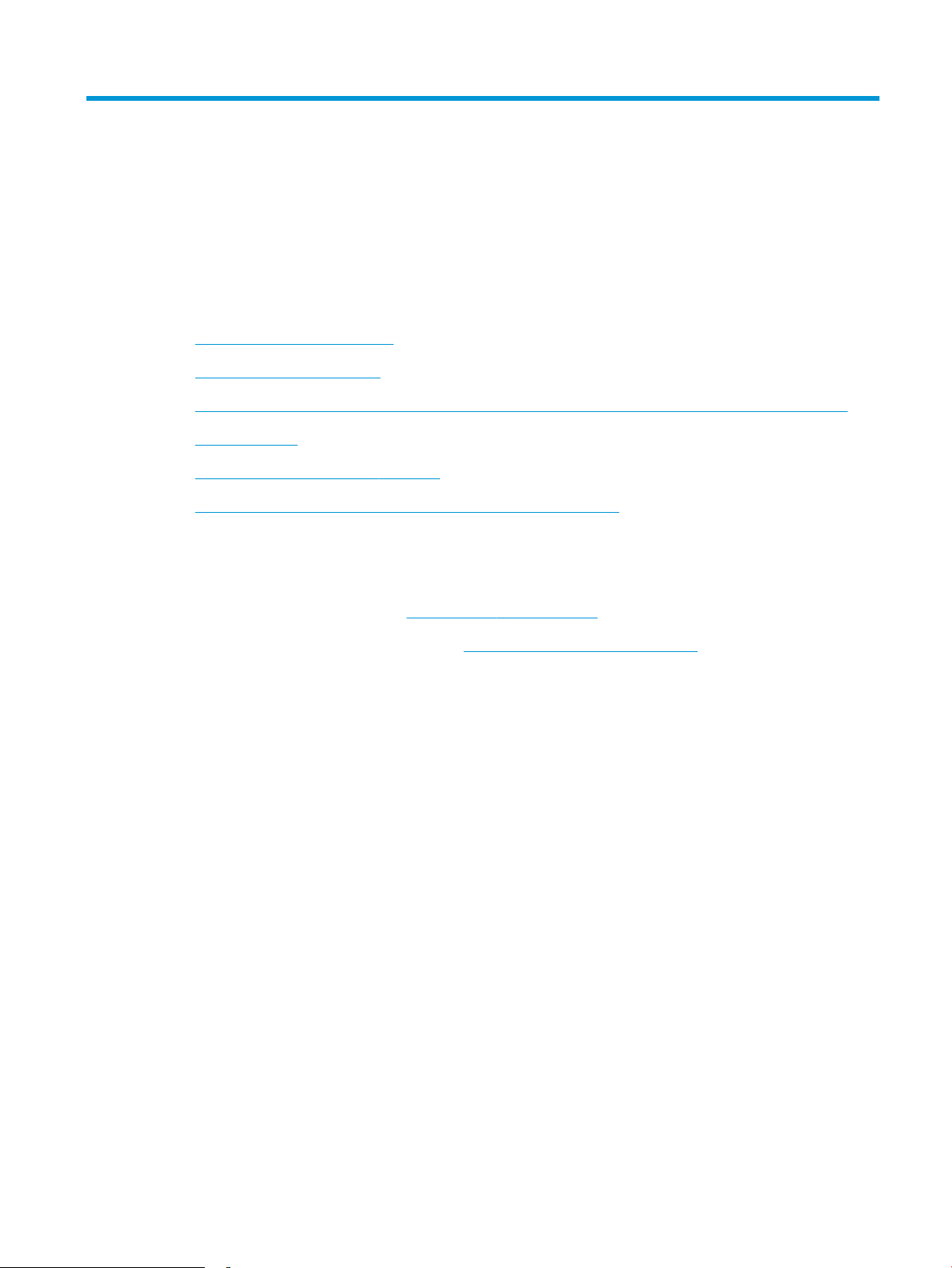
4 Impresión
●
Tareas de impresión (Windows)
●
Tareas de impresión (macOS)
●
Almacenamiento de trabajos de impresión en la impresora para imprimirlos más adelante o en privado
●
Impresión móvil
●
Impresión desde una unidad ash USB
●
Impresión mediante el puerto USB 2.0 de alta velocidad (por cable)
Para obtener más información
La siguiente información es correcta en el momento de publicación.
Para obtener ayuda en vídeo, consulte www.hp.com/videos/LaserJet.
Para obtener información actualizada, consulte www.hp.com/support/colorljE75245.
La ayuda detallada de HP para la impresora incluye la siguiente información:
● Instalación y conguración
● Conocimiento y uso
● Solución de problemas
● Descargar actualizaciones de software y rmware
● Cómo unirse a foros de asistencia
● Cómo encontrar información sobre normativas y garantía
ESWW 61
Page 72

Tareas de impresión (Windows)
Cómo imprimir (Windows)
El siguiente procedimiento describe el proceso básico de impresión para Windows.
1. Desde el programa de software, seleccione la opción Imprimir.
2. Seleccione la impresora de la lista de impresoras. Para cambiar la conguración, haga clic en el botón
Propiedades o Preferencias para abrir el controlador de impresión.
NOTA: El nombre del botón varía según el programa de software.
NOTA: En Windows 10, 8.1 y 8, estas aplicaciones tendrán un diseño diferente y funciones distintas a las
que se describen a continuación para aplicaciones del escritorio. Para acceder a la función de impresión
desde una aplicación de la pantalla de inicio, siga estos pasos:
● Windows 10: Pulse Imprimir y, a continuación, seleccione la impresora.
● Windows 8.1 o 8: Seleccione Dispositivos, pulse Imprimir y, a continuación, elija la impresora.
NOTA: Para obtener más información, haga clic en el botón Ayuda (?) en el controlador de impresión.
3. Haga clic en las pestañas del controlador de impresión para congurar las opciones disponibles. Por
ejemplo, congure la orientación del papel en la cha Acabado y dena el origen del papel, el tipo de papel,
el tamaño de papel y la opciones de calidad en la cha Papel/Calidad.
4. Haga clic en el botón Aceptar para volver al cuadro de diálogo Imprimir. Seleccione el número de copias que
va a imprimir en esta pantalla.
5. Haga clic en el botón Imprimir para imprimir el trabajo.
62 Capítulo 4 Impresión ESWW
Page 73

Impresión automática en ambas caras (Windows)
Utilice este procedimiento en impresoras que tengan una unidad de impresión dúplex automática instalada. Si la
impresora no tiene una unidad de impresión dúplex automática instalada o desea imprimir en tipos de papel que
el accesorio de impresión dúplex no admite, tiene la opción de imprimir en ambas caras manualmente.
1. Desde el programa de software, seleccione la opción Imprimir.
2. Seleccione la impresora de la lista de impresoras y, a continuación, haga clic en Propiedades o en
Preferencias para abrir el controlador de impresión.
NOTA: El nombre del botón varía según el programa de software.
NOTA: En Windows 10, 8.1 y 8, estas aplicaciones tendrán un diseño de diferente y funciones distintas a
las que se describen a continuación para aplicaciones del escritorio. Para acceder a la función de impresión
desde una aplicación de la pantalla de inicio, siga estos pasos:
● Windows 10: Pulse Imprimir y, a continuación, seleccione la impresora.
● Windows 8.1 o 8: Seleccione Dispositivos, pulse Imprimir y, a continuación, elija la impresora.
3. Haga clic en la cha Acabado.
4. Seleccione Imprimir en ambas caras. Haga clic en Aceptar para cerrar el cuadro de diálogo Propiedades del
documento.
5. En el cuadro de diálogo Imprimir, haga clic en Imprimir para imprimir el trabajo.
Impresión manual en ambas caras (Windows)
Utilice este procedimiento en impresoras que no tengan una unidad de impresión dúplex automática instalada o
para imprimir en papel que la unidad de impresión dúplex no admita.
1. Desde el programa de software, seleccione la opción Imprimir.
2. Seleccione la impresora de la lista de impresoras y, a continuación, haga clic en Propiedades o en
Preferencias para abrir el controlador de impresión.
NOTA: El nombre del botón varía según el programa de software.
NOTA: En Windows 10, 8.1 y 8, estas aplicaciones tendrán un diseño de diferente y funciones distintas a
las que se describen a continuación para aplicaciones del escritorio. Para acceder a la función de impresión
desde una aplicación de la pantalla de inicio, siga estos pasos:
● Windows 10: pulse Imprimir y, a continuación, seleccione la impresora.
● Windows 8.1 o 8: seleccione Dispositivos, pulse Imprimir y, a continuación, elija la impresora.
3. Haga clic en la cha Acabado.
4. Seleccione Imprimir en ambas caras (manualmente) y, a continuación, haga clic en el botón Aceptar para
cerrar el cuadro de diálogo Propiedades del documento.
5. En el cuadro de diálogo Imprimir, haga clic en Imprimir para imprimir la primera cara del trabajo.
6. Retire el trabajo impreso de la bandeja de salida y colóquelo en la bandeja 1.
7. Si se le solicita, pulse el botón del panel de control correspondiente para continuar.
ESWW Tareas de impresión (Windows) 63
Page 74

Impresión de varias páginas por hoja (Windows)
1. Desde el programa de software, seleccione la opción Imprimir.
2. Seleccione la impresora de la lista de impresoras y, a continuación, haga clic en Propiedades o en
Preferencias para abrir el controlador de impresión.
NOTA: El nombre del botón varía según el programa de software.
NOTA: En Windows 10, 8.1 y 8, estas aplicaciones tendrán un diseño de diferente y funciones distintas a
las que se describen a continuación para aplicaciones del escritorio. Para acceder a la función de impresión
desde una aplicación de la pantalla de inicio, siga estos pasos:
● Windows 10: Pulse Imprimir y, a continuación, seleccione la impresora.
● Windows 8.1 o 8: Seleccione Dispositivos, pulse Imprimir y, a continuación, elija la impresora.
3. Haga clic en la cha Acabado.
4. Seleccione el número de página por hoja en la lista desplegable Páginas por hoja.
5. Seleccione las opciones adecuadas de Imprimir bordes de página, Orden de páginas y Orientación. Haga clic
en Aceptar para cerrar el cuadro de diálogo Propiedades del documento.
6. En el cuadro de diálogo Imprimir, haga clic en Imprimir para imprimir el trabajo.
Selección del tipo de papel (Windows)
1. Desde el programa de software, seleccione la opción Imprimir.
2. Seleccione la impresora de la lista de impresoras y, a continuación, haga clic en Propiedades o en
Preferencias para abrir el controlador de impresión.
NOTA: El nombre del botón varía según el programa de software.
NOTA: En Windows 10, 8.1 y 8, estas aplicaciones tendrán un diseño de diferente y funciones distintas a
las que se describen a continuación para aplicaciones del escritorio. Para acceder a la función de impresión
desde una aplicación de la pantalla de inicio, siga estos pasos:
● Windows 10: Pulse Imprimir y, a continuación, seleccione la impresora.
● Windows 8.1 o 8: Seleccione Dispositivos, pulse Imprimir y, a continuación, elija la impresora.
3. Haga clic en la cha Papel/Calidad.
4. Seleccione el tipo de papel de la lista desplegable Tipo de papel.
5. Haga clic en Aceptar para cerrar el cuadro de diálogo Propiedades del documento. En el cuadro de diálogo
Imprimir, haga clic en Imprimir para imprimir el trabajo.
Si es necesario congurar la bandeja, el panel de control de la impresora mostrará un mensaje de
conguración de la bandeja.
6. Cargue la bandeja con el tipo y tamaño de papel especicados y, a continuación, cierre la bandeja.
7. Pulse el botón OK para aceptar el tipo y el tamaño detectado, o bien, seleccione Modicar para elegir un
tipo o un tamaño de papel diferente.
8. Seleccione el tipo y el tamaño de papel correcto y, a continuación, toque el botón Aceptar.
64 Capítulo 4 Impresión ESWW
Page 75

Tareas de impresión adicionales
Visite www.hp.com/support/colorljE75245.
Instrucciones disponibles para ejecutar tareas de impresión especícas, como las siguientes:
● Crear y usar atajos de impresión o preajustes
● Seleccionar el tamaño de papel o utilizar un tamaño de papel personalizado
● Seleccionar la orientación de la página
● Crear un folleto
● Cambiar el tamaño de un documento para que se ajuste a un tamaño de papel determinado
● Imprimir las primeras o últimas páginas del documento en un papel diferente
● Imprimir ligranas en un documento
ESWW Tareas de impresión (Windows) 65
Page 76

Tareas de impresión (macOS)
Cómo imprimir (macOS)
El siguiente procedimiento describe el proceso básico de impresión para macOS.
1. Haga clic en el menú Archivo y, a continuación, en Imprimir.
2. Seleccione la impresora.
3. Haga clic en Mostrar detalles o en Copias y páginas y, a continuación, seleccione otros menús para ajustar la
conguración de la impresora.
NOTA: El nombre del elemento varía en función del programa del software.
4. Haga clic en el botón Imprimir.
Impresión automática en ambas caras (macOS)
NOTA: Esta información hace referencia a las impresoras que incluyen una unidad de impresión dúplex
automática.
NOTA: Esta función está disponible si instala el controlador de impresión de HP. Es posible que no esté
disponible si se usa AirPrint.
1. Haga clic en el menú Archivo y, a continuación, en Imprimir.
2. Seleccione la impresora.
3. Haga clic en Mostrar detalles o en Copias y páginas y, a continuación, haga clic en el menú Diseño.
NOTA: El nombre del elemento varía en función del programa del software.
4. Seleccione una opción de encuadernación en la lista desplegable A doble cara.
5. Haga clic en el botón Imprimir.
Impresión manual en ambas caras (macOS)
NOTA: Esta función está disponible si instala el controlador de impresión de HP. Es posible que no esté
disponible si se usa AirPrint.
1. Haga clic en el menú Archivo y, a continuación, en Imprimir.
2. Seleccione la impresora.
3. Haga clic en Mostrar detalles o en Copias y páginas y, a continuación, haga clic en el menú Dúplex manual.
NOTA: El nombre del elemento varía en función del programa del software.
4. Haga clic en el cuadro Dúplex manual para seleccionar una opción de encuadernación.
5. Haga clic en el botón Imprimir.
6. Vaya a la impresora y retire el papel en blanco que se encuentre en la bandeja 1.
66 Capítulo 4 Impresión ESWW
Page 77

7. Retire la pila impresa de la bandeja de salida y colóquela con la cara impresa boca abajo en la bandeja de
entrada.
8. Si se le solicita, toque el botón del panel de control adecuado para continuar.
Impresión de varias páginas por hoja (macOS)
1. Haga clic en el menú Archivo y, a continuación, en Imprimir.
2. Seleccione la impresora.
3. Haga clic en Mostrar detalles o en Copias y páginas y, a continuación, haga clic en el menú Diseño.
NOTA: El nombre del elemento varía en función del programa del software.
4. En la lista desplegable Páginas por hoja, seleccione el número de páginas que desee imprimir en cada hoja.
5. En el área Orientación, seleccione el orden y la colocación de las páginas en la hoja.
6. En el menú Márgenes, seleccione el tipo de margen que desee imprimir alrededor de cada página de la
hoja.
7. Haga clic en el botón Imprimir.
Selección del tipo de papel (macOS)
1. Haga clic en el menú Archivo y, a continuación, en Imprimir.
2. Seleccione la impresora.
3. Haga clic en Mostrar detalles o en Copias y páginas y, a continuación, haga clic en el menú Soporte y calidad
o en el menú Papel/Calidad.
NOTA: El nombre del elemento varía en función del programa del software.
4. Seleccione entre las opciones de Soporte y calidad o Papel/Calidad.
NOTA: Esta lista contiene el conjunto principal de opciones disponibles. Algunas opciones no están
disponibles en todas las impresoras.
● Tipo de soporte: Seleccione la opción para el tipo de papel del trabajo de impresión.
● Calidad de impresión: Seleccione el nivel de resolución para el trabajo de impresión.
● Impresión de borde a borde: Seleccione esta opción para imprimir cerca de los bordes del papel.
5. Haga clic en el botón Imprimir.
Tareas de impresión adicionales
Visite www.hp.com/support/colorljE75245.
Instrucciones disponibles para ejecutar tareas de impresión especícas, como las siguientes:
● Crear y usar atajos de impresión o preajustes
● Seleccionar el tamaño de papel o utilizar un tamaño de papel personalizado
ESWW Tareas de impresión (macOS) 67
Page 78

● Seleccionar la orientación de la página
● Crear un folleto
● Cambiar el tamaño de un documento para que se ajuste a un tamaño de papel determinado
Imprimir las primeras o últimas páginas del documento en un papel diferente
●
● Imprimir ligranas en un documento
68 Capítulo 4 Impresión ESWW
Page 79

Almacenamiento de trabajos de impresión en la impresora para imprimirlos más adelante o en privado
Introducción
La siguiente información indica los procedimientos para crear e imprimir documentos almacenados en la
impresora. Estos trabajos se pueden imprimir más adelante o en privado.
●
Creación de un trabajo almacenado (Windows)
●
Creación de un trabajo almacenado (macOS)
●
Impresión de un trabajo almacenado
●
Eliminación de un trabajo almacenado
●
Información enviada a la impresora con nes de recuento de trabajos de impresión
Creación de un trabajo almacenado (Windows)
Almacene trabajos en la impresora para una impresión privada o retrasada.
1. Desde el programa de software,seleccione la opción Imprimir.
2. Seleccione la impresora en la lista de impresoras y, a continuación, seleccione Propiedades o Preferencias
(el nombre varía en función de los diferentes programas de software).
NOTA: El nombre del botón varía según el programa de software.
NOTA: En Windows 10, 8.1 y 8, estas aplicaciones tendrán un diseño de diferente y funciones distintas a
las que se describen a continuación para aplicaciones del escritorio. Para acceder a la función de impresión
desde una aplicación de la pantalla de inicio, siga estos pasos:
● Windows 10: Pulse Imprimir y, a continuación, seleccione la impresora.
● Windows 8.1 o 8: Seleccione Dispositivos, pulse Imprimir y, a continuación, elija la impresora.
3. Haga clic en la cha Almacenamiento de trabajos.
4. Seleccione la opción Modo de almacenamiento de trabajos.
● Imprimir y retener: permite imprimir una copia de prueba de un trabajo y,a continuación,copias
adicionales.
● Trabajo personal: el trabajo no se imprime hasta que lo solicite en el panel de control de la impresora.
Para este modo de almacenamiento de trabajo, puede seleccionar una de las opciones de Hacer
trabajo privado/seguro. Si asigna un número de identicación personal (PIN) al trabajo, debe
proporcionarlo en el panel de control. Si cifra el trabajo, debe proporcionar la contraseña requerida en
el panel de control. el trabajo de impresión se elimina de la memoria una vez se ha imprimido y se
pierde si la impresora se apaga.
● Copia rápida: permite imprimir el número solicitado de copias de un trabajo y, a continuación,
almacenar una copia de él en la memoria de la impresora para poder imprimirlo más adelante.
● Trabajo almacenado: permite almacenar un trabajo en la impresora para que otros usuarios puedan
imprimirlo en cualquier momento. Para este modo de almacenamiento de trabajo, puede seleccionar
una de las opciones de Hacer trabajo privado/seguro. Si asigna un número de identicación
ESWW Almacenamiento de trabajos de impresión en la impresora para imprimirlos más adelante o en privado 69
Page 80

personal (PIN) al trabajo, la persona que lo imprima debe proporcionarlo en el panel de control. Si
cifra el trabajo, la persona que lo imprima debe proporcionar la contraseña requerida en el panel de
control.
5. Para utilizar un nombre de usuario o de trabajo personalizado,haga clic en el botón Personalizado y,a
continuación,introduzca el nombre de usuario o de trabajo.
Si existe otro trabajo almacenado con ese nombre,seleccione qué opción desea utilizar:
● Añadir número (1-99) al nombre: añade un número único al nal del nombre del trabajo.
● Sustituir el archivo existente: sobrescribe el trabajo almacenado existente con el nuevo.
6. Haga clic en el botón Aceptar para cerrar el cuadro de diálogo Propiedades del documento. En el cuadro de
diálogo Imprimir, haga clic en el botón Imprimir para imprimir el trabajo.
Creación de un trabajo almacenado (macOS)
Almacene trabajos en la impresora para una impresión privada o retrasada.
1. Haga clic en el menú Archivo y,a continuación,en Imprimir.
2. En el menú Imprimir, seleccione la impresora.
3. De forma predeterminada,el controlador de impresión muestra el menú Copias y páginas. Abra la lista
desplegable de menús y,a continuación,haga clic en el menú Almacenamiento de trabajos.
4. En la lista desplegable Modo,seleccione el tipo de trabajo almacenado.
● Imprimir y retener: permite imprimir una copia de prueba de un trabajo y,a continuación,copias
adicionales.
● Trabajo personal: el trabajo no se imprime hasta que el usuario lo solicita en el panel de control de la
impresora. Si asigna un número de identicación personal (PIN) al trabajo, debe proporcionarlo en el
panel de control. el trabajo de impresión se elimina de la memoria una vez se ha imprimido y se
pierde si la impresora se apaga.
● Copia rápida: imprima el número solicitado de copias de un trabajo y almacene una copia del trabajo
en la memoria de la impresora para poder imprimirlo de nuevo más adelante.
● Trabajo almacenado: permite almacenar un trabajo en la impresora para que otros usuarios puedan
imprimirlo en cualquier momento. Si asigna un número de identicación personal (PIN) al trabajo, la
persona que imprima el trabajo debe proporcionarlo en el panel de control.
5. Para utilizar un nombre de usuario o de trabajo personalizado,haga clic en el botón Personalizado y,a
continuación,introduzca el nombre de usuario o de trabajo.
Si existe otro trabajo almacenado con ese nombre,seleccione qué opción desea utilizar.
● Añadir número (1-99) al nombre: añade un número único al nal del nombre del trabajo.
● Sustituir el archivo existente: sobrescribe el trabajo almacenado existente con el nuevo.
6. Si ha seleccionado la opción Trabajo almacenado o Trabajo privado en el paso 4, podrá proteger el trabajo
con un PIN. Escriba un número de 4 dígitos en el campo Utilice PIN para imprimir. Cuando otra persona
intente imprimir este trabajo, la impresora le solicitará que introduzca este número PIN.
7. Haga clic en el botón Imprimir para procesar el trabajo.
70 Capítulo 4 Impresión ESWW
Page 81

Impresión de un trabajo almacenado
Utilice este procedimiento para imprimir un trabajo almacenado en la memoria de la impresora.
1. En la pantalla de inicio del panel de control de la impresora, seleccione Almacenamiento de trabajos.
2. En Trabajo almacenado para impresión, seleccione el nombre de la carpeta en la que está almacenado el
trabajo.
3. Seleccione el nombre del trabajo y, a continuación, Seleccionar.
Si el trabajo es privado o está cifrado, introduzca el PIN o la contraseña.
4. Para ajustar el número de copias, seleccione el campo del número de copias en la esquina inferior izquierda
de la pantalla. Utilice el teclado para introducir el número de copias que se deben imprimir.
5. Seleccione Iniciar o Imprimir para imprimir el trabajo.
Eliminación de un trabajo almacenado
Puede eliminar documentos que se hayan guardado en la impresora cuando ya no sean necesarios. También
puede ajustar el número máximo de trabajos que se pueden almacenar en la impresora.
Eliminación de un trabajo que se ha almacenado en la impresora
Siga estos pasos para eliminar un trabajo que se ha almacenado en la memoria de la impresora.
1. En la pantalla de inicio del panel de control de la impresora, seleccione Almacenamiento de trabajos.
2. En Trabajo almacenado para impresión, seleccione el nombre de la carpeta en la que está almacenado el
trabajo.
3. Seleccione el nombre del trabajo.
4. Seleccione el botón Papelera para eliminar el trabajo.
Si el trabajo es privado o está cifrado, introduzca el PIN o la contraseña y, a continuación, seleccione
Aceptar.
5. Seleccione Eliminar trabajos en el mensaje de conrmación.
Cambio del límite de almacenaje de trabajos
Cuando se almacena un nuevo trabajo en la memoria de la impresora, esta sobrescribe cualquier trabajo anterior
con el mismo nombre de usuario y de trabajo. Si un trabajo no está almacenado con el mismo nombre de
usuario y de trabajo y la impresora necesita espacio adicional, esta puede borrar otros trabajos almacenados
comenzando por el más antiguo. Siga estos pasos para cambiar el número de trabajos que se pueden almacenar
en la impresora:
1. En la pantalla de inicio del panel de control de la impresora, seleccione Conguración.
2. Abra los siguientes menús:
● Impresión
● Gestionar trabajos almacenados
● Límite de almacenamiento de trabajos temporales
ESWW Almacenamiento de trabajos de impresión en la impresora para imprimirlos más adelante o en privado 71
Page 82

3. Utilice el teclado para introducir el número de trabajos que guarda la impresora.
4. Seleccione Hecho para guardar la conguración.
Información enviada a la impresora con nes de recuento de trabajos de impresión
Los trabajos de impresión enviados desde los controladores del cliente (por ej., el equipo PC) pueden enviar a los
dispositivos de HP de impresión y escaneo, información que permita una identicación personal. A modo de
ejemplo, esa información puede incluir, entre otros elementos, el nombre de usuario y el nombre de cliente de
origen con nes de utilización en tareas de recuento de trabajos de impresión, según lo determinado por el
administrador del dispositivo de impresión. Esa misma información también se podrá almacenar con el trabajo
en un dispositivo de almacenamiento masivo (por ej., la unidad de disco) del dispositivo de impresión cuando se
utiliza la función de almacenamiento de trabajos de impresión.
72 Capítulo 4 Impresión ESWW
Page 83

Impresión móvil
Introducción
HP dispone de varias soluciones de impresión móvil que facilitan la impresión en impresoras HP desde equipos
portátiles, tabletas, smartphones u otros dispositivos móviles. Para ver la lista completa y determinar cuál es la
mejor opción, visite www.hp.com/go/MobilePrinting.
NOTA: Actualice el rmware de la impresora para asegurarse de que todas las funciones de impresión móvil y
ePrint son compatibles.
●
Impresión Wi-Fi, Wi-Fi Direct, NFC y BLE
●
HP ePrint a través del correo electrónico
●
AirPrint
●
Impresión incorporada en Android
Impresión Wi-Fi, Wi-Fi Direct, NFC y BLE
HP proporciona impresión Wi-Fi, Wi-Fi Direct Print, NFC (del inglés "Near Field Communication", comunicación de
campo cercano) y BLE (del inglés "Bluetooth Low Energy", Bluetooth de bajo consumo) en las impresoras con un
accesorio para HP JetDirect 3100w BLE/NFC/Wireless. Dicho accesorio está disponible de forma opcional en las
impresoras HP LaserJet que incluyen un bolsillo de integración de hardware (HIP).
Las funciones de impresión Wi-Fi, Wi-Fi Direct, NFC y BLE permiten a los dispositivos (móviles) con Wi-Fi
establecer conexiones directas de red inalámbrica con la impresora sin necesidad de utilizar un router
inalámbrico.
No es necesario conectar la impresora a la red para que la impresión directa desde móvil funcione.
Utilice la impresión Wi-Fi Direct para imprimir de forma inalámbrica desde los siguientes dispositivos:
● iPhone, iPad o iPod touch con Apple AirPrint
● Dispositivos móviles Android con la solución de impresión incorporada de Android
● HP Roam
Para obtener más información sobre la impresión inalámbrica, visite www.hp.com/go/wirelessprinting.
Las funciones de impresión Wi-Fi Direct y NFC pueden activarse o desactivarse desde el panel de control de la
impresora.
1. En la pantalla de inicio del panel de control de la impresora, abra el menú Conguración.
2. Abra los siguientes menús:
● Ficha Redes
● Wi-Fi Direct
● Estado
3. Seleccione Activar y, a continuación, seleccione Aceptar para activar la impresión inalámbrica.
ESWW Impresión móvil 73
Page 84

NOTA: En entornos en los que se haya instalado más de un modelo de la misma impresora, podría ser útil
proporcionar a cada impresora un nombre Wi-Fi Direct más exclusivo para facilitar la identicación de la
impresión Wi-Fi Direct. Los nombres de las redes inalámbricas, como Wi-Fi, Wi-Fi Direct, etc. están disponibles en
la pantalla Información. Pulse o toque el botón Información del panel de control de la impresora y, a
continuación, seleccione la opción Red o la opción Red inalámbrica .
Proceda como se explica a continuación para cambiar el nombre Wi-Fi Direct de la impresora:
1. En la pantalla de inicio del panel de control de la impresora, abra el menú Conguración.
2. Abra los siguientes menús:
● Ficha Redes
● Wi-Fi Direct
● Nombre de Wi-Fi Direct
3. Utilice el teclado para cambiar el nombre en el campo de texto Nombre de Wi-Fi Direct. Seleccione OK.
HP ePrint a través del correo electrónico
Use HP ePrint para imprimir documentos enviándolos como adjuntos de un correo electrónico a la dirección de la
impresora desde cualquier dispositivo compatible con correo electrónico.
Para utilizar HP ePrint, la impresora debe cumplir los requisitos siguientes:
● La impresora debe estar conectada a una red cableada o inalámbrica y disponer de acceso a Internet.
● Los servicios web de HP deben estar activados en la impresora y la impresora debe estar registrada en
HP Connected.
Siga este procedimiento para activar los Servicios Web de HP y registrarse en HP Connected:
1. Abra el servidor web incorporado de HP (EWS):
a. Busque la dirección IP de la impresora. En el panel de control de la impresora, pulse el botón y, a
continuación, seleccione el menú Ethernet con las teclas de echa. Pulse el botón OK para abrir
el menú y mostrar la dirección IP o el nombre del host.
b. Desde un equipo que esté conectado a la misma red que la impresora, abra un navegador web.
Introduzca la dirección IP o el nombre de host en la barra de direcciones tal y como aparece en el
panel de control de la impresora. Pulse la tecla Intro en el teclado del equipo. Se abrirá el EWS.
NOTA: Si el navegador web muestra un mensaje que indica que el acceso al sitio web podría no ser
seguro, seleccione la opción de continuar al sitio web. El acceso a este sitio web no dañará el equipo.
2. Haga clic en la cha Servicios Web de HP.
3. Seleccione la opción que permite activar los servicios Web.
NOTA: La activación de los servicios web puede requerir varios minutos.
4. Vaya a www.hpconnected.com para crear una cuenta de HP ePrint y completar el proceso de instalación.
74 Capítulo 4 Impresión ESWW
Page 85

AirPrint
La impresión directa mediante AirPrint de Apple se admite en iOS y en los equipos Mac con macOS 10.7 Lion y
posteriores. Utilice AirPrint para imprimir directamente en la impresora desde un iPad, iPhone (3GS o superior) o
iPod touch (tercera generación o superior) a través de las siguientes aplicaciones para móviles:
● Mail
● Fotografías
● Safari
● iBooks
● Selección de aplicaciones de otros desarrolladores
Para utilizar AirPrint, la impresora debe estar conectada a la misma red (subred) que el dispositivo de Apple. Para
obtener más información sobre el uso de AirPrint y las impresoras HP compatibles con AirPrint, visite:
www.hp.com/go/MobilePrinting.
NOTA: Antes de utilizar AirPrint con una conexión USB, compruebe el número de versión. Las versiones 1.3 y
anteriores de AirPrint no son compatibles con conexiones USB.
Impresión incorporada en Android
La solución de impresión incorporada de HP para Android y Kindle permite que los dispositivos móviles
encuentren automáticamente las impresoras HP instaladas en una red o dentro del alcance de la señal
inalámbrica y que impriman a través de Wi-Fi Direct.
La solución de impresión está integrada en muchas versiones del sistema operativo.
NOTA: Si la impresión no está disponible en su dispositivo, vaya a Google Play > Aplicaciones Android e instale
el complemento HP Print Service.
Para obtener más información sobre cómo utilizar la impresión incorporada de Android y sobre los dispositivos
Android compatibles, visite: www.hp.com/go/MobilePrinting.
ESWW Impresión móvil 75
Page 86

Impresión desde una unidad ash USB
Introducción
Esta impresora incorpora la función de impresión desde USB de fácil acceso, que permite imprimir archivos
rápidamente, sin necesidad de enviarlos desde un equipo. La impresora admite unidades ash USB estándar a
través del puerto USB situado junto al panel de control. Es compatible con los siguientes tipos de archivos:
– .pdf
– .prn
– .pcl
– .ps
– .cht
●
Activación del puerto USB para la impresión
●
Impresión de documentos USB
Activación del puerto USB para la impresión
El puerto USB está desactivado de forma predeterminada. Antes de usar esta función, active el puerto USB. Use
uno de los siguientes procedimientos para activar el puerto:
Método 1. Activación del puerto USB desde los menús del panel de control de la impresora
1. En la pantalla de inicio del panel de control de la impresora, abra el menú Conguración.
2. Abra los siguientes menús
● Impresión
● Activar la impresión desde unidad USB
3. Seleccione la opción Activado.
Método 2. Activación del puerto USB desde el servidor web incorporado de HP (solo en impresoras conectadas a la red)
1. Busque la dirección IP de la impresora. En el panel de control de la impresora, pulse el botón y, a
continuación, seleccione el menú Ethernet con las teclas de echa. Pulse el botón OK para abrir el
menú y mostrar la dirección IP o el nombre del host.
2. Abra un navegador web e introduzca la dirección IP en la barra de direcciones, tal y como aparece en el
panel de control de la impresora. Pulse la tecla Intro en el teclado del equipo. Se abrirá el EWS.
NOTA: Si el navegador web muestra el mensaje Existe un problema con el certicado de seguridad de
este sitio web cuando se intenta abrir el EWS, haga clic en Acceder a este sitio web (no recomendado).
Si se elige Vaya a este sitio web (no recomendado), el equipo no resultará dañado mientras se navegue
dentro del EWS de la impresora HP.
3. Seleccione la cha Imprimir.
76 Capítulo 4 Impresión ESWW
Page 87

4. En el menú izquierdo, seleccione Conguración de impresión desde unidad USB.
5. Seleccione Activar la impresión desde unidad USB.
6. Haga clic en Aplicar.
Impresión de documentos USB
1. Inserte la unidad ash USB en el puerto USB de fácil acceso.
NOTA: Puede que el puerto esté tapado. En algunas impresoras las extensiones de la cubierta se abren.
En otras impresoras, deberá tirar directamente de la cubierta para extraerla.
2. En la pantalla de inicio del panel de control de la impresora, seleccione Unidad USB.
3. Pulse Seleccionar, a continuación, seleccione el nombre del documento que se debe imprimir y pulse
Seleccionar.
NOTA: El documento puede estar en una carpeta. Abra las carpetas según sea necesario.
4. Para ajustar el número de copias, seleccione el campo del número de copias. Utilice el teclado para
introducir el número de copias que se deben imprimir.
5. Pulse el botón Iniciar para imprimir el documento.
ESWW Impresión desde una unidad ash USB 77
Page 88

Impresión mediante el puerto USB 2.0 de alta velocidad (por cable)
Activación del puerto USB de alta velocidad para la impresión
La impresora cuenta con un puerto USB 2.0 de alta velocidad para la impresión por cable USB. El puerto se
encuentra en el área de puertos de interfaz de la parte posterior de la impresora y está desactivado de forma
predeterminada. Use uno de los siguientes procedimientos para activar el puerto. Una vez que el puerto esté
activado, instale el software del producto para imprimir mediante este puerto.
Método 1. Activación del puerto USB 2.0 de alta velocidad desde los menús del panel de control de la impresora
1. En la pantalla de inicio del panel de control de la impresora, abra el menú Conguración.
2. Abra los siguientes menús
● General
● Habilitación del dispositivo USB
3. Seleccione la opción Activado.
Método 2. Activación del puerto USB 2.0 de alta velocidad desde el servidor web incorporado de HP (solo en impresoras
conectadas a la red)
1. Busque la dirección IP de la impresora. En el panel de control de la impresora, pulse el botón y, a
continuación, seleccione el menú Ethernet con las teclas de echa. Pulse el botón OK para abrir el
menú y mostrar la dirección IP o el nombre del host.
2. Abra un navegador web e introduzca la dirección IP en la barra de direcciones, tal y como aparece en el
panel de control de la impresora. Pulse la tecla Intro en el teclado del equipo. Se abrirá el EWS.
NOTA: Si el navegador web muestra el mensaje Existe un problema con el certicado de seguridad de
este sitio web cuando se intenta abrir el EWS, haga clic en Acceder a este sitio web (no recomendado).
Si se elige Vaya a este sitio web (no recomendado), el equipo no resultará dañado mientras se navegue
dentro del EWS de la impresora HP.
3. Seleccione la cha Seguridad.
4. En la parte izquierda de la pantalla, seleccione Seguridad general.
5. Desplácese hacia abajo hasta Puertos de hardware y seleccione la casilla de vericación para activar los dos
elementos:
● Habilitación del dispositivo USB
● Activar Host USB plug and play
6. Haga clic en Aplicar.
78 Capítulo 4 Impresión ESWW
Page 89

5 Gestión de la impresora
●
Conguración avanzada con el servidor web incorporado de HP (EWS)
●
Conguración de la red IP
●
Funciones de seguridad de la impresora
●
Conguración de ahorro de energía
●
HP Web Jetadmin
Para obtener más información
La siguiente información es correcta en el momento de publicación.
Para obtener ayuda en vídeo, consulte www.hp.com/videos/LaserJet.
Para obtener información actualizada, consulte www.hp.com/support/colorljE75245.
La ayuda detallada de HP para la impresora incluye la siguiente información:
● Instalación y conguración
● Conocimiento y uso
● Solución de problemas
● Descargar actualizaciones de software y rmware
● Cómo unirse a foros de asistencia
● Cómo encontrar información sobre normativas y garantía
ESWW 79
Page 90

Conguración avanzada con el servidor web incorporado de HP
(EWS)
Introducción
Utilice el servidor web incorporado de HP para gestionar las funciones de impresión desde un equipo, en vez de
hacerlo desde el panel de control de la impresora.
● Ver información del estado de la impresora
●
Determinar la vida útil de todos los consumibles y realizar pedidos de otros nuevos
● Consultar y cambiar las conguraciones de bandeja
● Consultar y cambiar la conguración del menú del panel de control de la impresora
● Consultar e imprimir páginas internas
● Recibir noticaciones de eventos de consumibles e impresora
● Ver y cambiar la conguración de la red
El servidor web incorporado de HP funciona cuando la impresora está conectada a una red basada en IP. El
servidor web incorporado de HP no admite conexiones de la impresora basadas en IPX. No se necesita acceso a
Internet para abrir y utilizar el servidor web incorporado de HP.
Cuando la impresora está conectada a la red, el servidor web incorporado de HP está disponible
automáticamente.
NOTA: No es posible acceder al servidor web incorporado de HP más allá del rewall de la red.
Acceso al servidor web incorporado de HP (EWS)
1. En el panel de control de la impresora, pulse el botón Información y, a continuación, seleccione el menú
Ethernet con las teclas de echa. Pulse el botón OK para abrir el menú y mostrar la dirección IP o el
nombre del host.
2. Abra un navegador web e introduzca la dirección IP o el nombre de host en la barra de direcciones tal y
como aparece en el panel de control de la impresora. Pulse la tecla Intro en el teclado del equipo. Se abrirá
el EWS.
NOTA: Si el navegador web muestra un mensaje que indica que el acceso al sitio web podría no ser
seguro, seleccione la opción de continuar al sitio web. El acceso a este sitio web no dañará el equipo.
Para utilizar el servidor web incorporado de HP, el navegador debe cumplir los requisitos siguientes:
Windows® 7
● Internet Explorer (versión 8.x o posteriores)
● Google Chrome (versión 34.x o posteriores)
● Firefox (versión 20.x o posteriores)
80 Capítulo 5 Gestión de la impresora ESWW
Page 91

Windows® 8 o versiones posteriores
● Internet Explorer (versión 9.x o posteriores)
● Google Chrome (versión 34.x o posteriores)
● Firefox (versión 20.x o posteriores)
macOS
● Safari (versión 5.x o posteriores)
● Google Chrome (versión 34.x o posteriores)
Linux
● Google Chrome (versión 34.x o posteriores)
● Firefox (versión 20.x o posteriores)
Características del servidor Web incorporado de HP
Ficha Información
Tabla 5-1 Ficha Información del servidor web incorporado de HP
Menú Descripción
Estado del dispositivo Muestra el estado de la impresora y la vida estimada restante de los consumibles HP. La
página también muestra el tipo y el tamaño del papel establecido en cada bandeja. Para
cambiar la conguración predeterminada, haga clic en el enlace Cambiar conguración.
Página de conguración Muestra la información que se ha encontrado en la página de conguración.
Página Estado de consumibles Muestra el estado de los consumibles de la impresora.
Página de registro de eventos Muestra una lista de todos los eventos y errores de la impresora. Utilice el enlace Asistencia
instantánea de HP (en el área Otros enlaces de todas las páginas del servidor web
incorporado de HP) para conectarse a un conjunto de páginas web dinámicas que le
ayudarán a resolver problemas. En estas páginas también se muestran otros servicios
disponibles para la impresora.
Página de uso Muestra un resumen del número de páginas que ha impreso la impresora, agrupadas por
tamaño, tipo y ruta de impresión del papel.
Información del dispositivo Muestra el nombre en red de la impresora, su dirección y la información del modelo. Para
personalizar estas entradas, haga clic en el menú Información de dispositivo en la cha
General.
Imagen del panel de control Muestra una imagen de la pantalla actual en la pantalla del panel de control.
Informes y páginas imprimibles Enumera las páginas y los informes internos de la impresora. Seleccione uno o más
elementos para imprimir o ver.
Licencias de código abierto Muestra un resumen de las licencias para los programas de software de código abierto
compatibles con la impresora.
ESWW Conguración avanzada con el servidor web incorporado de HP (EWS) 81
Page 92

Ficha General
Tabla 5-2 Ficha General del servidor web incorporado de HP
Menú Descripción
Conguración de pantalla Congure las opciones de sonido, tiempo de inactividad, advertencias suprimibles y
eventos de continuación.
Idioma del panel de control y diseños del
teclado
Alertas Congure alertas de correo electrónico para distintos eventos de consumibles y de la
Aplicación de conguración del panel de
control
Conguración general Congure cómo debe proceder la impresora para recuperarse de los atascos y si los
AutoSend Congure la impresora para que envíe correos electrónicos automatizados en relación con
Editar otros enlaces Añada o personalice un enlace con otro sitio web. Este enlace aparece en el área del pie de
Información de pedidos Introduzca la información acerca de los pedidos de cartuchos de recambio. La información
Información del dispositivo Asigne nombre y número de activo a la impresora. Introduzca el nombre del contacto
Idioma Determina el idioma en el que se va a mostrar la información del servidor Web incorporado
Actualización de rmware Descargue e instale los archivos de actualización del rmware de la impresora.
Seleccione el idioma predeterminado para los mensajes del panel de control y el diseño
predeterminado del teclado para cada idioma.
impresora.
Muestra las opciones de la aplicación de conguración que están disponibles en el panel de
control de la impresora.
trabajos de copia iniciados en el panel de control de la impresora tienen prioridad sobre los
trabajos de impresión.
la conguración de la impresora y los consumibles a direcciones de correo electrónico
especícas.
página de todas las páginas del servidor web incorporado de HP.
se muestra en la página de estado de los consumibles.
principal que recibirá la información sobre la impresora.
de HP.
Conguración de fecha/hora Establece la fecha y hora o la sincroniza con un servidor de hora de red.
Conguración de energía Establezca o edite la conguración de reposo que afecta a la cantidad de energía que
consume la impresora, la hora de comienzo y de salida del modo de reposo, la rapidez con
la que la impresora entra en el modo de reposo y la rapidez con la que la impresora sale del
modo de reposo.
Copia de seguridad y restaurar Cree un archivo de copia de seguridad que contiene datos de la impresora y el usuario. Si es
necesario, utilice este archivo para restaurar datos en la impresora.
Restablecer conguración predeterminada
de fábrica
Instalador de soluciones Instale paquetes de software de terceros que amplían o modican las funciones de la
Conguración de estadísticas de trabajo Ofrece información de conexión sobre los servicios de estadísticas de trabajos de otros
Conguración de cupo Ofrece información de conexión sobre los servicios de cupos de trabajo de otros
Restablezca la conguración predeterminada de fábrica de la impresora.
impresora.
fabricantes.
fabricantes.
82 Capítulo 5 Gestión de la impresora ESWW
Page 93

Ficha Imprimir
Tabla 5-3 Ficha Imprimir del servidor web incorporado de HP
Menú Descripción
Conguración de impresión desde unidad
USB
Gestionar trabajos almacenados Active o desactive la posibilidad de almacenar trabajos en la memoria de la impresora.
Opciones impresión predetermin. Congure las opciones predeterminadas de los trabajos de impresión.
Restringir color
(Solo impresoras de color)
Conguración de PCL y PostScript Ajuste la conguración de PCL y PostScript para todos los trabajos de impresión.
Calidad de impresión Congure los parámetros de calidad de la impresora, incluido el ajuste de color, el registro
Gestionar bandejas Congura los ajustes de las bandejas de papel.
Ficha Consumibles
Tabla
5-4 Ficha Consumibles del servidor web incorporado de HP
Menú Descripción
Gestión de consumibles Congure la reacción de la impresora cuando los consumibles alcanzan el estado Muy bajo.
Active o desactive el menú Imprimir desde unidad USB en el panel de control.
Congura las opciones de almacenamiento de trabajos.
permite o restringe la impresión en color.
Especica los permisos a usuarios individuales o a trabajos que se envíen desde programas
de software especícos.
de imagen y los tipos de papel permitidos.
Ficha Solución de problemas
Tabla
5-5 Ficha Solución de problemas del servidor web incorporado de HP
Menú Descripción
Solución general de problemas Seleccione de una serie de informes y pruebas que le ayudarán a resolver problemas con la
Ayuda en línea Enlace a la ayuda en línea de HP basada en la nube para ayudarle a solucionar los
Datos de diagnóstico
NOTA: Este elemento solo está disponible
si se ha establecido una contraseña de
administrador en la cha Seguridad.
calibración/limpieza Establezca la conguración de limpieza y calibración, imprima una página de limpieza y
Restablecer conguración predeterminada
de fábrica
Actualización de rmware Descargue e instale los archivos de actualización del rmware de la impresora.
impresora.
problemas de impresión.
Exporte información de la impresora a un archivo que pueda resultar de utilidad para el
análisis detallado de problemas.
realice una calibración parcial o completa.
Restablezca la conguración predeterminada de fábrica de la impresora.
ESWW Conguración avanzada con el servidor web incorporado de HP (EWS) 83
Page 94
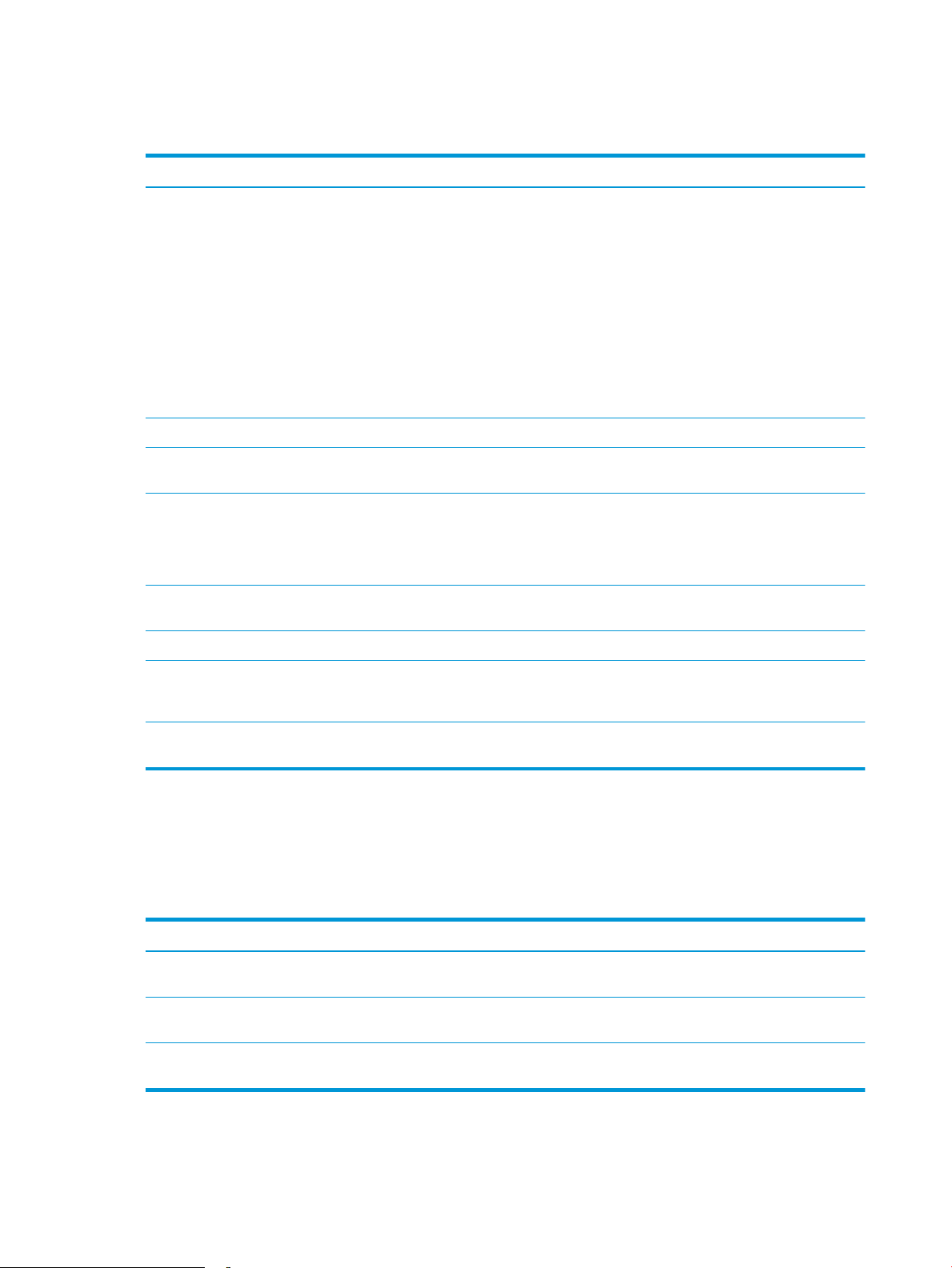
Ficha Seguridad
Tabla 5-6 Ficha Seguridad del servidor web incorporado de HP
Menú Descripción
Seguridad general Conguración de la seguridad general, incluido lo siguiente:
Directiva de la cuenta Active la conguración de la cuenta de administrador.
Control de acceso Congure el acceso a las funciones de la impresora para personas o grupos especícos y
Proteger datos almacenados Congure y gestione la unidad de disco duro interna de la impresora. Esta impresora incluye
● Congura una contraseña de administrador para restringir el acceso a ciertas
funciones de la impresora.
● Establece la contraseña PJL para el procesamiento de comandos PJL.
● Congura la seguridad de las actualizaciones de rmware y el acceso al sistema de
archivos.
● Activa o desactiva el puerto USB del host en el panel de control o el puerto de
conexión USB del formateador para imprimir directamente de un ordenador.
● Permite consultar el estado de todos los ajustes de seguridad.
seleccione el método que utilizan para registrarse en la impresora.
una unidad de disco duro cifrada para ofrecer la máxima seguridad.
Congure ajustes para trabajos que están almacenados en la unidad de disco duro de la
impresora.
Administrar Remote Apps (aplicaciones
remotas)
Gestión de certicados Instale y gestione certicados de seguridad para acceder a la impresora y a la red.
Seguridad de los servicios web Permita que las páginas web puedan acceder a los recursos de esta impresora desde
Autoprueba Verica que las funciones de seguridad se ejecuten de acuerdo con los parámetros del
Ficha Servicios Web de HP
Utilice la cha Servicios web de HP para congurar y activar los servicios web de HP de la impresora. Debe activar
los servicios web de HP para poder utilizar la función HP ePrint.
Tabla
5-7 Ficha Servicios web de HP del servidor web incorporado de HP
Menú Descripción
Conguración de Servicios Web de HP Conecte esta impresora a HP Connected en Internet mediante la activación de los servicios
Proxy Web Congure un servidor proxy si se producen problemas al activar los servicios web de HP o al
Smart Cloud Print Active Smart Cloud Print, que permite el acceso a aplicaciones basadas en web que amplían
Gestione o incluya en lista blanca aplicaciones remotas importando o eliminando
certicados que permiten a los dispositivos usar este producto.
diferentes dominios. Si no se añaden sitios a la lista signicará que todos los sitios son de
conanza.
sistema previstos.
web de HP.
conectar la impresora a Internet.
las funciones de la impresora.
84 Capítulo 5 Gestión de la impresora ESWW
Page 95

Ficha Redes
Utilice la cha Redes para congurar y proteger la conguración de red de la impresora cuando esté conectada a
una red basada en IP. Esta cha no se muestra si la impresora está conectada a otros tipos de redes.
Tabla 5-8 Ficha Redes del servidor web incorporado de HP
Menú Descripción
Conguración
Wi-Fi Direct Congure los ajustes de Wi-Fi Direct para las impresoras que incorporan impresión Wi-Fi
Direct Print y NFC o que tienen instalado un accesorio inalámbrico.
NOTA: La disponibilidad de las opciones de conguración depende del modelo del
servidor de impresión.
Conguración de TCP/IP Ajusta la conguración de TCP/IP para las redes IPv4 e IPv6.
NOTA: La disponibilidad de las opciones de conguración depende del modelo del
servidor de impresión.
Conguración de red Congura los ajustes de IPX/SPX, AppleTalk, DLC/LLC y SNMP en función del modelo del
servidor de impresión.
Más conguraciones Congura los servicios y protocolos generales de impresión compatibles con el servidor de
impresión. Las opciones disponibles dependen del modelo del servidor de impresión, pero
pueden incorporar actualización de rmware, colas LPD, conguración USB, información de
asistencia técnica e intervalo de actualización.
AirPrint Active, congure o desactive la impresión en red de impresoras compatibles con Apple.
Seleccionar idioma Cambia el idioma que muestra el servidor web incorporado de HP. Esta página se muestra
si las páginas web son compatibles con varios idiomas. También puede seleccionar idiomas
compatibles mediante la conguración de las preferencias de idioma del navegador.
Seleccionar ubicación Seleccione el país/región adecuados de la impresora.
Google Cloud Print
Conguración Congure las opciones de Google Cloud Print.
Proxy web Congure los ajustes del Proxy.
Seguridad
Conguración Visualiza y restaura la conguración de seguridad actual a los valores predeterminados de
fábrica.
Congura los parámetros de seguridad mediante el asistente de conguración de
seguridad.
NOTA: No utilice el asistente de conguración de seguridad para congurar los ajustes de
seguridad mediante aplicaciones de gestión de redes como, por ejemplo, HP Web Jetadmin.
ESWW Conguración avanzada con el servidor web incorporado de HP (EWS) 85
Page 96

Autorización Controle la gestión de la conguración y el uso de esta impresora, incluidos los siguientes
elementos:
● Congura o cambia la contraseña de administrador para controlar el acceso a los
parámetros de conguración.
● Solicita, instala y gestiona certicados digitales en el servidor de impresión HP
JetDirect.
● Limite el acceso de host a esta impresora a través de una Lista de control de acceso
(ACL) (solo para determinados servidores de impresión en redes IPv4).
Comunicación segura Congure los ajustes de seguridad.
Gestión Protocolos Congure y gestione los protocolos de seguridad para esta impresora, incluidos los
siguientes elementos:
● Congura el nivel de gestión de seguridad del servidor web incorporado de HP y
controla el tráco a través de HTTP y HTTPS.
● Congura el funcionamiento del protocolo SNMP (del inglés, Simple Network
Management Protocol). Activa o desactiva los agentes SNMP v1/v2c o SNMP v3 en el
servidor de impresión.
● Controla el acceso a través de protocolos que pueden no ser seguros, como
protocolos de impresión, servicios de impresión, protocolos de detección, servicios de
resolución de nombres y protocolos de gestión de conguración.
Autenticación de 802.1X Ajusta la conguración de autenticación de 802.1X del servidor de impresión JetDirect
según los requisitos para la autenticación del cliente de la red, y restablece la
conguración de autenticación de 802.1X a los valores predeterminados de fábrica.
IPsec/Firewall Puede ver o congurar una política de rewall o política de IPsec/rewall.
Agente de avisos Activa o desactiva el Agente de noticación del dispositivo de HP, establece el servidor de
Diagnóstico
Estadísticas de red Muestra las estadísticas de red recopiladas y almacenadas en el servidor de impresión de
Información de protocolo Visualiza una lista de parámetros de conguración de red para todos los protocolos del
Página de conguración Visualiza la página de conguración de HP JetDirect, que contiene información sobre el
Lista Otros enlaces
NOTA: Congure qué enlaces se muestran en el pie de página del servidor Web incorporado de HP a través del
menú Editar otros enlaces de la cha General. A continuación se describen los enlaces predeterminados.
PRECAUCIÓN: Al cambiar la conguración de autenticación de 802.1X, se podría perder la
conexión de la impresora. Para recuperarla, puede que necesite restablecer la conguración
predeterminada de fábrica del servidor de impresión y volver a instalar la impresora.
conguración y congura la autenticación manual a través de los certicados.
HP JetDirect.
servidor de impresión de HP JetDirect.
estado y la conguración del mismo.
86 Capítulo 5 Gestión de la impresora ESWW
Page 97

Tabla 5-9 Lista Otros enlaces del servidor web incorporado de HP
Menú Descripción
HP Instant Support Se conecta al sitio web de HP para buscar soluciones a los problemas de la impresora.
Compre consumibles Se conecta al sitio web de HP SureSupply para obtener información sobre las opciones de
compra de consumibles originales de HP, como papel y cartuchos.
Soporte de productos Conéctese con el sitio de asistencia de la impresora para buscar ayuda sobre diferentes
temas.
ESWW Conguración avanzada con el servidor web incorporado de HP (EWS) 87
Page 98

Conguración de la red IP
Renuncia al uso compartido de impresoras
HP no admite la red de punto a punto, ya que se trata de una función de los sistemas operativos de Microsoft y
no de los controladores de impresora de HP. Visite el sitio Web de Microsoft en www.microsoft.com.
Visualización o cambio de la conguración de red
Utilice el servidor Web incorporado de HP para ver o cambiar la conguración de IP.
1. Busque la dirección IP de la impresora. En el panel de control de la impresora, pulse el botón y, a
continuación, seleccione el menú Ethernet
menú y mostrar la dirección IP o el nombre del host.
2. Abra un navegador web e introduzca la dirección IP o el nombre de host en la barra de direcciones tal y
como aparece en el panel de control de la impresora. Pulse la tecla Intro en el teclado del equipo. Se abrirá
el EWS.
NOTA: Si el navegador web muestra un mensaje que indica que el acceso al sitio web podría no ser
seguro, seleccione la opción de continuar al sitio web. El acceso a este sitio web no dañará el equipo.
3. Haga clic en la cha Red para obtener información de red. Cambie los ajustes como considere oportuno.
con las teclas de echa. Pulse el botón OK para abrir el
Cambio del nombre de la impresora en una red
Para cambiar el nombre de la impresora en una red de forma que pueda identicarla de forma única, utilice el
servidor web incorporado de HP.
1. Busque la dirección IP de la impresora. En el panel de control de la impresora, pulse el botón y, a
continuación, seleccione el menú Ethernet con las teclas de echa. Pulse el botón OK para abrir el
menú y mostrar la dirección IP o el nombre del host.
2. Abra un navegador web e introduzca la dirección IP o el nombre de host en la barra de direcciones tal y
como aparece en el panel de control de la impresora. Pulse la tecla Intro en el teclado del equipo. Se abrirá
el EWS.
NOTA: Si el navegador web muestra un mensaje que indica que el acceso al sitio web podría no ser
seguro, seleccione la opción de continuar al sitio web. El acceso a este sitio web no dañará el equipo.
3. Abra la cha General.
4. En la página Información del dispositivo, el nombre predeterminado de la impresora se encuentra en el
campo Nombre del dispositivo. Puede cambiar este nombre para identicar la impresora de manera única.
NOTA: El resto de campos de la página son opcionales.
5. Haga clic en el botón Aplicar para guardar los cambios.
88 Capítulo 5 Gestión de la impresora ESWW
Page 99

Conguración manual de los parámetros IPv4 TCP/IP desde el panel de control
Utilice los menús de Conguración en el panel de control para congurar manualmente la dirección IPv4, la
máscara de subred y la puerta de enlace predeterminada.
1. En la pantalla de inicio del panel de control de la impresora, seleccione Conguración.
2. Abra los siguientes menús:
● Ficha Redes
● Ethernet
● TCP/IP
● Conguración de IPV 4
● Método de conguración
3. Seleccione la opción Manual y, a continuación, pulse el botón OK.
4. Abra el menú Conguración manual.
5. Seleccione la opción Dirección IP, Máscara de subred o Puerta de enlace predeterminada.
6. Utilice el teclado numérico para introducir los dígitos correctos para el campo y, a continuación, pulse el
botón OK.
Repita el proceso para cada campo que vaya a congurar.
Conguración manual de los parámetros IPv6 TCP/IP desde el panel de control
Utilice los menús de Conguración en el panel de control para congurar manualmente la dirección IPv6.
1. En la pantalla de inicio del panel de control de la impresora, seleccione Conguración.
2. Para activar la conguración manual, abra los siguientes menús:
● Ficha Redes
● Ethernet
● TCP/IP
● Conguración IPV6
3. Seleccione Habilitar y, a continuación, Activar. Por último, pulse el botón OK.
4. Abra el menú Dirección.
5. Abra el menú Conguración manual y, a continuación, seleccione Dirección. Utilice el teclado para introducir
la dirección y, a continuación, pulse el botón OK.
Conguración de la velocidad de enlace y la impresión dúplex
NOTA: Esta información se aplica solo a las redes Ethernet. No es válida para las redes inalámbricas.
La velocidad de enlace y el modo de comunicación del servidor de impresión deben coincidir con el concentrador
de la red. En la mayoría de los casos, se debe dejar la impresora en el modo automático. Un cambio incorrecto en
ESWW Conguración de la red IP 89
Page 100

los parámetros de velocidad de transmisión y modo dúplex puede impedir la comunicación de la impresora con
otros dispositivos de red. Para realizar cambios, utilice el panel de control de la impresora.
NOTA: La conguración de la impresora debe coincidir con la conguración del dispositivo de red (un
concentrador de red, conmutador, pasarela, router o equipo).
NOTA: Los cambios de esta conguración hacen que la impresora se apague y luego se encienda. Realice
cambios solo cuando la impresora esté inactiva.
1. En la pantalla de inicio del panel de control de la impresora, abra el menú Conguración.
2. Abra los siguientes menús:
● Ficha Redes
● Ethernet
● Velocidad de enlace
3. Selecciones una de las opciones siguientes:
● Automático: el servidor de impresión se congura automáticamente para la máxima velocidad de
enlace y modo de comunicación permitido en red
● 10T media: 10 megabytes por segundo (Mbps), funcionamiento semidúplex
● 10T completa: 10 Mbps, funcionamiento dúplex completo
● 10T automática: 10 Mbps, funcionamiento dúplex automático
● 100TX media: 100 Mbps, funcionamiento semidúplex
● 100TX completa: 100 Mbps, funcionamiento dúplex completo
● 100TX automática: 100 Mbps, funcionamiento dúplex automático
● 1000T completo: 1000 Mbps, funcionamiento dúplex completo
4. Pulse el botón OK. La impresora se apaga y vuelve a encenderse.
90 Capítulo 5 Gestión de la impresora ESWW
